Page 1

Manuale dell’utente
N-Series
con SmartS™ 2006 SE
it
Italiano
Page 2
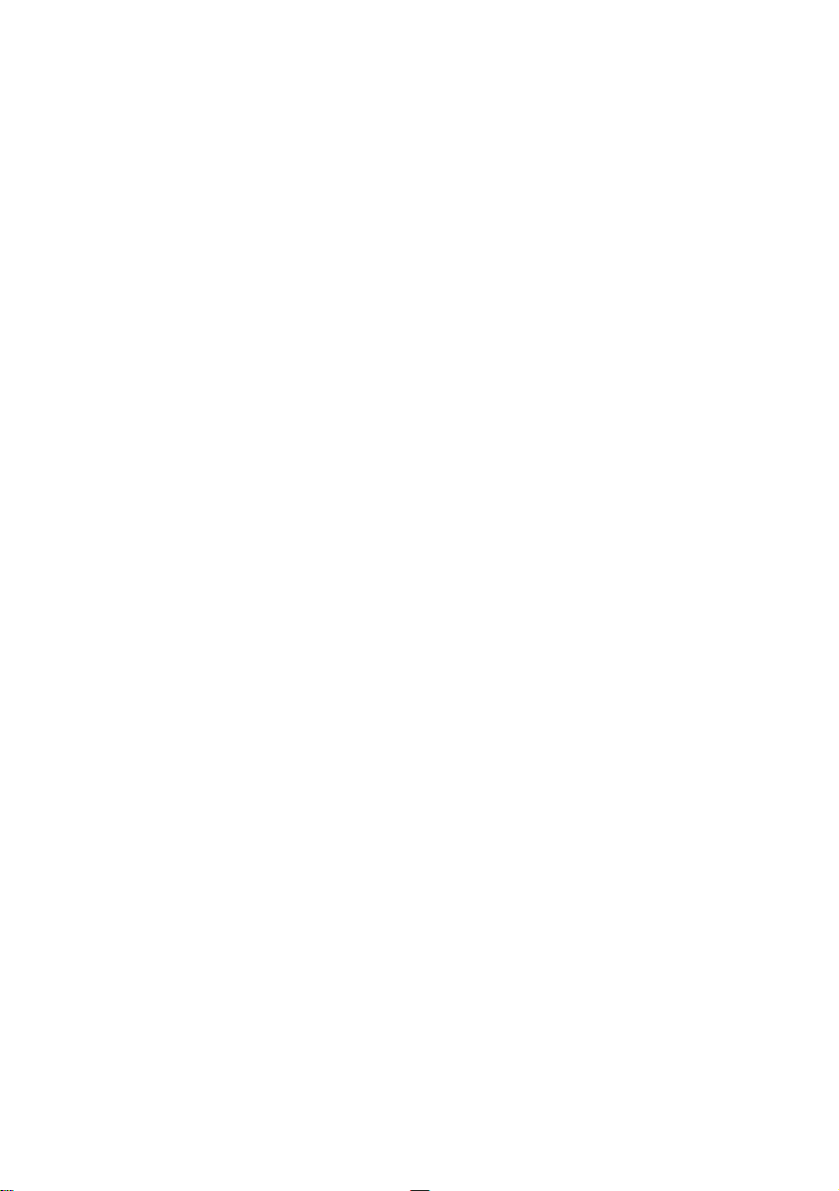
© 2006 Brunswick New Technologies Asia Pte Limited. Navman è un marchio registrato di Brunswick New Technologies Asia Pte
Limited e viene usato su licenza da Navman New Zealand. Tutti i diritti riservati.
Il software contiene informazioni di proprietà della Navman, viene fornito con un accordo di licenza che comprende restrizioni sull'uso e
la divulgazione ed è protetto dalla legge in materia di diritti d'autore. È proibita la decompilazione del software.
Nessuna parte della presente pubblicazione può essere riprodotta, memorizzata in un sistema di ricerca né trasmessa, in nessuna forma
e con nessun mezzo, elettronico, meccanico, tramite fotocopia, registrazione o altro, senza il previo consenso scritto di Navman.
Back-On-Track, Drive-Away, NavPix, Smart e Turn-by-Turn sono marchi commerciali o marchi registrati di Brunswick New
Technologies Asia Pte Limited e vengono usati su licenza da Navman New Zealand. Tutti i diritti riservati.
Microsoft Windows 2000 SP3 e XP SP2, Microsoft Internet Explorer e ActiveSync sono marchi registrati o marchi di Microsoft
Corporation negli Stati Uniti e/o altri Paesi. Tutti i diritti riservati.
Adobe e Adobe Reader sono marchi registrati o marchi di Adobe Systems Incorporated negli Stati Uniti e/o altri Paesi. Tutti i diritti
riservati.
Location Identifiers © 2005 International Air Transport Association.
Tutti gli altri marchi e marchi registrati appartengono ai rispettivi proprietari.
Pubblicato in Nuova Zelanda.
Declinazione di responsabilità
Queste informazioni possono subire modifiche senza preavviso a causa del continuo sviluppo del prodotto. La Navman non garantisce
che il presente documento sia privo d'errori.
Le schermate e le altre presentazioni mostrate in questo manuale dell'utente possono differire dalle schermate effettive generate dal
prodotto reale. Tutte queste differenze sono di secondaria importanza: il prodotto reale fornirà sostanzialmente la funzionalità descritta
così come viene presentata nel manuale dell'utente.
PDI relativi agli autovelox
I prodotti della Navman sono stati progettati come ausilio ad una guida più sicura. È possibile che si ricevano messa ggi che richiamano
l’attenzione sulla posizione degli autovelox, ciò che consentirà di controllare la velocità quando si passa attraverso queste zone.
La Navman non garantisce la disponibilità di dati relativi a tutti i tipi e a tutte le posizioni degli autovelox, poiché è possibile che tali
apparecchi vengano tolti o cambiati di posizione, o che ne vengano installati di nuovi.
La Navman non approva il superamento dei limiti di velocità né la mancata osservanza delle norme locali in materia di traffico. È
responsabilità dell’utente procedere in ogni momento entro il limite di velocità indicato e guidare con precauzione.
La Navman NON assume alcuna responsabilità di alcun tipo per i casi in cui all’utente venga comminata una multa o gli vengano sottratti
punti dalla patente a causa dell’utilizzo del presente dispositivo. La Navman non garantisce l'accuratezza esplicita o implicita dei dati
presenti nella banca dati.
Nel caso in cui all’utente venga comminata una multa o qualsiasi altra p enalità per aver superato i limiti di velocità o aver infranto una
norma di traffico, o per essere rimasto coinvolto in un incidente, la Navman non può essere ritenuta responsabile per danni di alcun tipo.
In alcuni Paesi, è possibile che le informazioni relative agli autovelox si trovino in conflitto con la legge e/o le norme locali. È
responsabilità dell’utente sincerarsi che l’utilizzo di tali informazioni sia conforme alla legge e/o alle norme locali. Utilizzo a proprio
rischio.
Dichiarazione di conformità
Questo dispositivo è conforme alla parte 15 delle Regole FCC. L’uso è soggetto alle seguenti due condizioni: (1) il presente dispositivo
non deve generare interferenze dannose e (2) il presente dispositivo deve accettare tutte le interferenze ricevute, comprese quelle che
potrebbero provocarne un funzionamento indesiderato.
Il software è basato in parte sul lavoro dell'Independent JPEG Group.
Page 3
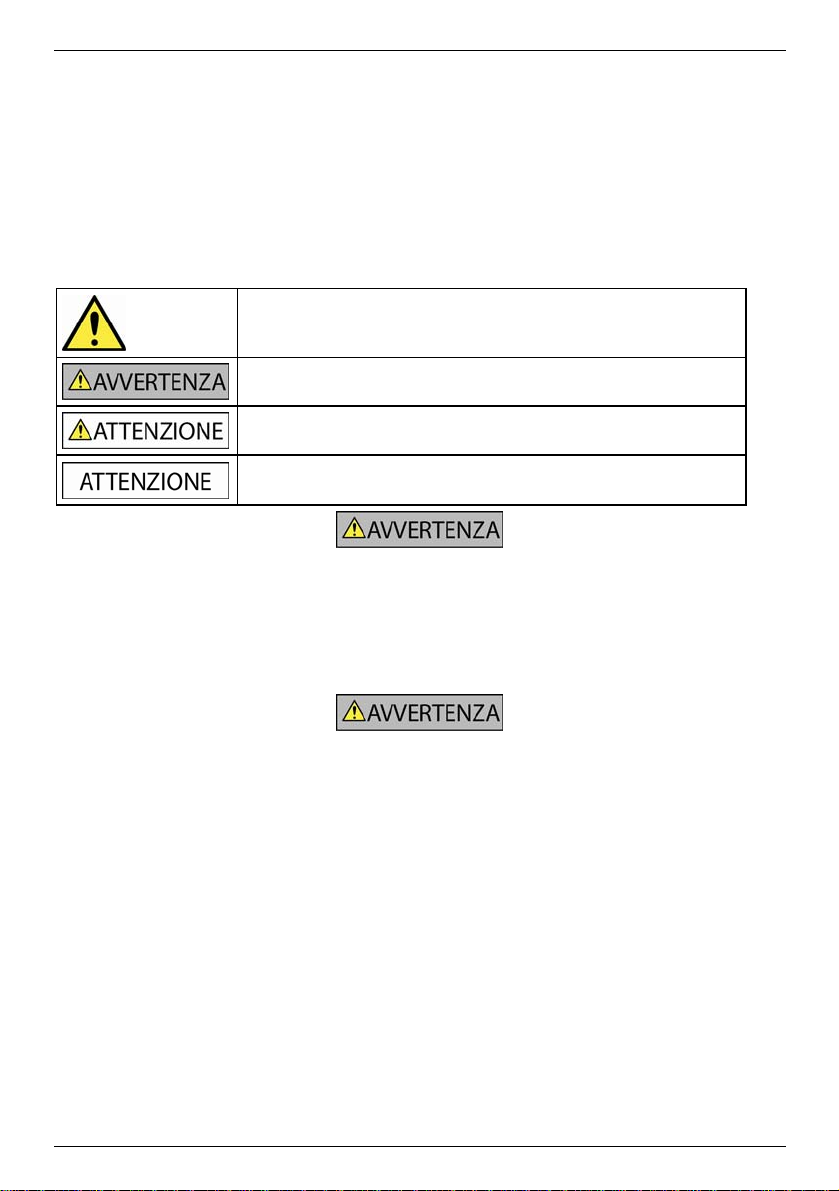
Navman N-Series | Informazioni importanti sulla sicurezza
Informazioni importanti sulla
sicurezza
SI PREGA DI LEGGERE CON ATTENZIONE PRIMA DI
INSTALLARE IL PRODOTTO NEL VEICOLO
Questo è il simbolo relativo ad un avviso di sicurezza. Viene usato per
richiamare l'attenzione sul rischio di lesioni fisiche. Per evitare possibili lesioni o
Rimuovere l'equipaggiamento originale, aggiungere accessori o modificare il veicolo può compromettere la sicurezza del veicolo o
renderne illegale l'uso in alcune giurisdizioni.
Attenersi a tutte le istruzioni sul prodotto e tutte le istruzioni contenute nel manuale del veicolo che riguardano gli accessori o le
modifiche.
Consultare le leggi del proprio Paese o Stato in materia di uso di veicoli con accessori o modifiche.
la morte, attenersi a tutti i messaggi di sicurezza che seguono questo simbolo.
AVVERTENZA indica una situazione potenzialmente rischiosa che, se non
evitata, potrebbe causare la morte o lesioni gravi.
ATTENZIONE indica una situazione potenzialmente rischiosa che, se non
evitata, potrebbe causare lesioni lievi o di minore entità.
ATTENZIONE, senza il simbolo dell'avviso di scurezza, indica una situazione
potenzialmente rischiosa che, se non evitata, può causare danni alla proprietà.
Il possessore è l'unico responsabile di una collocazione, un fissaggio ed un utilizzo del Navman tali da non provocare incidenti, lesioni
fisiche o danni alla proprietà. Attenersi sempre a pratiche di guida sicure.
Montare il Navman in una posizione sicura, dove non ostacoli la visuale del conducente.
Montare il Navman in modo tale che non interferisca con il funzionamento in sicurezza del veicolo, il dispiegamento degli airbag o il
funzionamento degli altri equipaggiamenti di sicur ezza.
Non mettere in funzione il Navman durante la guida.
Prima di usare il Navman per la prima volta, prendere dimestichezza con il dispositivo e con il suo funzionamento.
Sulle strade principali, è possibile che la distanza da un’uscita calcolata dal Navman sia maggiore di quella riportata sui cartelli stradali. I
cartelli stradali mostrano la distanza dall’inizio dell’uscita, mentre il Navman mostra la distanza da ll'incrocio successivo, ossia dalla fine
dello svincolo o della strada. Per prepararsi ad uscire da una strada, seguire sempre le indicazioni sulla distanza riportate sui segnali
stradali.
L'uso delle informazioni riguardanti la posizione degli autovelox può essere soggetto alle leggi locali nel Paese di utilizzo. È
responsabilità dell'utente controllare se è legale usare le informazioni nel proprio Paese, o nel Paese in cui le informazioni saranno
impiegate.
3
Page 4
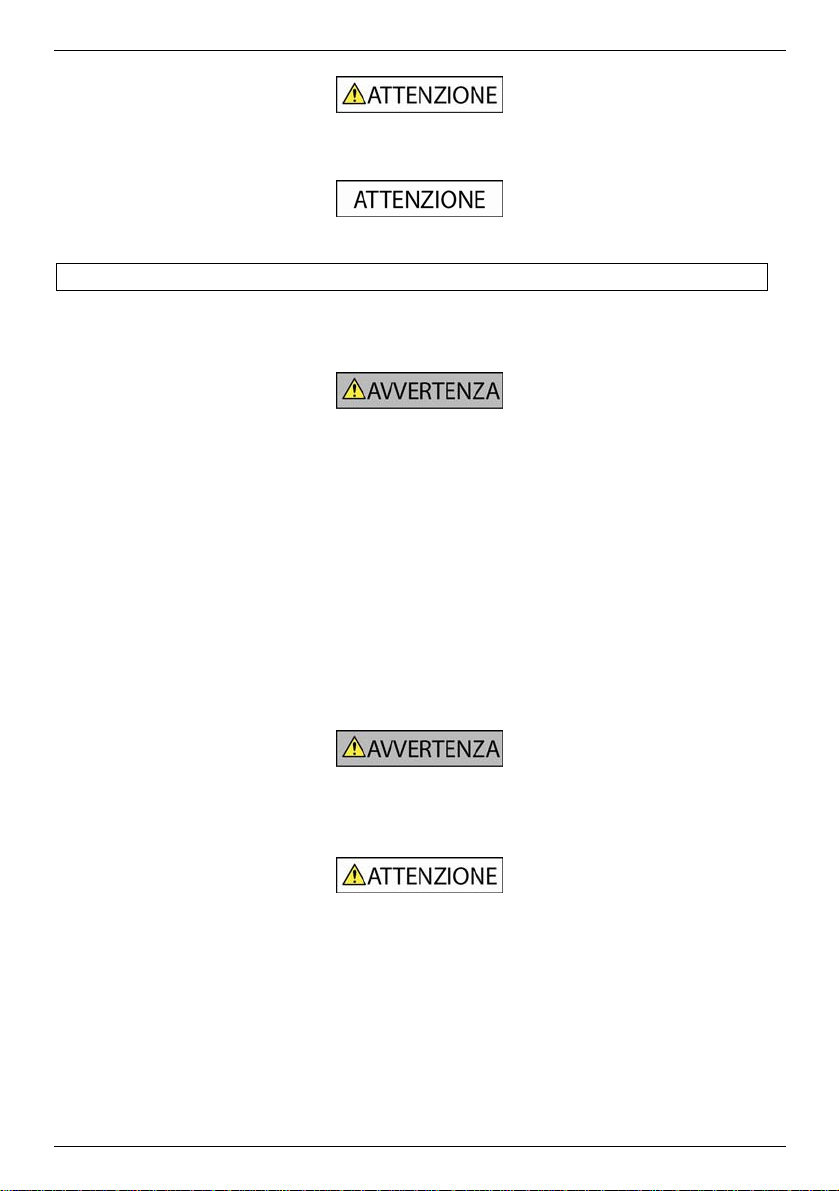
Navman N-Series | Informazioni importanti sulla sicurezza
Non maneggiare il Navman quando è molto caldo. Lasciar raffreddare il dispositivo al riparo dai raggi diretti del sole.
Non esporre il Navman ai raggi diretti del sole in un veicolo incustodito per periodi prolungati. Il surriscaldamento può danneggiare il
dispositivo.
Per scoraggiare i furti, non lasciare in vista il Navman in un veicolo incustodito.
Adattatore CA - informazioni specifiche sulla sicurezza
Per caricare il Navman dalla rete elettrica, usare l'adattatore CA/alimentatore CA fornito dalla Navman come accessorio (può essere
venduto a parte). L'uso di altri adattatori CA con il Navman può causare infortuni gravi o danni alla proprietà.
Non usare l'adattatore se la spina o il cavo sono danneggiati.
Non esporre l'adattatore all'umidità né all'acqua. Non usare l'adattatore in ambienti con umidità elevata. L’esposizione all’acqua può
causare scintille elettriche o incendi.
Non toccare l'adattatore se si hanno le mani o i piedi bagnati.
Quando si usa l'adattatore per far funzionare il Navman o per caricare la batteria interna del Navman, assicurare una ventilazione
adeguata intorno all'adattatore. Non coprire l'adattatore con carta o altri oggetti che ne riducano la ventilazione. Non usare l'adattatore
quando si trova all'interno di una custodia per il trasporto o di un altro contenitore.
Sincerarsi che l'adattatore sia collegato ad una sorgente di alimentazione che presenti un collegamento e un voltaggio adeguati. I
requisiti relativi al voltaggio sono riportati sulla custodia e/o sulla confezione dell'adattatore CA.
Non tentare di riparare l'adattatore poiché ciò comporta il rischio di lesioni fisiche. Sostituire l'adattatore se è danneggiato o se è stato
esposto ad un'umidità eccessiva.
Batteria interna - informazioni specifiche sulla sicurezza
Il Navman contiene una batteria interna non sostituibile ai polimeri di ioni di litio. Se non viene trattata adeguatamente, la batteria può
scoppiare o esplodere rilasciando sostanze chimiche pericolose. Per ridurre il rischio di incendi o bruciature, non smontare, schiacciare
né perforare la batteria.
Riciclare o smaltire la batteria in modo sicuro e appropriato secondo le leggi e norme locali. Non gettare la batteria nel fuoco o in acqua.
Per caricare la batteria interna del Navman, utilizzare solo l'adattatore CA corretto (venduto a parte) o l'adattatore da veicolo forniti dalla
Navman.
Con il dispositivo Navman, utilizzare solo la batteria interna del Navman.
La mancata osservanza delle presenti avvertenze e indicazioni può causare la morte, lesioni gravi o danni alla proprietà. La
Navman declina ogni responsabilità per un'installazione o un uso del Navman tali da causare morte, lesioni e danni alla
proprietà o da contribuirvi, oppure che possa violare la legge.
4
Page 5
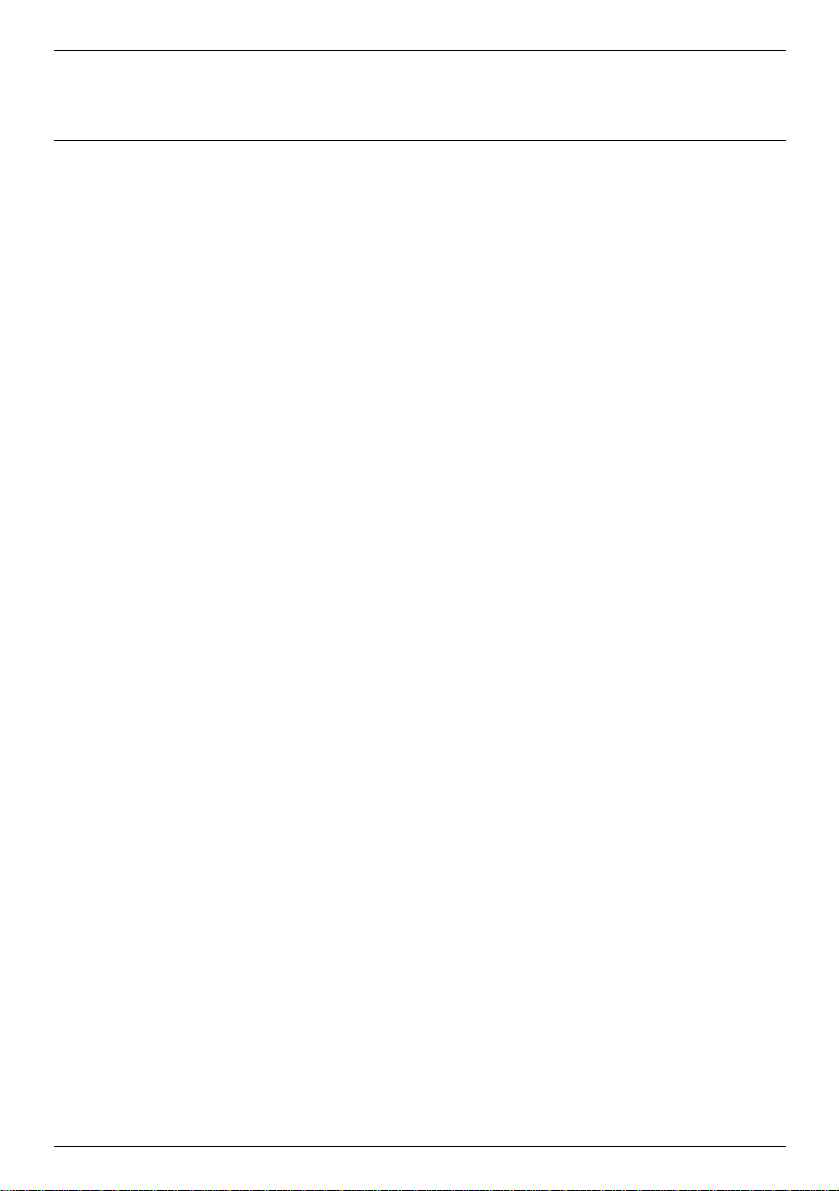
Navman N-Series | Indice dei contenuti
Indice dei contenuti
Informazioni importanti sulla sicurezza...................................................................................................3
Benvenuti...............................................................................................................................................7
Contenuto della confezione...............................................................................................................8
Convenzioni tipografiche...................................................................................................................9
Conoscere il Navman......................................................................................................................10
Componenti anteriori..................................................................................................................10
Componenti laterali.....................................................................................................................11
Componenti posteriori.................................................................................................................12
Componenti superiori..................................................................................................................13
Componenti inferiori ...................................................................................................................13
Telecomando..............................................................................................................................14
Volume.......................................................................................................................................15
Batteria interna...........................................................................................................................16
Operazioni preliminari..........................................................................................................................17
Come si spegne il Navman?...........................................................................................................19
Quali sono le schermate principali che è possibile usare?...................................................................20
Come si naviga con il GPS?................................................................................................................22
Come si va da A a B?..........................................................................................................................23
Cosa succede se si salta una svolta?.............................................................................................23
Come si naviga verso una foto NavPix?..........................................................................................24
Come si naviga verso una foto NavPix scattata o scaricata?......................................................25
Come si cerca un indirizzo?............................................................................................................26
Esempio: Come si cerca un indirizzo?.......................................................................................26
Uso della schermata Tastiera.....................................................................................................29
Uso della schermata Cerca destinazione....................................................................................29
Come si crea un viaggio con più soste?..........................................................................................32
Esempio: Come si naviga verso più indirizzi?............................................................................33
Come si salta un punto di percorso durante un viaggio con più soste?.......................................37
Come si cerca un punto di riferimento o un luogo di ritrovo?...........................................................38
Come si trova il distributore di benzina più vicino?......................................................................38
Come si trova il parcheggio più vicino?.......................................................................................39
Come si cercano altri PDI?.........................................................................................................40
Esempio: Come si cerca di un Punto di interesse?....................................................................40
Come si visualizza il percorso?............................................................................................................43
Schermata Mappa in 3D.................................................................................................................43
Schermata Mappa in 2D.................................................................................................................45
Schermata Prossima svolta............................................................................................................47
Schermata Turn-by-Turn™.............................................................................................................49
Come si salvano i Preferiti e Casa mia?...............................................................................................50
Come si salva un Preferito?............................................................................................................50
Come si naviga verso un Preferito?................................................................................................51
Come si naviga verso Casa mia?....................................................................................................52
Come si modifica il nome di un Preferito?.......................................................................................53
Come si elimina un Preferito?.........................................................................................................54
Come si usa la fotocamera?................................................................................................................55
Come si scatta una foto?................................................................................................................56
Schermata Mirino............................................................................................................................57
Come si personalizzano le preferenze della fotocamera?...........................................................58
Come si gestiscono le foto?............................................................................................................59
Gestione dell'album....................................................................................................................59
Gestione delle foto......................................................................................................................61
Come si naviga verso una foto NavPix?..........................................................................................63
Come si naviga verso una foto NavPix scattata o scaricata?......................................................64
Come si assegna una foto a un Preferito?......................................................................................65
5
Page 6
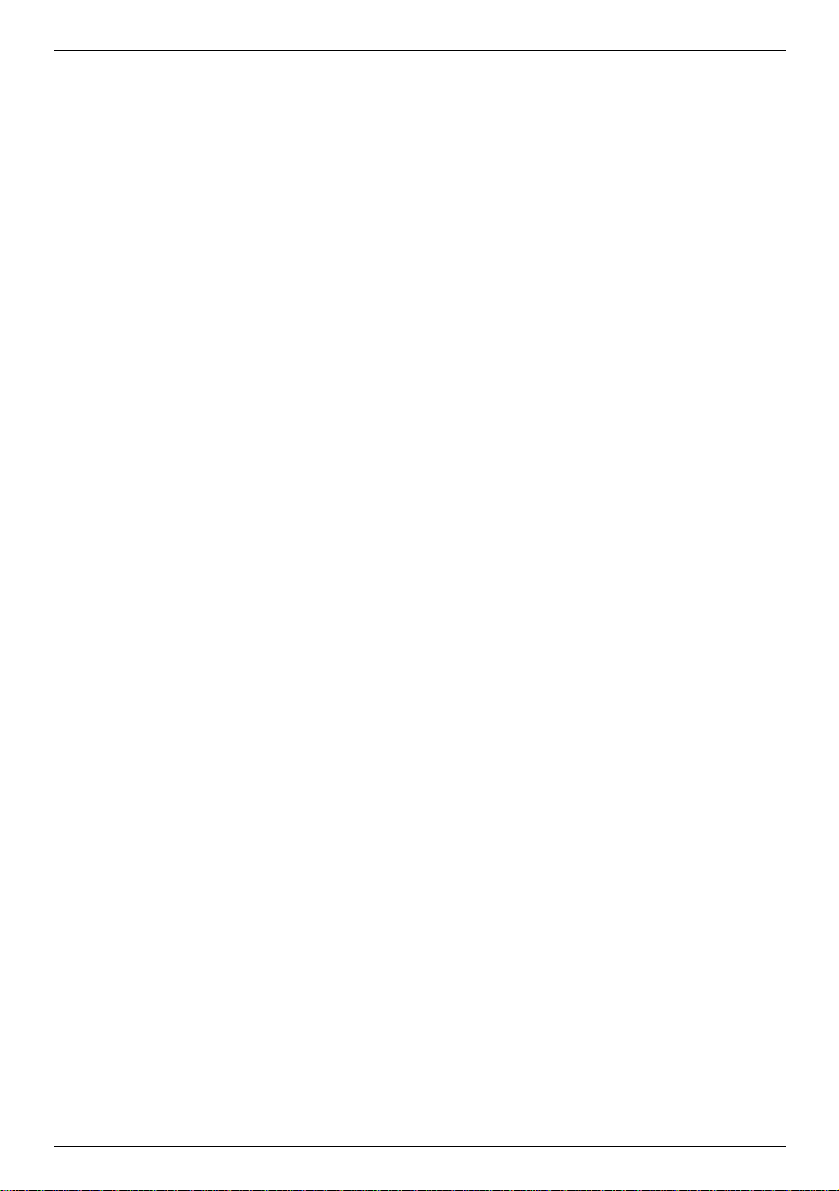
Navman N-Series | Indice dei contenuti
Come si salvano, si spediscono con la posta elettronica o si stampano le foto? .............................66
Tramite la scheda di memoria.....................................................................................................66
Tramite NavAlbum......................................................................................................................66
Cos'altro si può fare?...........................................................................................................................67
Come si naviga verso un luogo recente?........................................................................................68
Come si usa il Menu Principale?.....................................................................................................69
Come si evita una zona?.................................................................................................................71
Come si ottiene l'anteprima di un percorso?...................................................................................72
Come si visualizzano le statistiche del percorso? ........................................................................... 74
Come si visualizzano le statistiche sul percorso attuale?............................................................74
Come si visualizzano le statistiche sui viaggi fino al momento attuale?......................................75
Cos'è SmartST Desktop?.....................................................................................................................76
È possibile usare Smart Desktop con il computer dell'utente?...............................................77
Cos'è Microsoft ActiveSync
Come si installa per la prima volta una mappa? .........................................................................77
Come si installa Smart Desktop sul computer?..........................................................................78
Caratteristiche di Smart Desktop................................................................................................80
Barre degli strumenti...................................................................................................................82
Come si tiene aggiornato Smart?...............................................................................................83
Come si installano le mappe sul Navman? .....................................................................................84
Come si installano le mappe dal CD?.........................................................................................84
Come sapere quale mappa contiene una particolare città o cittadina?.......................................87
Cos'è una mappa della rete stradale principale? ........................................................................88
Come ci si abbona alle informazioni sugli autovelox?..........................................................................89
Come si controlla la presenza di offerte speciali? .......................................................................90
Come si installano le informazioni sugli autovelox?....................................................................91
Come si controlla la presenza di aggiornamenti dell'abbonamento?...........................................92
Come si installano i Punti di interesse personalizzati?....................................................................93
Come si crea un file PDI personalizzato?...................................................................................94
Come si copia un file PDI personalizzato sul Navman?..............................................................95
Che cos'è NavAlbum?..........................................................................................................................99
Funzionalità di NavAlbum...............................................................................................................99
Barra degli strumenti.................................................................................................................100
Come si usa NavAlbum?...............................................................................................................101
Come si copiano foto o album dal Navman al computer?.........................................................101
Come si copiano le foto dal comp uter al Navman?...................................................................104
Riferimenti..........................................................................................................................................106
Cosa è possibile personalizzare?..................................................................................................107
Preferenze di percorso.............................................................................................................108
Tutorial.....................................................................................................................................112
Preferenze di sistema...............................................................................................................113
Preferenze display.................................................................................................................... 120
Come si inserisce una scheda di memoria?..................................................................................130
Come si rimuove una scheda di memoria?...............................................................................130
Regole per la ricerca degli indirizzi................................................................................................131
Tipi di strade - Europa...................................................................................................................132
Categorie di Punti di Interesse......................................................................................................137
Specifiche tecniche.......................................................................................................................139
Informazioni sull'assistenza tecnica ...................................................................................................141
®
?.....................................................................................................77
6
Page 7
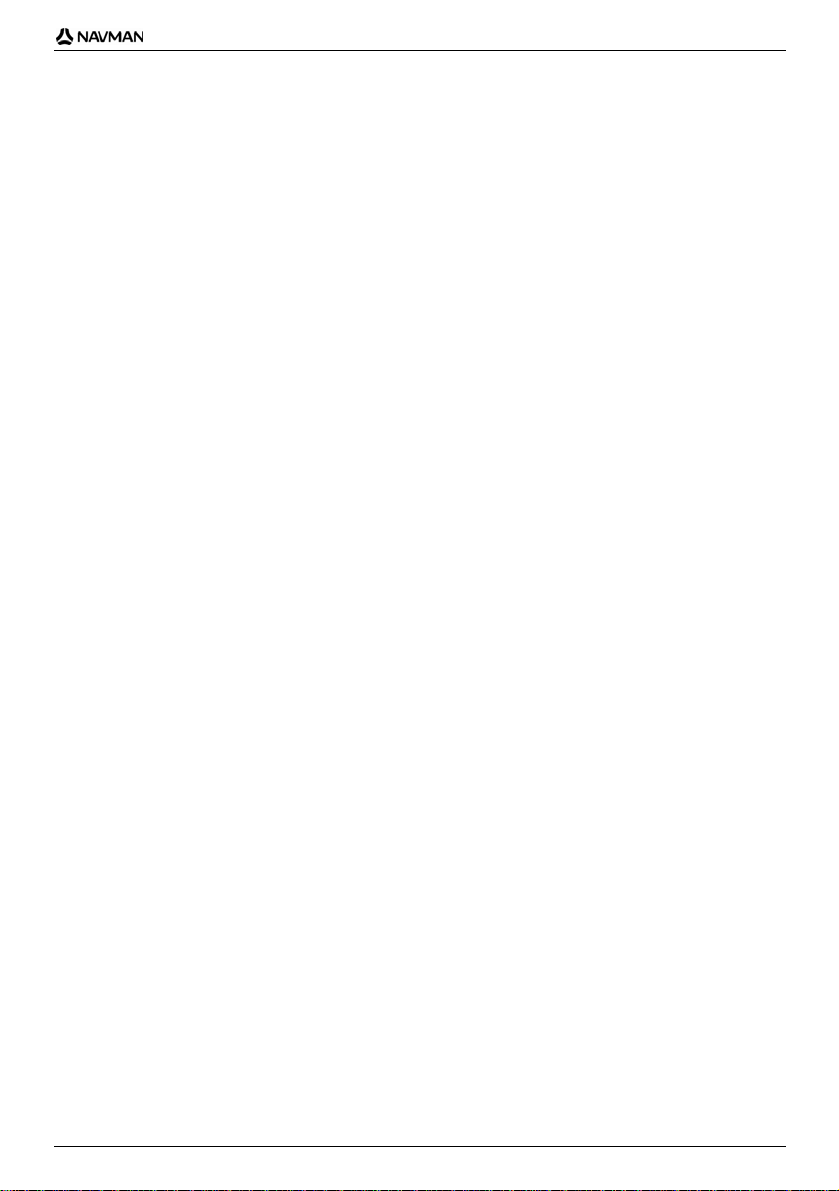
Navman N-Series | Benvenuti
Benvenuti
Grazie per aver acquistato questo Navman. Il presente Manuale dell'utente è stato preparato come
guida alla configurazione del Navman, dalla prima impostazione all'uso continuo, e aiuterà a usare la
funzione Drive-Away™ del Navman, subito dopo averlo estratto dalla confezione. Leggere
attentamente il presente manuale prima di usare il Navman per la prima volta. Tenere a disposizione
questo manuale come futuro riferimento.
In questa sezione
Contenuto della confezione................................................................................................8
Convenzioni tipografiche....................................................................................................9
Conoscere il Navman .........................................................................................................10
7
Page 8
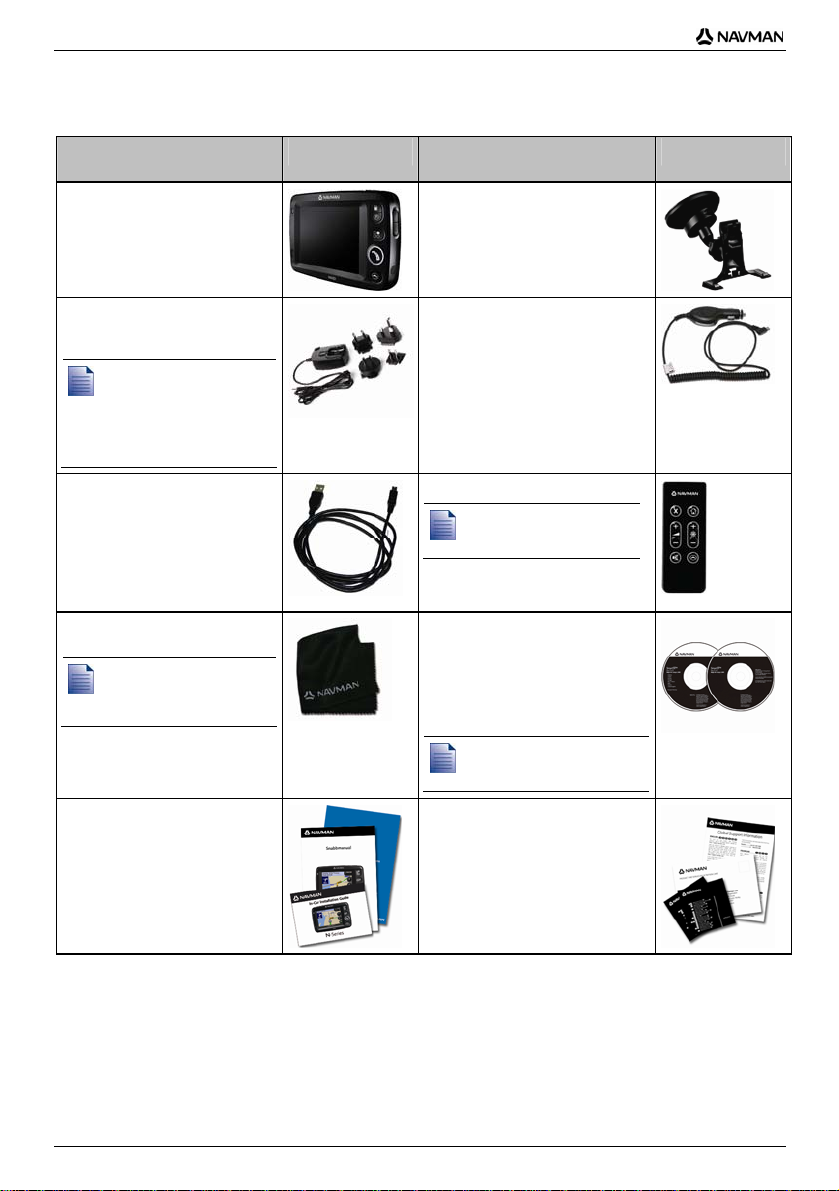
Navman N-Series | Benvenuti
Contenuto della confezione
Articolo
Articolo
Navman con ricevitore GPS
integrato
Alimentatore per rete elettrica da
100/240 V AC per l’uso in casa o
in ufficio
L'alimentatore per la rete
elettrica non è disponibile
con tutti i modelli.
Il numero di spine incluse
dipende dal Paese in cui si
è acquistato il prodotto.
Cavo USB per collegare il
Navman al computer consentendo
gli aggiornamenti del software e la
gestione dei NavPix™
Custodia protettiva per il trasporto
e panno per pulire lo schermo
La custodia protettiva per il
trasporto e il panno per
pulire lo schermo non sono
disponibili con tutti i modelli.
Documentazione comprendente:
Manuale di riferimento
rapido
Guida per il montaggio nel
veicolo
Guida GPS Navigation -
Frequently Asked Questions
Supporto per il montaggio nel
veicolo
Adattatore veicolare da 12 V DC
con cavo di alimentazione
Telecomando
Il telecomando non è
disponibile con tutti i
modelli.
CD contenenti:
Il Smart 2006 SE,
comprendente Smart
Desktop e NavAlbum
Dati cartografici
Adobe
®
Reader®
Il numero di dischi inclusi
dipende dal Paese in cui si è
acquistato il prodotto.
Documentazione comprendente:
Informazioni sull'assistenza
tecnica globale
Licenza di prodotto del
software
Accordo di garanzia limitata
Cartolina di registrazione
8
Page 9
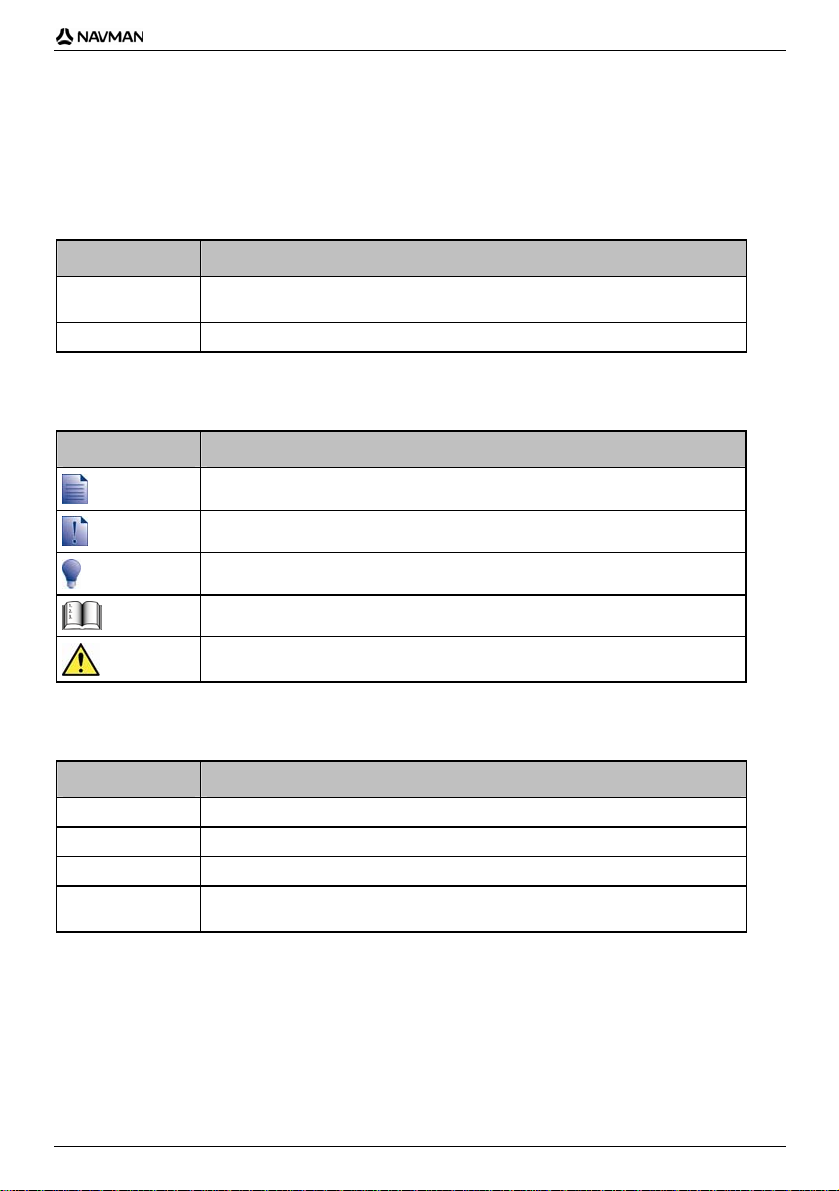
Navman N-Series | Benvenuti
Convenzioni tipografiche
È importante comprendere i termini e le convenzioni tipografiche usati in questo manuale.
Formattazione
I seguenti tipi di formattazione del testo identificano informazioni speciali:
Convenzione Tipo di informazione
Grassetto Componenti o voci del Navman visualizzati sullo schermo, inclusi pulsanti, titoli, nomi
Corsivo
Icone
Le seguenti icone sono usate in tutto il manuale:
Icona Descrizione
di campo e opzioni.
Indica il nome di una schermata.
Nota
Nota importante
Consiglio
Esempio
Avvertenza
Termini
I seguenti termini sono usati in tutto il manuale per descrivere le azioni dell'utente.
Termine Descrizione
Premere Premere e rilasciare rapidamente un pulsante.
Selezionare Toccare una voce in un elenco o toccare un comando da un menu.
Toccare Premere e rilasciare una voce visualizzata sullo schermo tattile.
Toccare senza
rilasciare
Premere senza rilasciare una voce visualizzata sullo schermo ta ttile per 2-3 secondi.
9
Page 10
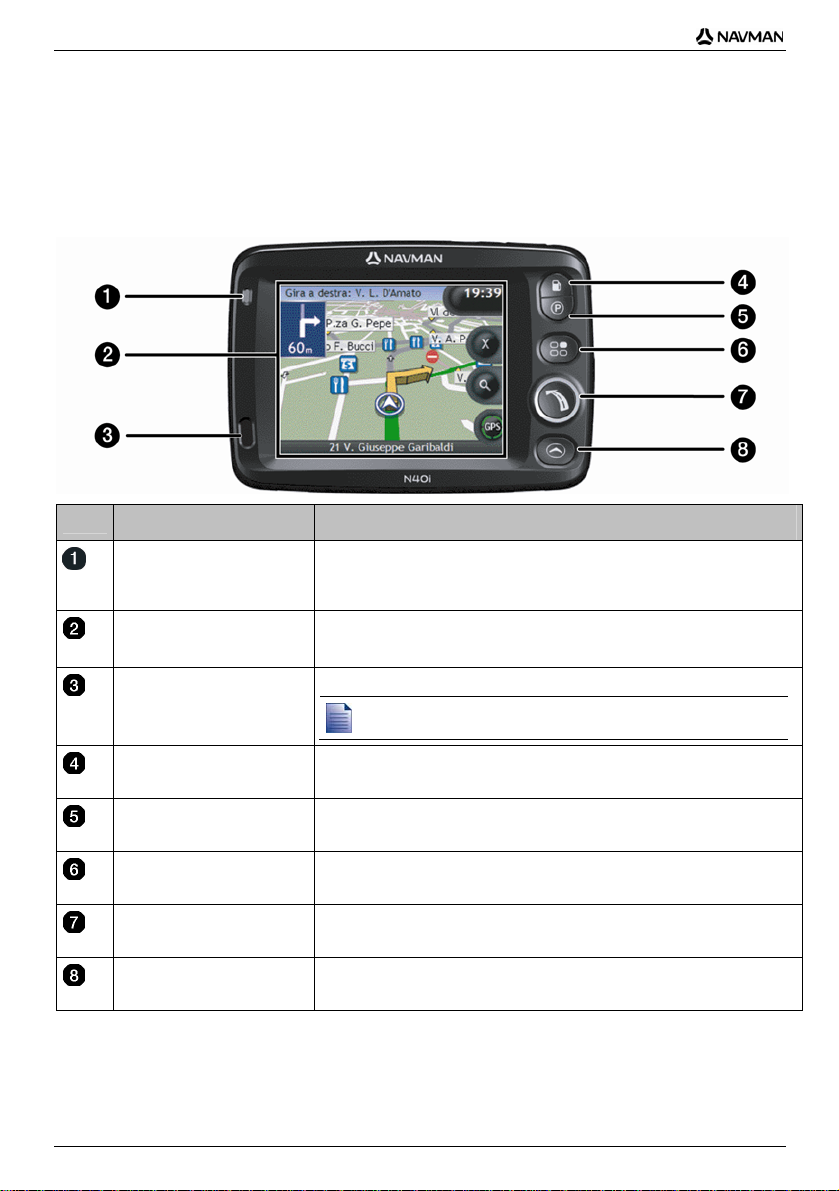
Navman N-Series | Benvenuti
Conoscere il Navman
Si consiglia di prendere dimestichezza con il funzionamento di base del Navman.
Componenti anteriori
Componente Descrizione
Indicatore batteria Indica il livello di carica della batteria interna:
Schermo tattile Consente di visualizzare le mappe e le opzioni dei menu.
Ricevitore a infrarossi Riceve i segnali provenienti dal telecomando.
Verde - batteria carica
Arancione - batteria sotto carica.
Premere per selezionare le opzioni di menu o immettere i dati.
Il telecomando non è disponibile con tutti i modelli.
Visualizza un elenco dei distributori di benzina più vicini, sulla base della
posizione attuale.
Visualizza un elenco dei parcheggi più vicini, sulla base della posizione
attuale.
Visualizza la schermata del menu Preferenze.
Visualizza la schermata del menu Vai a.
Consente di passare dall'una all'altra delle schermate Mappa in 3D, Mappa
in 2D, Prossima svolta e Turn-by-Turn™.
10
Page 11
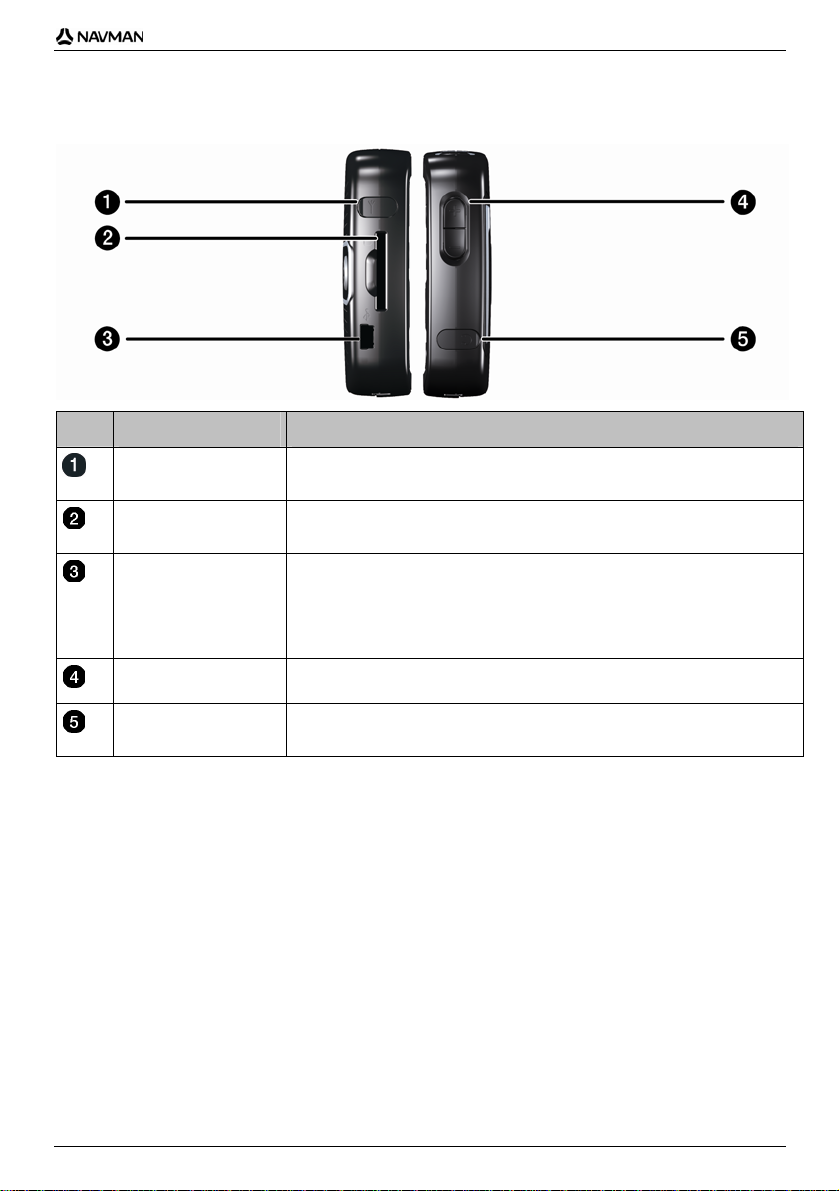
Componenti laterali
Navman N-Series | Benvenuti
Componente Descrizione
Controllo del volume Premere + per ascoltare una prova del suono e regolare il volume aumentandolo;
Presa di collegamento per l'antenna esterna GPS MMCX (non compresa). Per
accedere alla presa, sollevare con delicatezza il coperchio di gomma.
Scomparto per scheda di memoria. La scheda di memoria dev'essere inserita
con l'etichetta rivolta verso la parte anteriore del Navman.
Presa di collegamento per i seguenti elementi:
Cavo USB per il collegamento al computer
Alimentatore CA da collegare alla rete elettrica (non compreso in tutti i
modelli; è possibile acquistarlo a parte)
Adattatore da veicolo da collegare alla presa di alimentazione del veicolo.
premere - per ascoltare una prova del suono e regolare il volume diminuendolo.
Presa di collegamento per la cuffia o gli auricolari (non compresi) Per accedere
alla presa, sollevare con delicatezza il coperchio di gomma.
11
Page 12
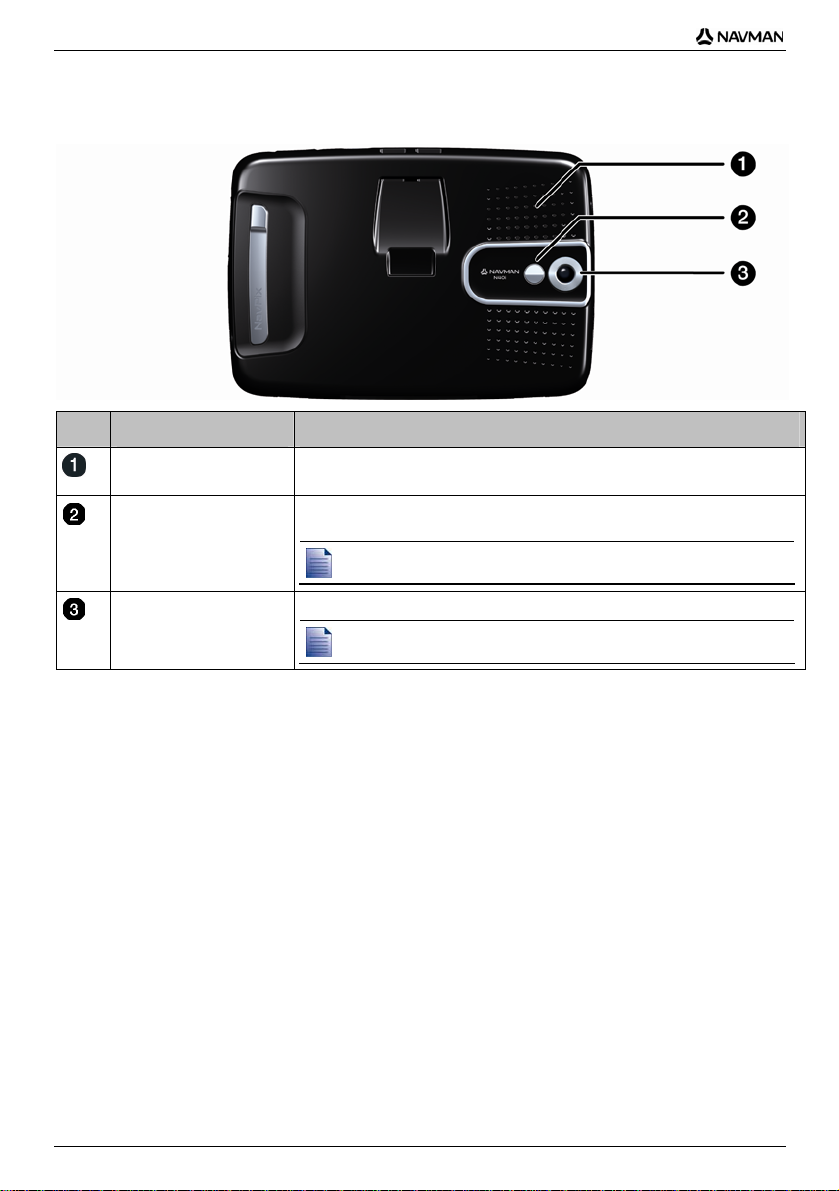
Navman N-Series | Benvenuti
Componenti posteriori
Componente Descrizione
Altoparlante Trasmette i comandi e le avvertenze via voce. Usare il controllo del volume
Specchio Consente di vedere quello che vede l'obiettivo della fotocamera. È possibile
Fotocamera L'obiettivo della fotocamera.
per regolare il volume verso l'alto o verso il basso.
scattare una foto di sé stessi con lo sfondo desiderato.
Lo specchio è disponibile solo nei modelli che comprendono una fotocamera.
La fotocamera non è disponibile in tutti i modelli.
12
Page 13
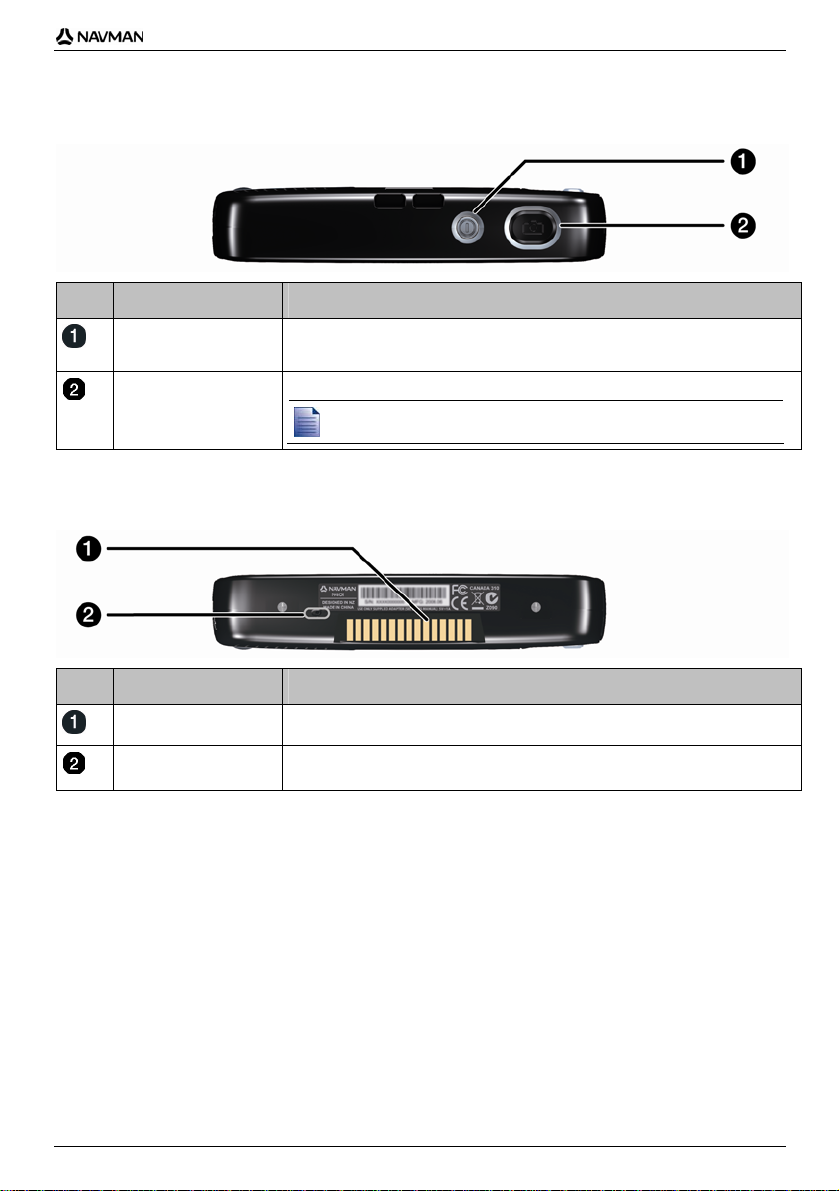
Componenti superiori
Navman N-Series | Benvenuti
Componente Descrizione
Consente di accendere o spegnere il Navman; una volta spento, il Navman entra
in stato di sospensione.
Consente di accendere la fotocamera. Premere per scattare una foto.
La fotocamera non è disponibile in tutti i modelli.
Componenti inferiori
Componente Descrizione
Placca hot shoe Connettore di collegamento per il modulo P1 o T1 (venduto a parte).
Interruttore batteria Va impostato su | (On) per l'uso normale. Spostando l'interruttore su o (Off) si
spegne la batteria, risparmiandone la carica.
13
Page 14
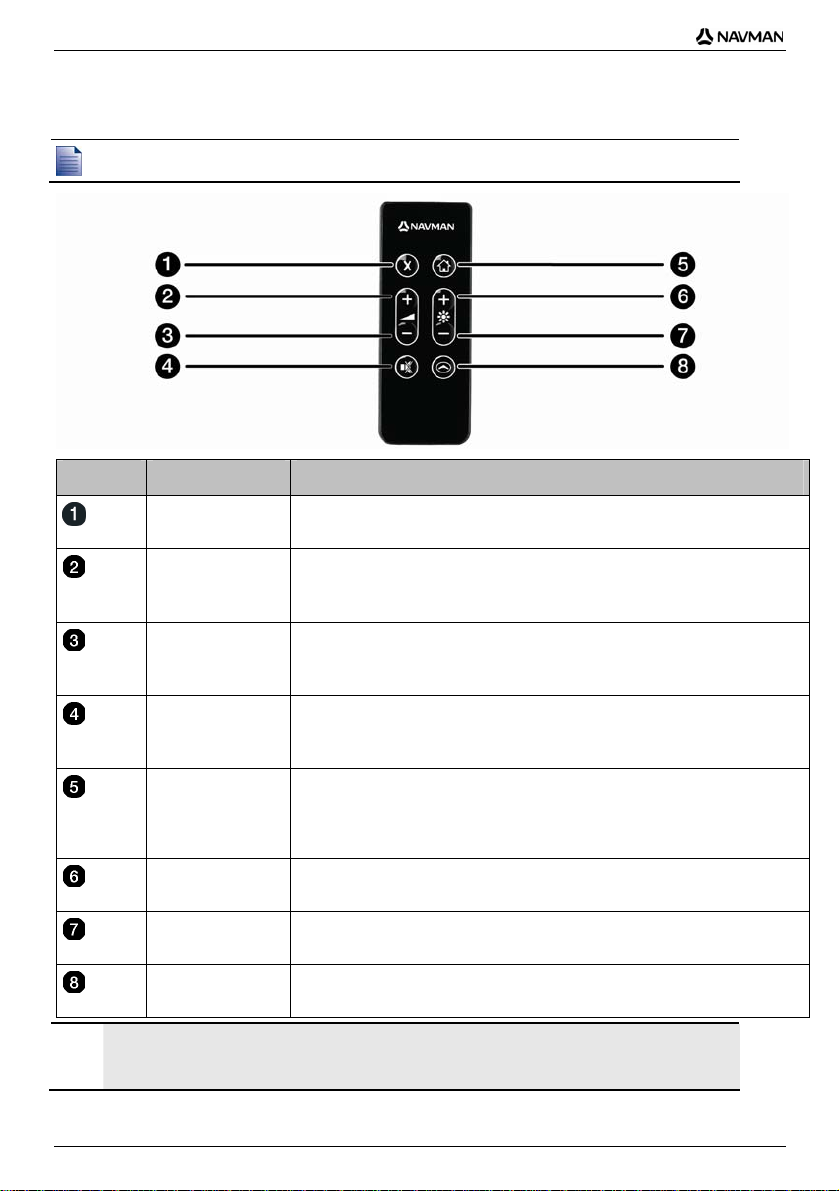
Navman N-Series | Benvenuti
Telecomando
È possibile che il telecomando venga venduto a parte.
ATTENZIONE Non esporre il telecomando alla luce solare diretta per periodi prolungati. Il surriscaldamento può
Componente Descrizione
Premere due volte per annullare il percorso attuale.
Aumenta il volume.
La barra del volume sullo schermo viene visualizzata in verde e si allunga alla
pressione del pulsante.
Diminuisce il volume.
La barra verde del volume sullo schermo viene visualizzata in verde e si accorcia
alla pressione del pulsante.
Disattiva o attiva l'audio.
La barra del volume viene visualizzata in grigio ad indicare che l'audio è
disattivato.
Navigare verso Casa mia.
Premere una volta per visualizzare la schermata Casa mia e navigare verso
casa. Premere di nuovo per calcolare il percorso verso Casa mia e visualizzare la
schermata Mappa.
Aumenta la luminosità dello schermo.
Riduce la luminosità dello schermo.
Consente di passare dall'una all'altra delle schermate Mappa in 3D, Mappa in 2D,
danneggiare il telecomando.
ATTENZIONE Se si pensa di non usare il telecomando per tre mesi e oltre, rimuovere le batterie dal telecomando.
Prossima svolta e Turn-by-Turn.
14
Page 15
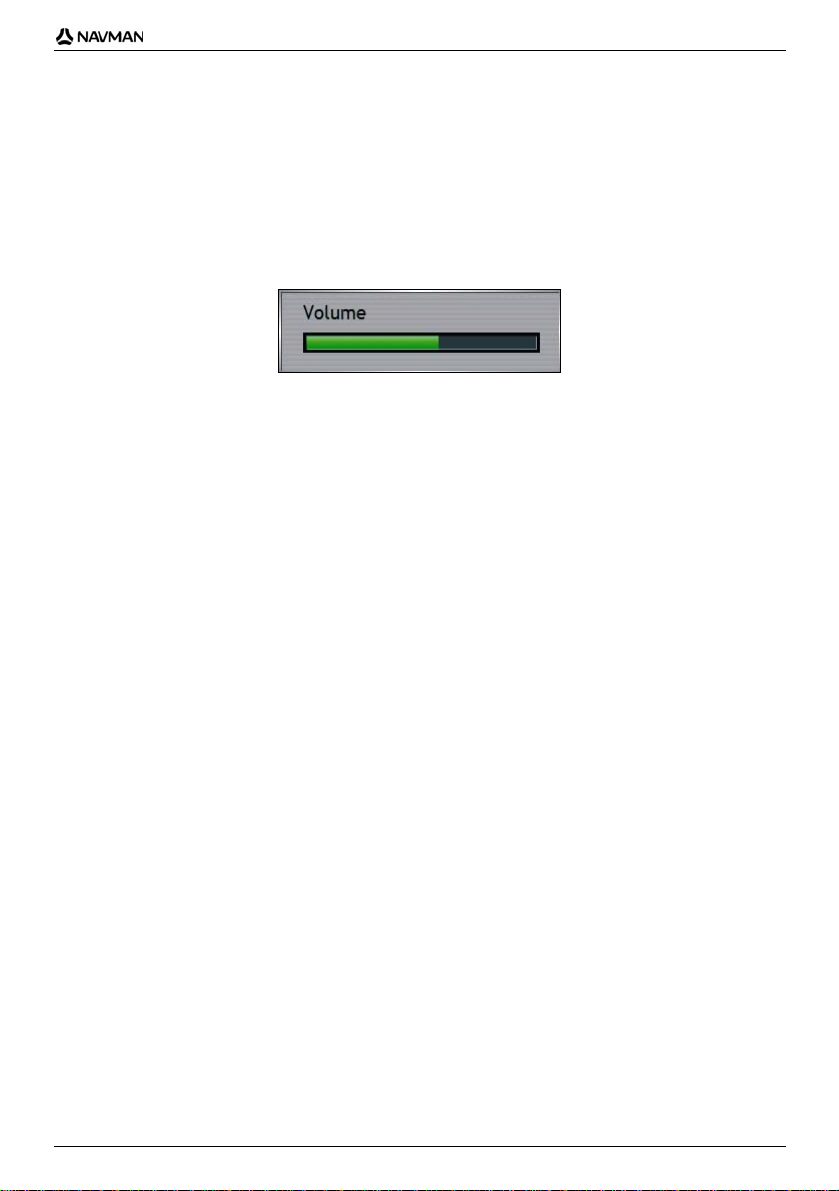
Navman N-Series | Benvenuti
Volume
È possibile regolare il volume del Navman sia usando il relativo controllo di volume, sia usando i
pulsanti di controllo del volume del telecomando (è possibile che sia venduto a parte).
Controllo del volume
Per ascoltare una prova dell'audio e regolare il volume, premere verso l'alto o verso il basso i pulsanti
Volume situati sul lato del Navman.
Per disattivare l'audio, premere sul telecomando (è possibile che sia venduto a parte).
15
Page 16
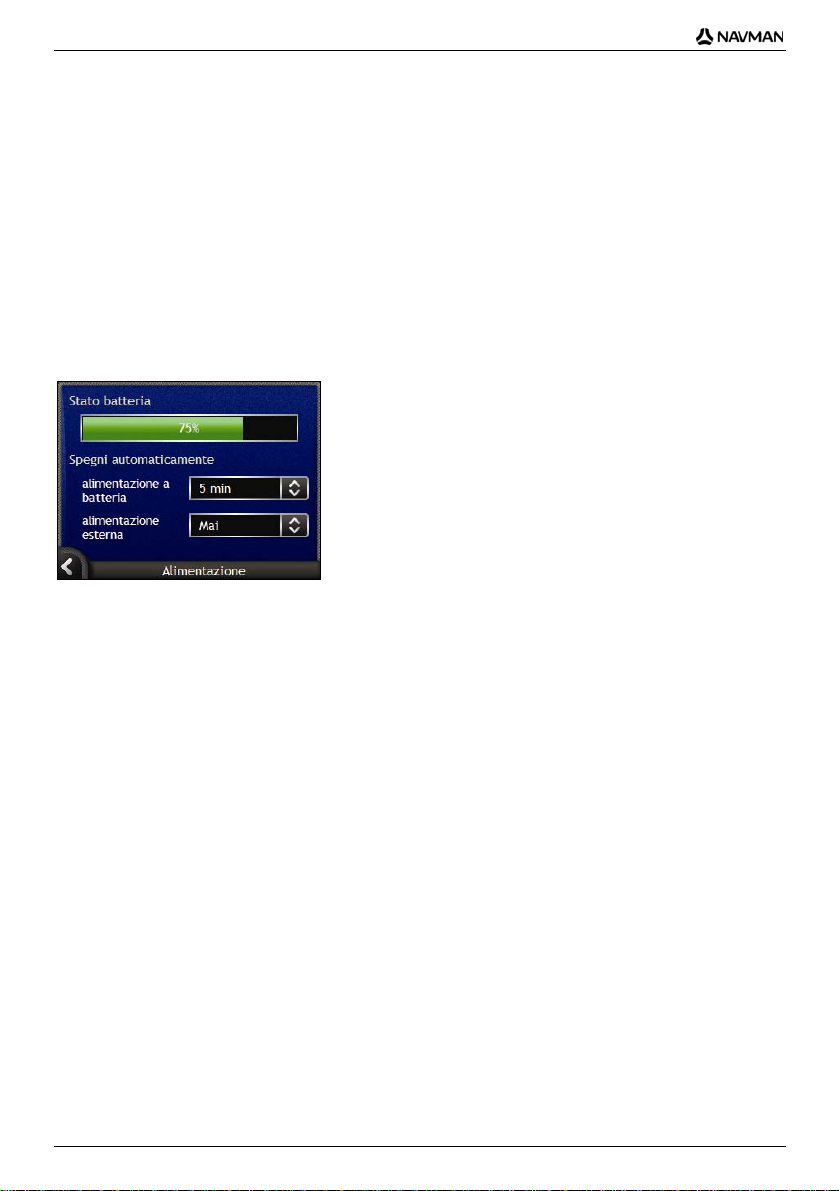
Navman N-Series | Benvenuti
Batteria interna
Il Navman è dotato di una batteria interna che, una volta del tutto carica, riesce ad alimentare il
Navman per un massimo di 4 ore.
L'indicatore batteria sulla parte frontale del Navman indica il livello di carica della batteria interna:
Verde - batteria carica
Arancione - batteria sotto carica
Come si controlla lo stato della batteria?
È possibile monitorare la carica della batteria utilizzando la schermata Alimentazione (vedere
"Alimentazione" a pagina 116).
Come si carica la batteria interna?
La barra Stato batteria visualizza la scritta In carica mentre la batteria è sotto carica; una volta
caricata completamente la batteria, la barra Stato batteria mostrerà un valore del 100%.
Per caricare il Navman in un veicolo, inserire l'adattatore di alimentazione veicolare nel
lato del Navman e l'altra estremità nella presa di alimentazione del veicolo.
Per caricare il Navman usando il computer, inserire l’estremità grande del cavo USB direttamente
in una porta USB del computer (non in un hub USB) ed inserire l’estremità piccola nel
sul lato del Navman; Per avviare la carica, sincerarsi che il Navman sia spento (premere
Per caricare il Navman usando una presa elettrica a muro, inserire il cavo di alimentazione CA
sul lato del Navman e l'alimentatore CA nella presa elettrica a muro (non compreso in tutti
nel
i modelli; è possibile acquistarlo a parte).
sul
situato
).
16
Page 17
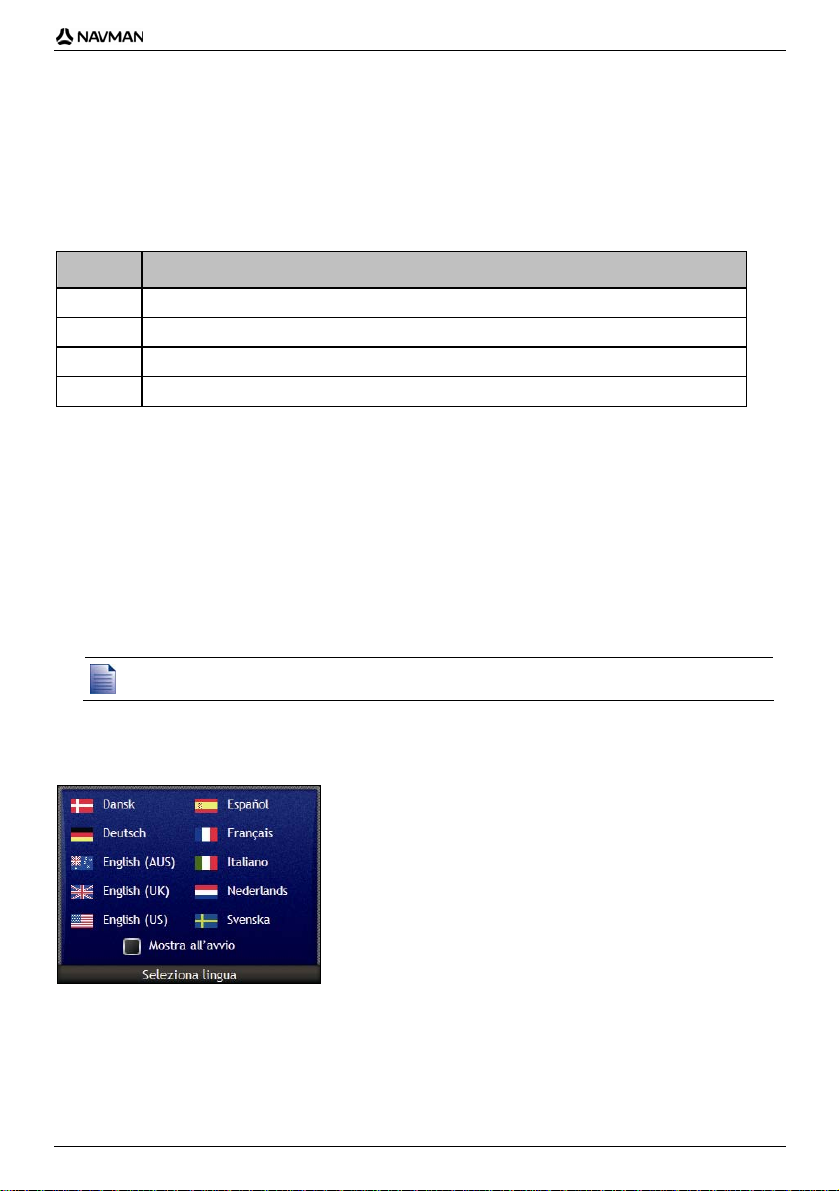
Navman N-Series | Operazioni preliminari
Operazioni preliminari
Prima di iniziare, verificare se il veicolo è equipaggiato con parabrezza termoriflettente o termico.
Qualora fosse così, perché il Navman riceva i segnali GPS è necessario acquistare un'antenna
esterna. Per altre informazioni, consultare la guida GPS Navigation - Frequently Asked Questions.
Per iniziare la prima volta, completare le seguenti fasi:
Fase Azione
1 Accendere il Navman.
2 Selezionare la lingua preferita.
3 Accettare quanto indicato nel messaggio di avvertenza.
4 Vedere il tutorial.
1. Accendere il Navman.
a) Posizionare il Navman nel veicolo seguendo le istruzioni contenute nella Guida per l'installazione
nel veicolo.
Sincerarsi di quanto segue:
che il Navman non ostacoli la visuale del conducente né interferisca con il funzionamento
degli airbag e dei dispositivi di sicurezza del veicolo
che l'interruttore batteria sia su on (|)
b) Premere
Il Navman si accende e mostra la schermata Lingua .
per accendere il Navman.
Se il Navman è stato spento l'ultima volta (o) con l'interruttore batteria, si accende automaticamente quando si
sposta l'interruttore batteria su on (|).
2. Selezionare la lingua preferita
Nella schermata Lingua, toccare la lingua preferita.
Per impedire che la schermata Lingua sia visualizzata ad ogni avvio, toccare la casella di
controllo Mostra all'avvio.
È possibile modificare la lingua preferita anche durante l'uso del Navman (vedere "Lingua" a
pagina 117).
17
Page 18
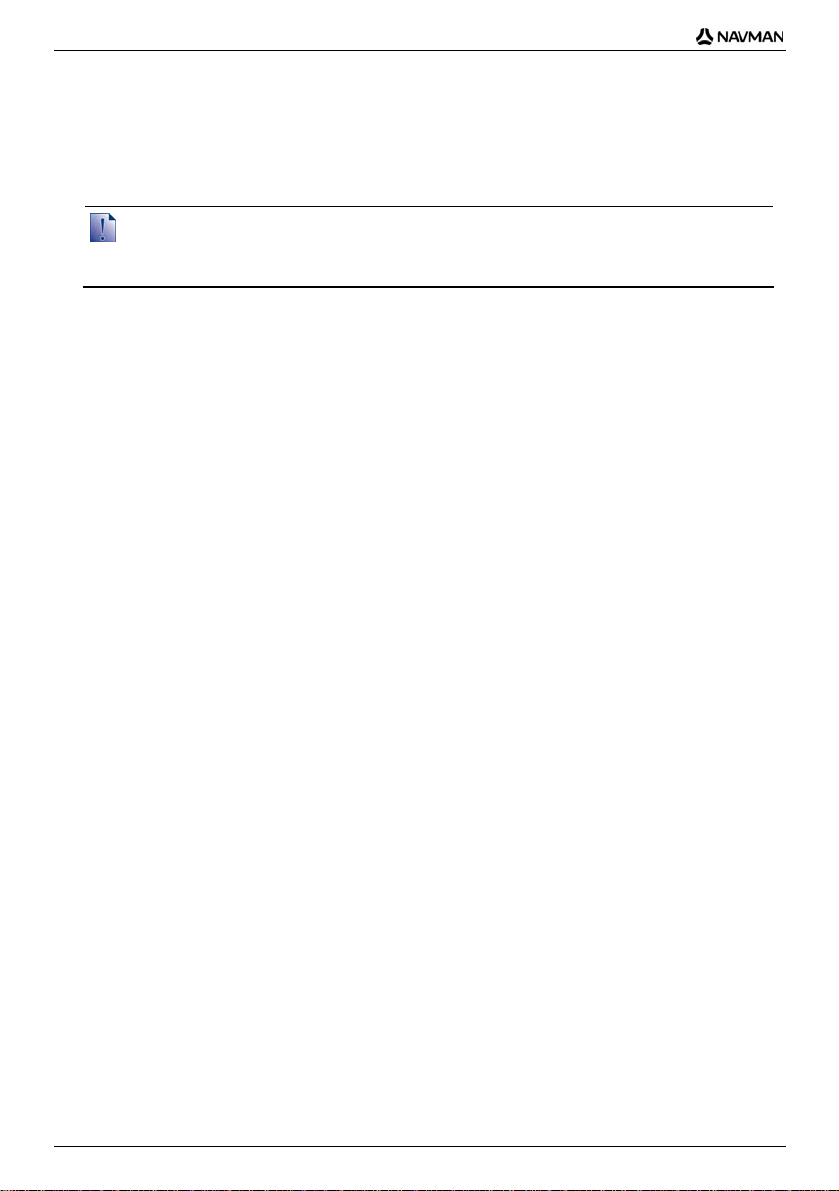
Navman N-Series | Operazioni preliminari
3. Accettare quanto indicato nel messaggio di avvertenza
a) La schermata Avvertenza viene visualizzata ogni qualvolta si seleziona la lingua preferita.
Leggere il messaggio di Avvertenza.
b) Per confermare di avere letto e compreso il messaggio, toccare Accetto.
Verrà visualizzato il Tutorial.
Se sono state installate mappe di più continenti, è possibile che dopo aver accettato il messaggio di avvertenza
venga chiesto di scegliere le mappe che si desidera caricare.
Per usare mappe di un altro continente in un secondo momento, è possibile selezionare un continente diverso
tramite la schermata Cambia continente delle preferenze di visualizzazione mappa.
4. Vedere il tutorial
Una volta accettato il messaggio di Avvertenza , verrà visualizzato il Tutorial.
Leggere il Tutorial:
Per impedire la visualizzazione del Tutorial all'avvio successivo, toccare la casella di controllo
Mostra all'avvio per togliere il segno di spunta.
Per passare da una schermata all'altra del Tutorial , toccare
Per visitare di nuovo la schermata precedente, toccare
È possibile visualizzare nuovamente il Tutorial durante l'uso del Navman (vedere "Tutorial" a
pagina 111).
Una volta terminato il Tutorial, verrà visualizzata la schermata Mappa in 3D. Se si dispone di un punto
di posizione GPS, sulla mappa verrà visualizzato il luogo attuale.
.
.
18
Page 19
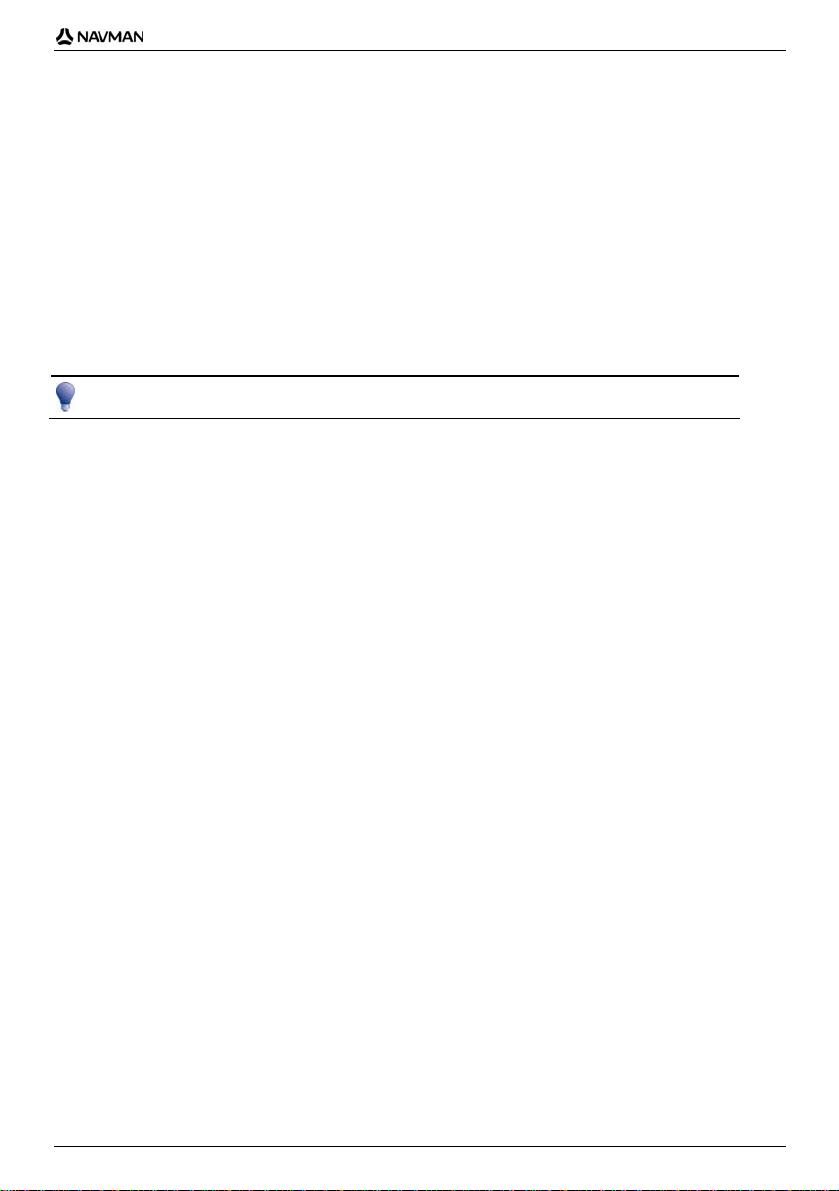
Navman N-Series | Operazioni preliminari
Come si spegne il Navman?
Per spegnere il Navman, premere .
Il Navman entrerà in stato di sospensione e lo schermo si spegnerà. Quando si accende di nuovo
Navman, esso torna all'ultima schermata visualizzata.
Stato di sospensione per risparmiare energia
Per risparmiare energia, il Navman entrerà automaticamente in stato di sospensione dopo un periodo
di tempo prestabilito. È possibile modificare le impostazioni predefinite dello stato di sospensione sulla
schermata Opzioni di alimentazione. Per altre informazioni, vedere "Alimentazione" a pagina 116.
Se la batteria è molto scarica, il Navman entrerà in uno stato di sospensione a prescindere dal fatto
che sia stato impostato o meno il periodo prestabilito.
Se si pensa di non utilizzare Navman per un certo periodo di tempo, spostare l' interruttore batteria su volta (o) per
risparmiare la carica della batteria.
19
Page 20
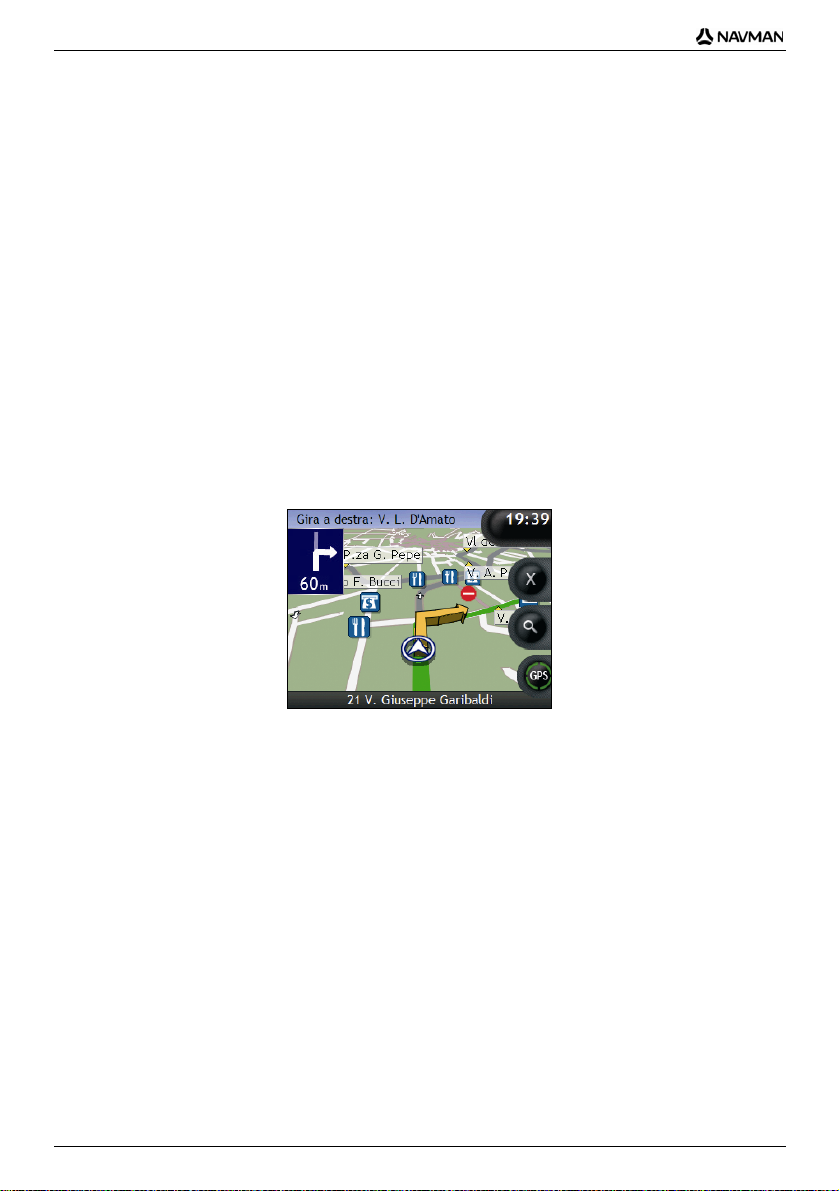
Navman N-Series | Quali sono le schermate principali che è possibile usare?
Quali sono le schermate
principali che è possibile
usare?
Schermate Mappa
Vi sono quattro schermate mappa usate per visualizzare il percorso per arrivare a destinazione:
Mappa in 3D
Mappa in 2D
Svolta successiva
Turn-by-Turn™
Per visualizzare la schermata Mappa in 3D, o la schermata mappa visualizzata in precedenza,
premere
; premere ancora per passare da una schermata mappa all'altra.
Per altre informazioni sulle schermate mappa, vedere "Come si visualizza il percorso?" a
pagina 43.
Per informazioni sull'uso del menu Mappa delle schermate Mappa in 3D e Mappa in 2D, vedere
"Come si usa il Menu Principale?" a pagina 69.
20
Page 21

Navman N-Series | Quali sono le schermate principali che è possibile usare?
Schermata Vai al Menu
La schermata Vai al menu è il punto di partenza per specificare la propria destinazione. Dalla
schermata Vai al menu è possibile navigare verso Casa mia, un Preferito, una destinazione recente,
un indirizzo, una posizione della directory o una foto NavPix™.
Per accedere in ogni momento a Vai al menu, premere
premere l'icona pertinente.
Per informazioni sull'impostazione della destinazione, vedere "Come si va da A a B?" a
pagina 23.
; per selezionare un'opzione di Vai al menu,
21
Page 22
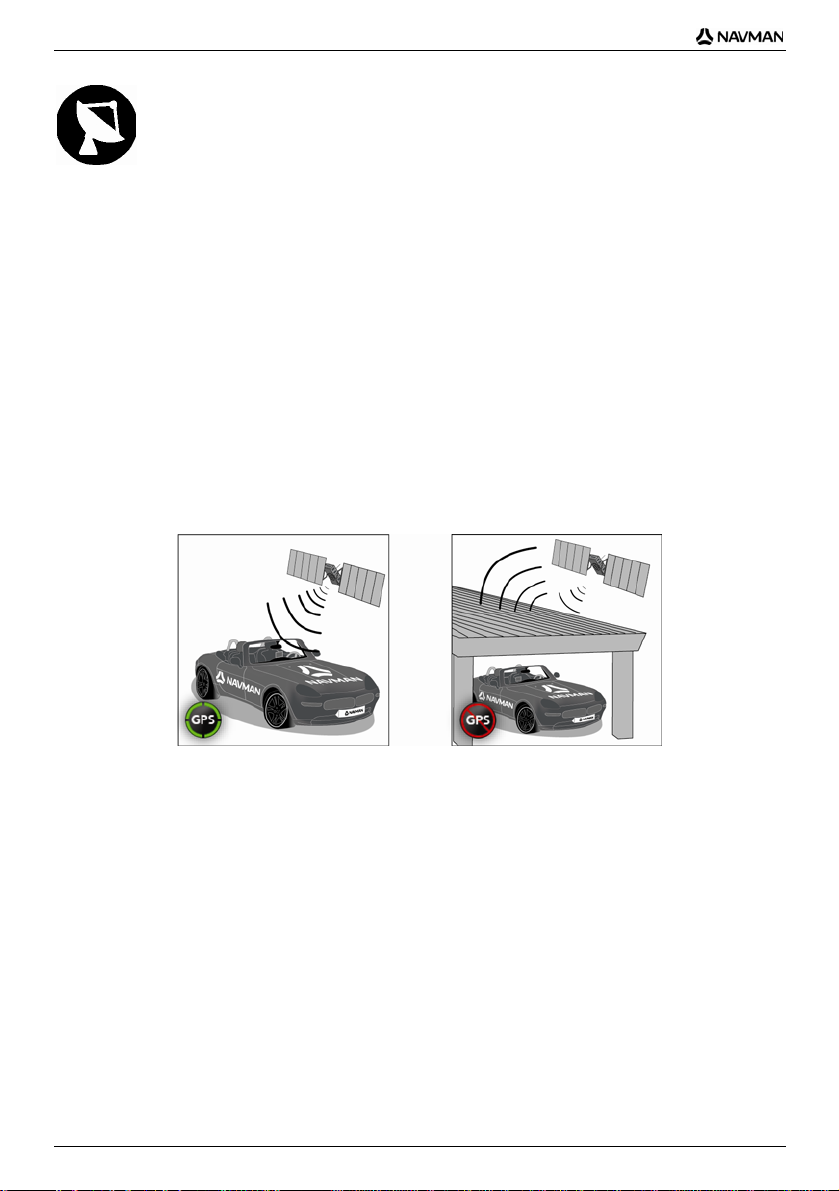
Navman N-Series | Come si naviga con il GPS?
Come si naviga con il
GPS?
Il Sistema di Posizionamento Globale (GPS) è sempre disponibile, è gratuito e possiede una
precisione di 5 m (15 piedi). La navigazione GPS è resa possibile da una rete di satelliti che orbita
attorno alla Terra a circa 20.200 km. Ogni satellite trasmette una gamma di segnali che viene usata
dai ricevitori GPS, come ad esempio il Navman, per stabilire il luogo preciso. Sebbene un ricevitore
GPS sia in grado di rilevare i segnali provenienti da un massimo di 12 satelliti alla volta, ne occorrono
solo quattro per fornire la posizione o "punto di posizione GPS" (latitudine e longitudine) necessaria ai
sistemi di navigazione dei veicoli.
Il Navman riceve i segnali GPS tramite l'antenna GPS interna. Per garantire la presenza di un segnale
GPS di intensità ottimale, assicurarsi che il Navman sia collocato all'aperto, o in un veicolo che si trovi
all'aperto, e che disponga di una visuale chiara del cielo. Il Navman funziona con tutti i tipi di tempo,
ma non con la neve.
È possibile controllare in ogni momento lo stato GPS sulle schermate mappa o sulle schermate della
fotocamera. L'icona GPS
diventa rossa quando quest'ultimo non è disponibile. Per indicare l'intensità di ricezione del punto di
posizione GPS,
visualizza da uno a quattro settori verdi.
diventa verde quando viene stabilito un punto di posizione GPS, mentre
Per visualizzare lo stato GPS con maggiori dettagli, vedere "Stato GPS" a pagina 115.
Per altre informazioni sul GPS, consultare la guida GPS Navigation - Frequently Asked
Questions.
22
Page 23
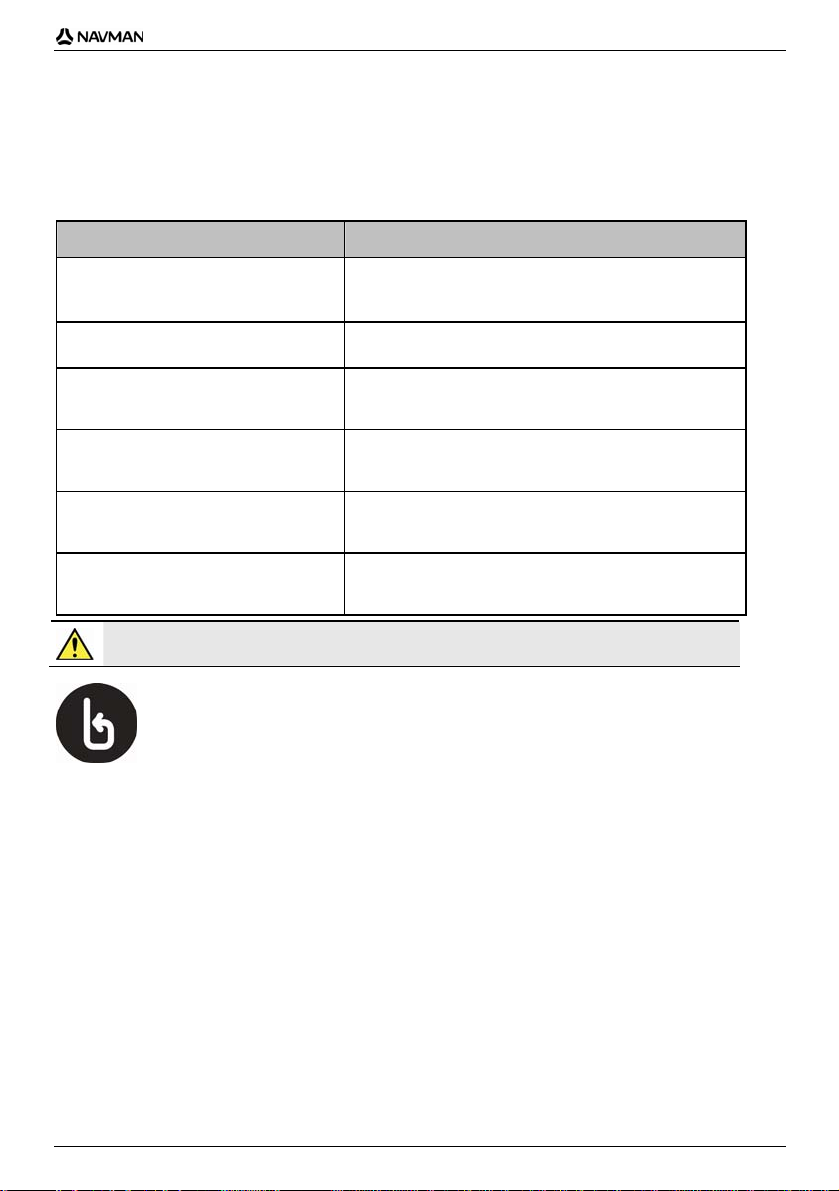
Navman N-Series | Come si va da A a B?
Come si va da A a B?
Il Navman è dotato di mappe che forniscono dettagli a livello di strada per la navigazione porta a
porta, compresi Punti di interesse quali alberghi, parcheggi, distributori di benzina, stazioni ferroviarie
e aeroporti.
Quando si desidera... Procedere come segue:
navigare verso una posizione fotografica
NavPix™
conoscere l'indirizzo di destinazione usare l'assistente di immissione indirizzi per immettere
programmare più soste usare la schermata Programmatore di viaggi multistop per
trovare un posto, caratteristica, punto di
riferimento o luogo di ritrovo pubblico dotato
di un nome.
trovare un distributore di benzina selezionarlo dall'elenco dei distributori di benzina più vicini
trovare un parcheggio selezionarlo dall'elenco di parcheggi più vicini alla posizione
AVVERTENZA Per motivi di sicurezza, immettere i dati sulla destinazione prima di iniziare il viaggio. Non immettere
la destinazione durante la guida.
usare il menu NavPix per navigare verso una foto NavPix già
installata o una foto NavPix scattata da voi stessi (vedere
"Come si naviga verso una foto NavPix?" a pagina 24).
l'indirizzo (vedere "Come si cerca un indirizzo?" a pagina 26).
immettere più punti di percorso (vedere "Come si crea un
viaggio con più soste?" a pagina 32).
ricerca di un Punto di interesse (vedere "Come si cerca un
punto di riferimento o un luogo di ritrovo?" a pagina 38).
(vedere "Come si trova un distributore di benzina?" a
pagina 38).
attuale (vedere "Come si trova il parcheggio più vicino?" a
pagina 39).
Cosa succede se si salta una
svolta?
Riprogrammazione automatica Back-On-Track™
Se si sbaglia una svolta, si verrà reindirizzati. In cima alla schermata viene visualizzato un avviso per
informare che si sta ricalcolando il percorso. Il pulsante Informazione permette di visualizzare la
percentuale di completamento del percorso che si sta ricalcolando.
Per annullare il ricalcolo del percorso toccare
confermare l'annullamento. In caso di conferma, saranno annullati sia il ricalcolo, sia il percorso
attuale.
. Verrà visualizzato un avviso che chiede di
23
Page 24
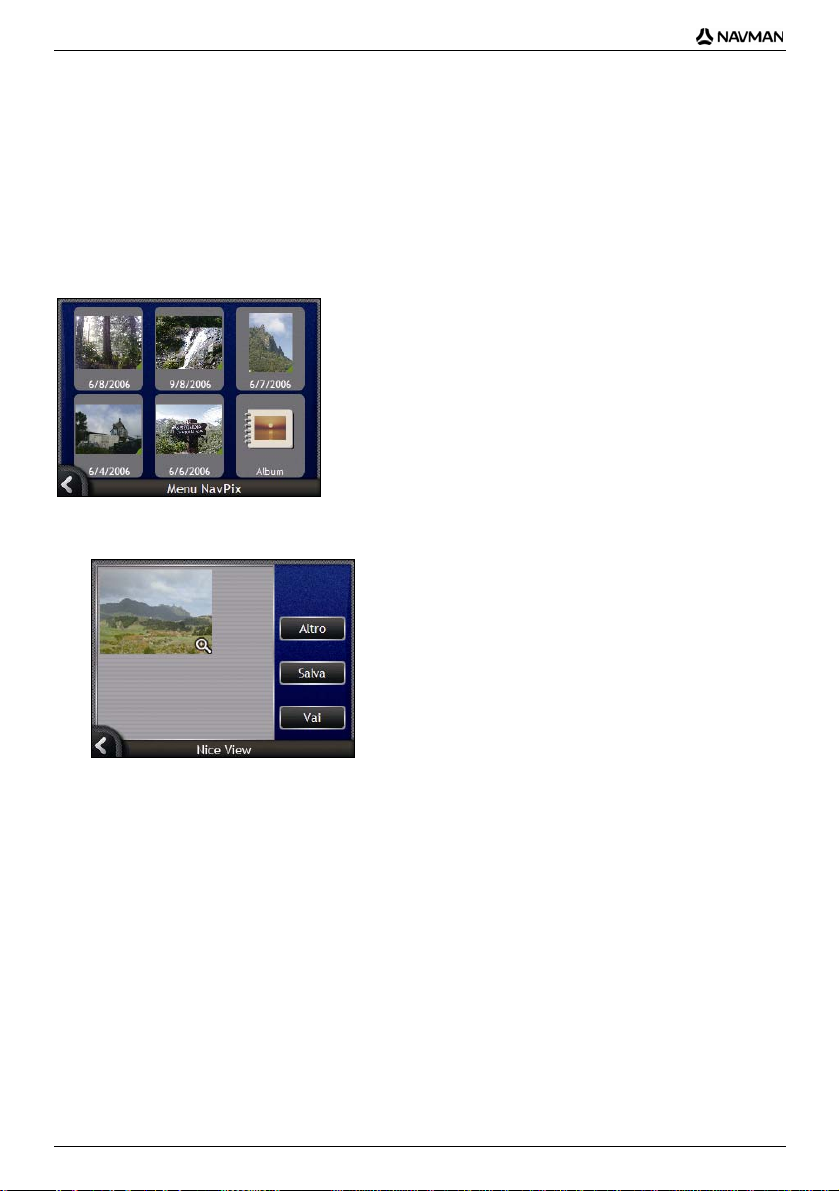
Navman N-Series | Come si va da A a B?
Come si naviga verso una foto
NavPix?
Il Navman contiene delle foto NavPix già installate verso le quali è possibile navigare. Le cinque foto
NavPix usate più di recente sono visualizzate nel Menu NavPix. Se non si è ancora navigato verso
una foto NavPix, vengono visualizzate cinque delle foto NavPix già installate.
1. Selezionare la foto verso la quale si desidera navigare.
Viene visualizzata la schermata Anteprima NavPix.
2. Selezionare Vai.
Viene calcolato il percorso e visualizzata la schermata Mappa in 3D.
24
Page 25
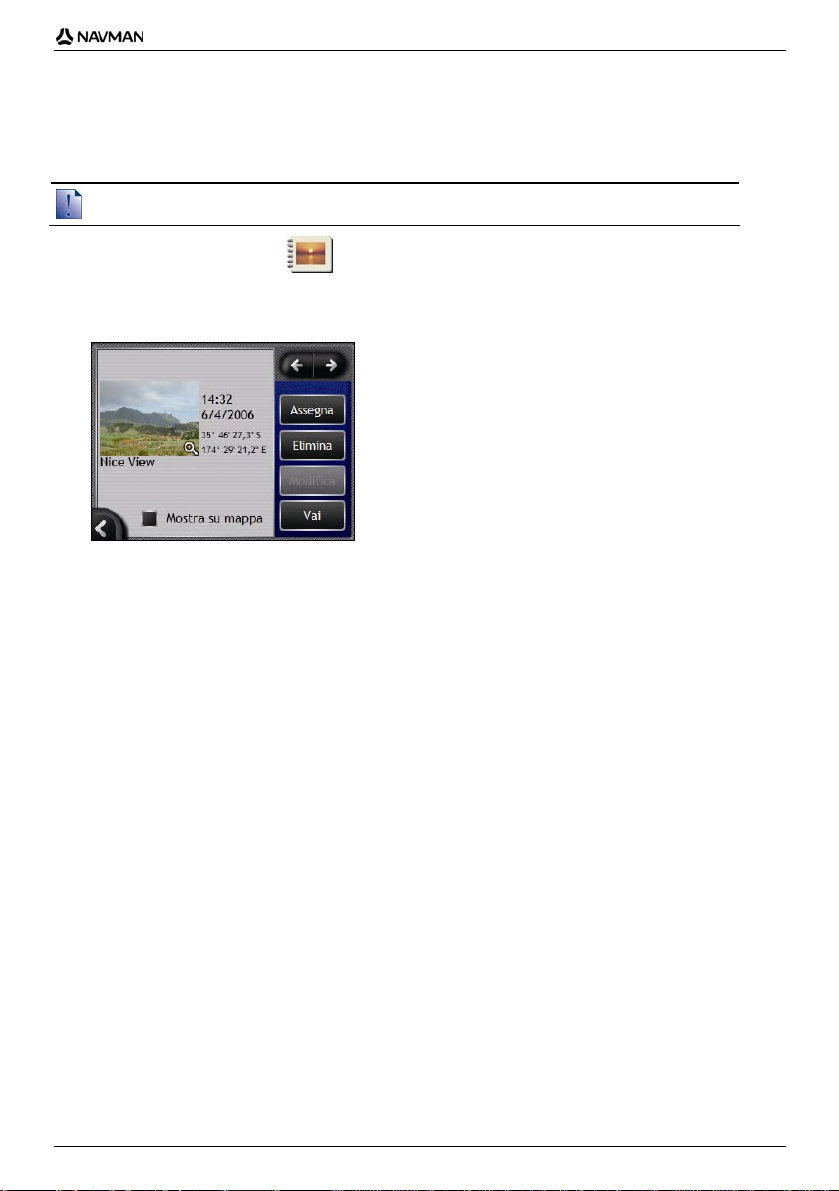
Navman N-Series | Come si va da A a B?
Come si naviga verso una foto NavPix
scattata o scaricata?
È possibile navigare verso il luogo di una foto se al momento dello scatto era disponibile un punto di posizione GPS.
1. Nella schermata Album, selezionare una foto.
Verrà visualizzata la schermata Dettagli foto.
2. Selezionare Vai.
Viene calcolato il percorso e visualizzata la schermata Mappa in 3D.
25
Page 26
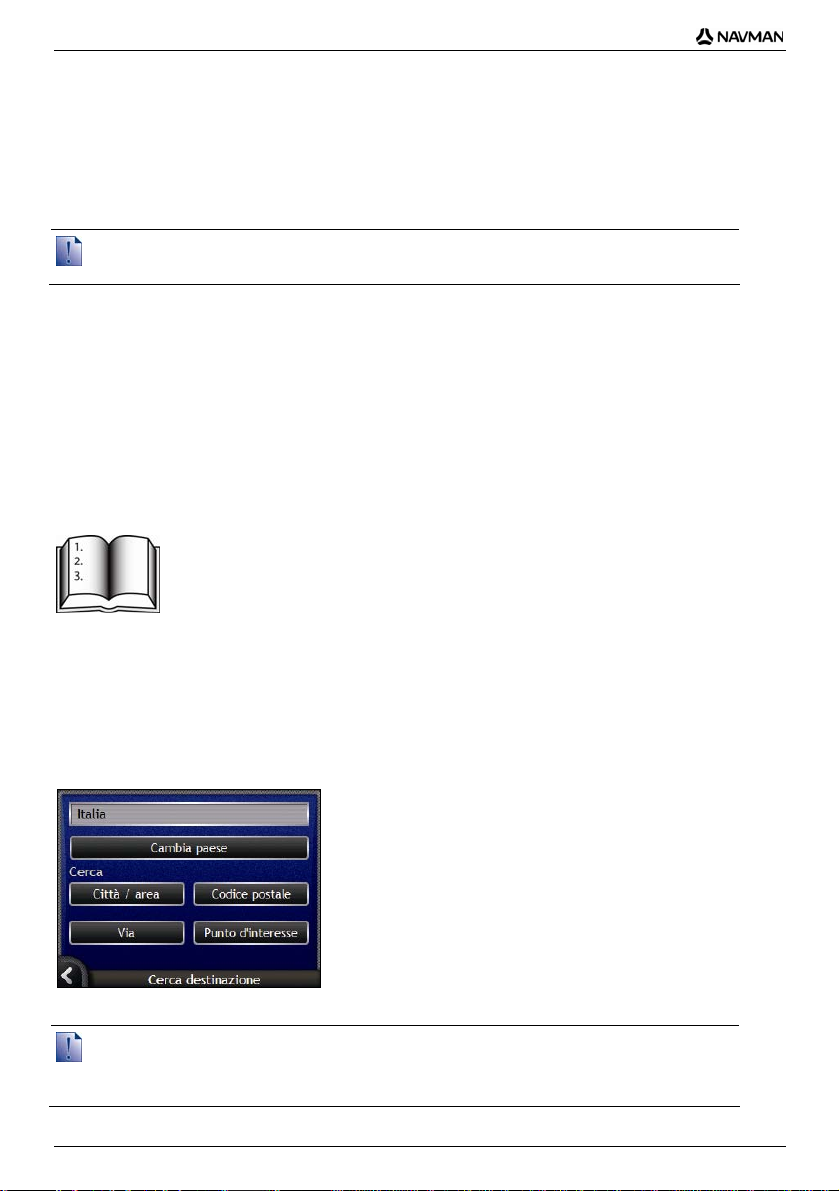
Navman N-Series | Come si va da A a B?
Come si cerca un indirizzo?
Selezionare la destinazione usando le schermate Cerca destinazione, Tastiera e Anteprima
destinazione che, se usate insieme, costituiscono l'assistente di immissione indirizzi.
Questa sezione descrive come usare ciascuna di queste schermate e fornisce un esempio per
facilitare l’impostazione della destinazione.
In alcuni Paesi è possibile ricercare la destinazione in base al codice postale o CAP. Se si ci trova nel Regno Unito e
si conosce il codice postale della destinazione, è possibile cercarlo nella schermata Cerca destinazione premendo
Codice postale e inserendo un codice postale di massimo otto caratteri.
Passaggi guidati
1. Aprire la schermata Cerca destinazione
2. Selezionare il Paese
3. Ricerca di una città / area
4. Ricerca di una strada
5. Ricerca di un numero civico
6. Toccare Vai.
Esempio:
Come si cerca un indirizzo?
Questo esempio mostrerà come impostare la destinazione selezionando in successione il Paese, la
zona/città, la via e il numero civico.
1. Aprire la schermata Cerca destinazione
Verrà visualizzata la schermata Cerca destinazione.
Se è la prima volta che si sta impostando una destinazione e sono state installate e selezionate mappe di più di un
Paese, verrà visualizzata la schermata Seleziona Paese invece della schermata Cerca destinazione. Andare
direttamente al passo 2b.
La prossima volta che si eseguirà questa procedura, si aprirà come previsto la schermata Cerca destinazione.
26
Page 27
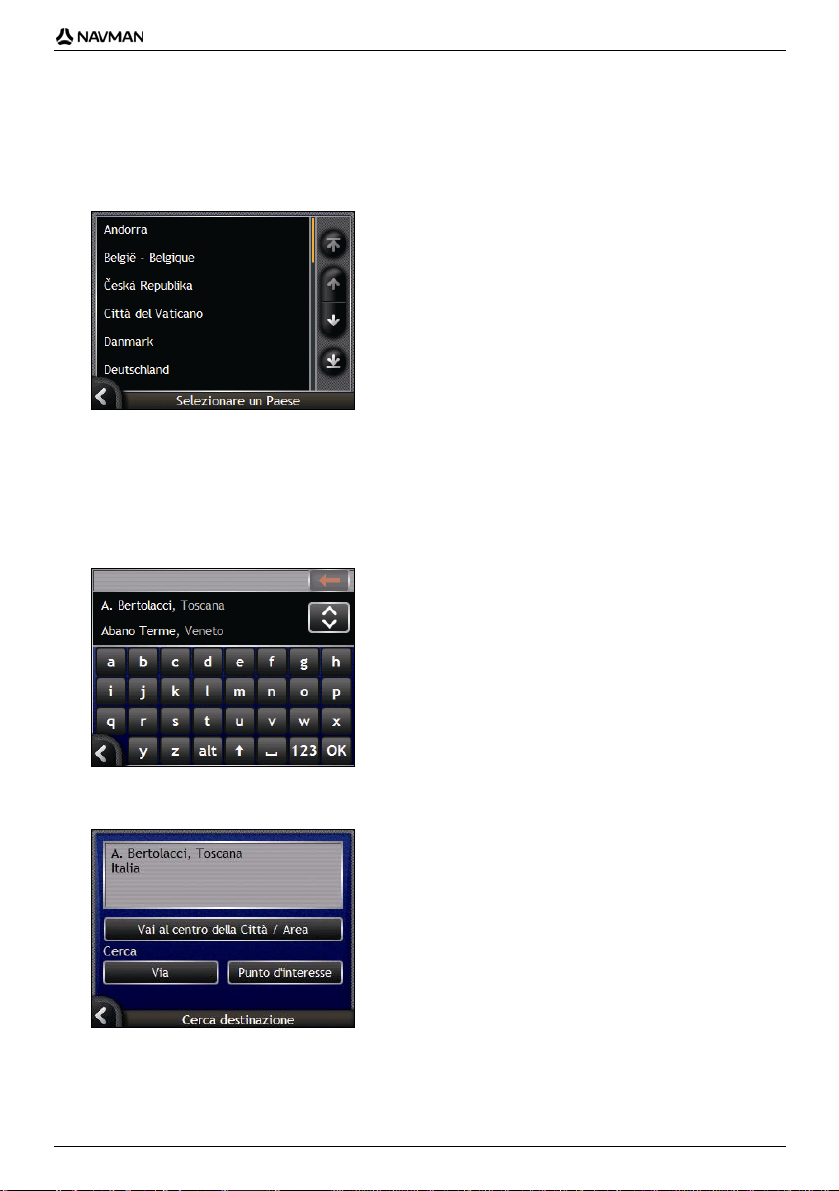
Navman N-Series | Come si va da A a B?
2. Selezionare il Paese
Se si è installata e selezionata la mappa di un solo Paese, quel Paese sarà selezionato come
destinazione per impostazione predefinita e non sarà possibile cambiarlo. Andare al passo 3.
a) Nella schermata Cerca destinazione , toccare Cambia paese.
Verrà visualizzata la schermata Selezionare un Paese.
Selezionare un Paese dall'elenco.
Verrà visualizzata la schermata Cerca destinazione.
3. Ricerca di una città / area
a) Nella schermata Cerca destinazione , toccare Città / area.
Verrà visualizzata la schermata Tastiera.
b) Usare la schermata Tastiera per cercare la città o la zona di destinazione.
Verrà visualizzata la schermata Cerca destinazione .
27
Page 28
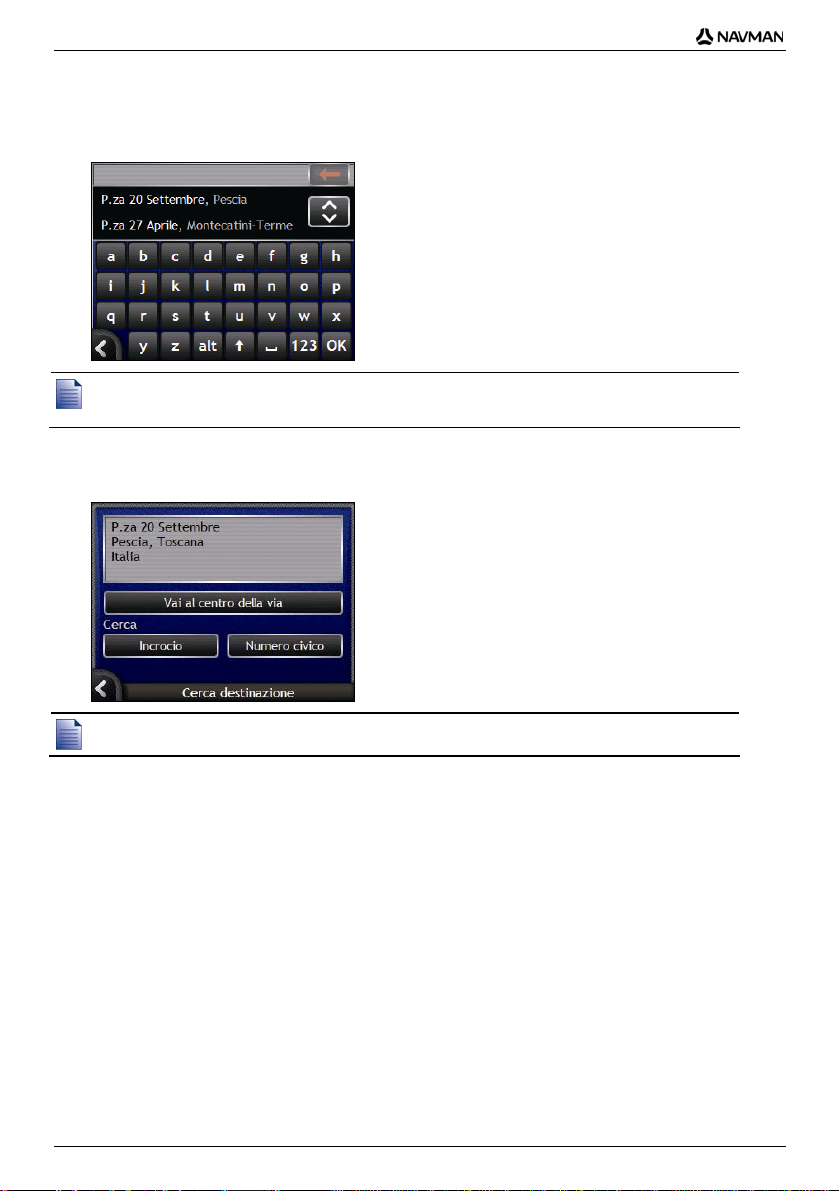
Navman N-Series | Come si va da A a B?
4. Ricerca di una strada
a) Nella schermata Cerca destinazione , toccare Strada.
Verrà visualizzata la schermata Tastiera.
Potrebbero esserci più corrispondenze per un particolare nome di strada. Strade lunghe che corrono attraverso
numerose zone confinanti e nomi comuni di strade; per esempio, Main Street produrrà corrispondenze che si
distinguono in base al nome associato della città o della zona.
b) Usare la schermata Tastiera per cercare la strada di destinazione. In caso di corrispondenze
multiple, selezionare la città o la zona che descrive meglio la destinazione.
Verrà visualizzata la schermata Cerca destinazione.
Se mancano informazioni sui numeri civici e gli incroci per la strada selezionata, verrà visualizzata la schermata
Anteprima destinazione. Andare al passo 5c.
28
Page 29
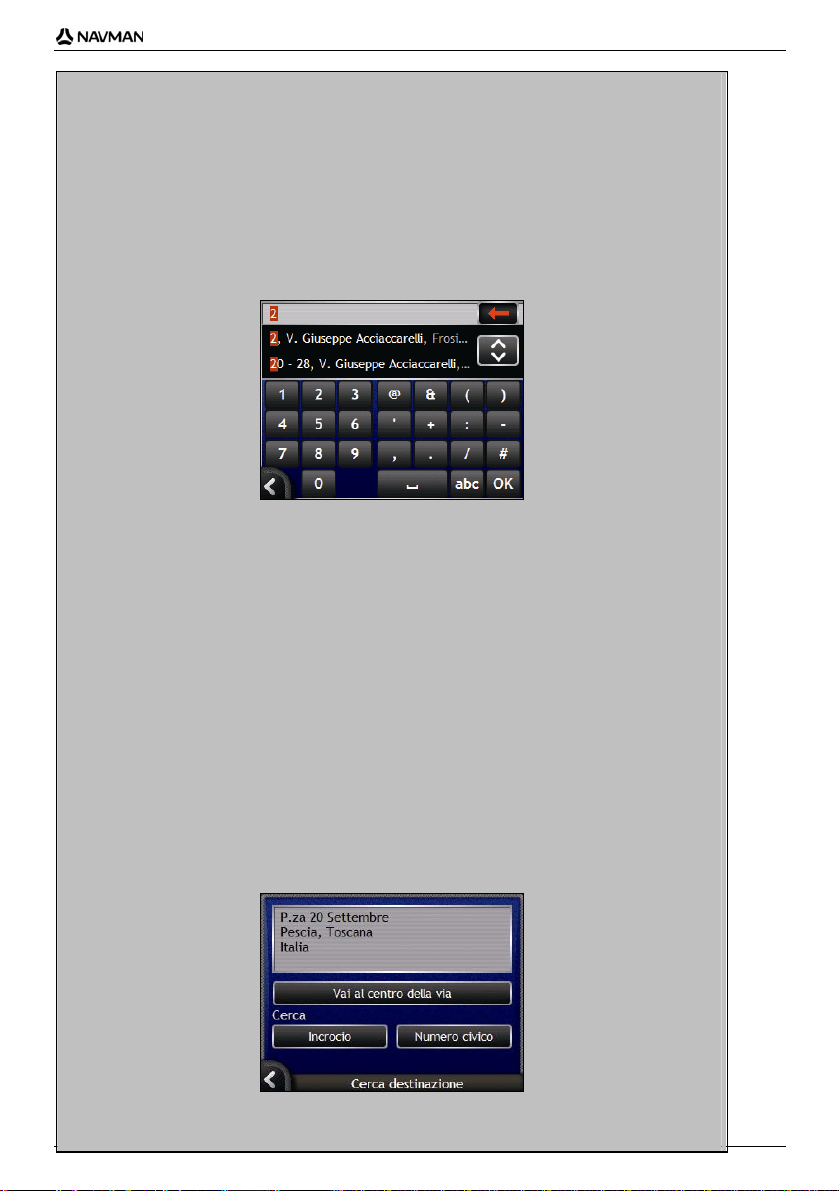
Navman N-Series | Come si va da A a B?
Uso della schermata Tastiera
Se è necessario inserire testo, ad esempio quando si cerca il nome di una strada, viene
visualizzata la schermata Tastiera. Quando si tocca un carattere, vengono visualizzati i primi
due risultati corrispondenti. Toccare per vedere altri risultati della ricerca. I risultati della
ricerca verranno visualizzati in ordine di corrispondenza, con le corrispondenze più precise in
cima all'elenco. Verrà visualizzato un massimo di 99 risultati.
La schermata Tastiera può essere visualizzata in tre modi: alfabetica, alternata e con
numeri/simboli.
Quando si seleziona un carattere, vengono visualizzati i primi due risultati. Toccare per
vedere altri risultati della ricerca.
Per selezionare un carattere o il risultato della ricerca, toccare l'elemento pertinente fra
questi due.
Per cancellare un carattere, toccare .
Per visualizzare la schermata Tastiera con numeri/simboli, toccare 123.
Per visualizzare la schermata Tastiera alternata, toccare alt.
Per visualizzare la schermata Tastiera alfabetica, toccare abc.
Uso della schermata Cerca
destinazione
La schermata Cerca destinazione viene usata per selezionare la destinazione in base alla
zona, alla via, al codice postale o CAP, alla posizione della directory, all’incrocio, alla città,
alla cittadina, al Paese o allo Stato.
Ogni parte dell'indirizzo verrà visualizzata in cima alla schermata. Le opzioni disponibili
cambieranno per riflettere le parti dell'indirizzo ancora da completare.
29
Page 30
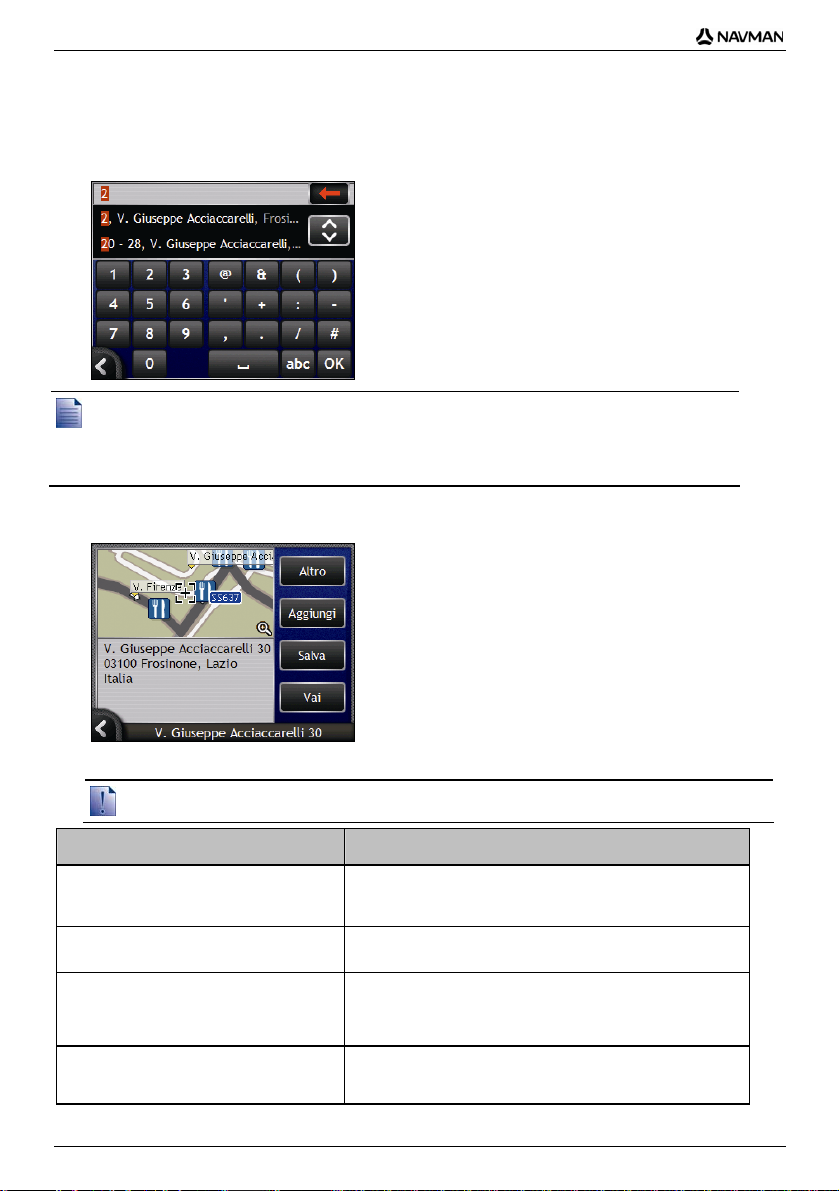
Navman N-Series | Come si va da A a B?
5. Ricerca di un numero civico
a) Nella schermata Cerca destinazione , toccare Numero civico.
Verrà visualizzata la schermata Tastiera.
Se sono disponibili i numeri civici, ma non quello richiesto, occorre scegliere la stessa strada in una zona confinante.
Andare al passo 4.
Se l'opzione Numero civico non viene visualizzata, significa che non sono disponibili numeri civici per la sezione
prescelta della strada. Toccare Vai al centro della via per visualizzare la schermata Anteprima destinazione. Andare
al passo c.
b) Usare la schermata Tastiera per cercare il numero civico di destinazione.
Verrà visualizzata la schermata Anteprima destinazione .
c) Completare una delle operazioni seguenti:
Controllare che le preferenze di percorso siano applicabili a l pe rcorso specificato, prima di toccare Vai.
Se si desidera ... Procedere come segue:
calcolare il percorso e aprire la schermata
Mappa in 3D
visualizzare la posizione sulla schermata
della mappa
aggiungere la destinazione al viaggio
multistop
salvare le destinazioni come Casa mia
toccare Vai.
Verrà calcolato il percorso e sarà visualizzata la schermata
Mappa in 3D.
premere sulla mappa per visualizzare la posizione sulla
schermata Mappa in 2D.
selezionare Aggiungi.
Verrà visualizzata la schermata Programmatore di viaggi
multistop.
toccare Salva.
Verrà visualizzata la schermata Nuovo Preferito.
Toccare Salva come Casa mia.
30
Page 31

Navman N-Series | Come si va da A a B?
Se si desidera ... Procedere come segue:
salvare la destinazione come Preferito
cambiare la destinazione
toccare Salva.
Verrà visualizzata la schermata Nuovo Preferito.
Toccare Salva nei Preferiti.
.
premere
Verrà visualizzata la schermata Cerca destinazione.
31
Page 32

Navman N-Series | Come si va da A a B?
Come si crea un viaggio con più
soste?
È possibile usare la schermata Programmatore viaggi multistop per impostare più punti di percorso
per il viaggio. Il percorso sarà calcolato per passare attraverso questi punti nell'ordine specificato.
I punti di percorso verranno aggiunti tramite la schermata Programmatore viaggi multistop o
selezionando Luogo dal menu a comparsa Mappa o dalle schermate Mappa in 2D o Mappa in 3D,
quindi Aggiungi a viaggio. È possibile salvare fino a 198 viaggi con più soste, ognuno dei quali con
un massimo di 14 punti di percorso.
I punti di percorso aggiunti, aggiornati o eliminati dopo l’inizio di un viaggio con più soste non influiscono sul percorso
attuale.
Passaggi guidati
1. Iniziare un viaggio con più soste
2. Selezionare il Paese
3. Ricerca di una città / area
4. Ricerca di una strada
5. Ricerca di un numero civico
6. Toccare Vai.
32
Page 33

Navman N-Series | Come si va da A a B?
Esempio:
Come si naviga verso più indirizzi?
Questo esempio mostrerà come impostare un viaggio con più soste selezionando il Paese e quindi la
zona, la strada e il numero civico per ciascun punto di percorso.
1. Iniziare un viaggio con più soste
Programmatore viaggi
Verrà visualizzata la schermata Programmatore viaggi multistop.
a) Toccare Aggiungi.
Verrà visualizzato il Menu Aggiungi a viaggio.
b) Toccare Indirizzo o PDI.
Verrà visualizzata la schermata Cerca destinazione .
È anche possibile aggiungere punti di percorso usando i Preferiti le destinazioni recenti, il Punto di interesse più
vicino e NavPix.
33
Page 34

Navman N-Series | Come si va da A a B?
2. Selezionare il Paese
Se si è installata e selezionata la mappa di un solo Paese, quel Paese sarà selezionato come
destinazione per impostazione predefinita e non sarà possibile cambiarlo. Andare al passo 3.
a) Nella schermata Cerca destinazione , toccare Cambia paese.
Verrà visualizzata la schermata Selezionare un Paese.
Selezionare un Paese dall'elenco.
Verrà visualizzata la schermata Cerca destinazione.
3. Ricerca di una città / area
a) Nella schermata Cerca destinazione , toccare Città / area.
Verrà visualizzata la schermata Tastiera.
b) Usare la schermata Tastiera per cercare la città o la zona di destinazione.
Verrà visualizzata la schermata Cerca destinazione.
34
Page 35

Navman N-Series | Come si va da A a B?
4. Ricerca di una strada
a) Nella schermata Cerca destinazione , toccare Via.
Verrà visualizzata la schermata Tastiera.
b) Usare la schermata Tastiera per cercare la strada di destinazione.
Verrà visualizzata la schermata Cerca destinazione.
Se mancano informazioni sui numeri civici e gli incroci per la strada selezionata, verrà visualizzata la schermata
Anteprima punto di percorso. Andare al passo 5b.
5. Ricerca di un numero civico
a) Nella schermata Cerca destinazione , toccare Numero civico.
Verrà visualizzata la schermata Tastiera.
Se non viene visualizzata l’opzione Numero civico, significa che non sono disponibili numeri civici per la strada
selezionata. Per visualizzare la schermata Antepri ma destinazione, toccare Vai al centro della via Andar e al pas s o
c.
35
Page 36

Navman N-Series | Come si va da A a B?
b) Usare la schermata Tastiera per cercare il numero civico di destinazione.
Verrà visualizzata la schermata Anteprima punti di percorso.
c) Toccare Aggiungi.
La destinazione viene automaticamente salvata ed è visualizzata la schermata Programmatore
viaggi multistop.
d) Completare una o più delle operazioni seguenti:
Se si desidera... Procedere come segue:
aggiungere un altro punto di percorso
I punti di percorso aggiunti dopo l'inizio di
un viaggio multistop non verranno compresi
nel percorso attuale.
calcolare il percorso
cambiare l'ordine dei punti di percorso
cancellare tutti i punti di percorso selezionare Cancella.
cancellare un punto di percorso
Selezionare Aggiungi.
Verrà visualizzata la schermata Programmatore viaggi
multistop.
Tornare al passo 3.
selezionare Vai.
Verrà visualizzata la schermata Anteprima viaggio
multistop .
Selezionare Vai.
La schermata Mappa visualizzerà il percorso calcolato.
selezionare il punto di percorso da spostare.
Verrà visualizzata la schermata Anteprima punti di
percorso.
Selezionare Sposta su o Sposta giù.
Verrà visualizzata la schermata Programmatore viaggi
multistop.
selezionare il punto di percorso da cancellare.
Verrà visualizzata la schermata Anteprima punti di
percorso.
Selezionare Cancella.
Verrà visualizzata la schermata Programmatore viaggi
multistop.
36
Page 37

Navman N-Series | Come si va da A a B?
Se si desidera... Procedere come segue:
salvare il viaggio multistop come Preferito
selezionare Salva.
Verrà visualizzata la schermata Nuovo Preferito.
Selezionare Salva nei Preferito.
Il Preferito verrà salvato.
Come si salta un punto di percorso
durante un viaggio con più soste?
È possibile modificare in ogni momento un viaggio con più soste nella schermata Programmatore
viaggi multistop con più soste tuttavia, se si è già iniziato il viaggio, i cambiamenti non influiranno sul
percorso attuale:
Programmatore viaggi multistop
Per saltare un punto di percorso durante un viaggio con più soste, completare i seguenti passi:
1. Toccare la mappa per visualizzare il cursore a croce.
Verrà visualizzato il Menu Mappa.
2. Toccare Percorso, quindi Salta punto di percorso.
Il successivo punto di percorso sarà saltato e il percorso verrà ricalcolato per raggiungere il punto
di percorso seguente.
37
Page 38

Navman N-Series | Come si va da A a B?
Come si cerca un punto di
riferimento o un luogo di ritrovo?
Impostare un Punto di interesse (PDI) come destinazione
Un PDI è un sito conosciuto, una caratteristica, un punto di riferimento o un luogo pubblico
visualizzabile sotto forma di icona sulla mappa. I PDI sono raggruppati secondo il tipo, ad esempio
distributori di benzina, parchi, spiagge e musei.
Come si trova il distributore di
benzina più vicino?
È possibile premere per trovare rapidamente il distributore di benzina più vicino.
Il Navman mostrerà un elenco dei distributori di benzina più vicini sulla base della posizione attuale.
a) Premere
Verrà visualizzata la schermata Selezionare un punto d'interesse, che mostra un elenco dei
distributori di benzina più vicini sulla base della posizione attuale. Il più vicino appare in cima
all'elenco.
b) Selezionare dall'elenco un distributore di benzina.
Verrà visualizzata la schermata Anteprima destinazione.
c) Toccare Vai.
Verrà calcolato il percorso e sarà visualizzata la schermata Mappa in 3D.
.
38
Page 39

Navman N-Series | Come si va da A a B?
Come si trova il parcheggio più
vicino?
È possibile premere per trovare rapidamente il parcheggio più vicino.
Questo esempio mostrerà come impostare la destinazione localizzando e selezionando un
parcheggio.
Il Navman mostrerà un elenco dei parcheggi più vicini sulla base della posizione attuale.
a) Premere
Verrà visualizzata la schermata Selezionare un punto di'interesse, che mostra un elenco delle
aree di parcheggio più vicine sulla base della posizione attuale. La più vicina appare in cima
all'elenco.
b) Selezionare dall'elenco un parcheggio.
Verrà visualizzata la schermata Anteprima destinazione.
c) Toccare Vai.
Verrà calcolato il percorso e sarà visualizzata la schermata Mappa in 3D.
.
39
Page 40

Navman N-Series | Come si va da A a B?
Come si cercano altri PDI?
Selezionare il PDI di destinazione usando le schermate Cerca destinazione, Tastiera e Anteprima
destinazione che, se usate insieme, costituiscono l'assistente di immissione PDI.
Questa sezione descrive come usare ciascuna di queste schermate e fornisce un esempio per
facilitare l’impostazione del PDI.
Passaggi guidati
1. Aprire la schermata Cerca destinazione
2. Selezionare il Paese
3. Selezionare il tipo di PDI
4. Toccare Vai.
Esempio:
Come si cerca di un Punto di
interesse?
Questo esempio mostrerà come impostare la destinazione selezionando un Punto di interesse (PDI).
1. Aprire la schermata Cerca destinazione
Verrà visualizzata la schermata Cerca destinazione.
Se è la prima volta che si sta impostando una destinazione e sono state installate e selezionate mappe di più di un
Paese, verrà visualizzata la schermata Seleziona Paese invece della schermata Cerca destinazione. Andare
direttamente al passo 2b.
La prossima volta che si eseguirà questa procedura, si aprirà come previsto la schermata Cerca destinazione.
40
Page 41

Navman N-Series | Come si va da A a B?
2. Selezionare il Paese
Se si è installata e selezionata la mappa di un solo Paese, quel Paese sarà selezionato come
destinazione per impostazione predefinita e non sarà possibile cambiarlo. Andare al passo 3.
a) Nella schermata Cerca destinazione , toccare Cambia paese.
Verrà visualizzata la schermata Selezionare un Paese.
Selezionare un Paese dall'elenco.
Verrà visualizzata la schermata Cerca destinazione.
3. Selezionare il tipo di PDI
Per restringere la ricerca di una categoria di PDI, è possibile cercare innanzitutto in base alla zona.
a) Nella schermata Destinazione , toccare Punti di interesse.
Verrà visualizzata la schermata Selezionare la categoria di PDI.
b) Selezionare un tipo di PDI dall'elenco.
Verrà visualizzata la schermata Tastiera.
41
Page 42

Navman N-Series | Come si va da A a B?
c) Usare la schermata Tastiera per trovare il PDI.
Verrà visualizzata la schermata Anteprima destinazione .
d) Completare una delle operazioni seguenti:
Controllare che le preferenze di percorso siano applicabili a l pe rcorso specificato, prima di toccare Vai.
Se si desidera ... Procedere come segue:
calcolare il percorso e aprire la schermata
Mappa in 3D
visualizzare la posizione sulla schermata
della mappa
aggiungere la destinazione al viaggio
multistop
salvare le destinazioni come Casa mia
salvare la destinazione come Preferito
cambiare la destinazione
toccare Vai.
Verrà calcolato il percorso e sarà visualizzata la schermata
Mappa in 3D.
premere sulla mappa per visualizzare la posizione sulla
schermata Mappa in 2D.
selezionare Aggiungi.
Verrà visualizzata la schermata Programmatore di viaggi
multistop.
toccare Salva.
Verrà visualizzata la schermata Nuovo Preferito.
Toccare Salva come Casa mia.
toccare Salva.
Verrà visualizzata la schermata Nuovo Preferito.
Toccare Salva nei Preferiti.
.
premere
Verrà visualizzata la schermata Cerca destinazione.
42
Page 43

Navman N-Series | Come si visualizza il percorso?
Come si visualizza il
percorso?
Una volta calcolato il percorso, verrà visualizzata la schermata Mappa in 3D. Si verrà reindirizzati
verso la destinazione mediante istruzioni vocali e visive.
È possibile visualizzare il percorso in molti modi premendo
all'altra.
Schermata Mappa in 3D
La schermata Mappa in 3D è orientata nella direzione di marcia.
Per visualizzare la schermata Mappa in 3D una volta calcolato il percorso, premere
da una schermata all'altra.
Premere e trascinare la schermata per spostarsi sulla mappa.
Premere sulla mappa per visualizzare il menu Mappa (vedere "Come si usa il Menu Principale?"
a pagina 69).
per passare da una schermata mappa
per passare
Voce Descrizione
Prossima istruzione Direzione e nome della via cui svoltare.
Direzione della svolta
successiva
Distanza dalla svolta
successiva
Freccia prossima svolta La svolta successiva viene evidenziata con un colore diverso rispetto
Direzione della prossima svolta.
Per ripetere l'indicazione vocale della prossima svolta, selezionare la
freccia della svolta.
Distanza dalla prossima svolta.
alle svolte seguenti.
Il colore predefinito della prossima svolta è verde ma ciò dipende
dallo schema cromatico in uso.
43
Page 44

Navman N-Series | Come si visualizza il percorso?
Voce Descrizione
Posizione attuale La posizione attuale viene indicata con
Barra di stato Visualizza una delle opzioni seguenti:
Informazioni Visualizza una delle opzioni seguenti:
Percorso Il percorso attuale viene evidenziato.
Annulla percorso Consente di annullare il percorso attuale
Zoom
Bussola e
informazioni GPS
Nome della strada in cui ci si trova
Avvertenze relative alla velocità
PDI attivi.
Ora
Km/ora o miglia/ora (velocità)
TTG (tempo per arrivare a destinazione)
DTG (distanza da percorrere)
ETA (ora prevista di arrivo).
Selezionare per passare da un'opzione all'altra.
Durante un viaggio con più soste, il tempo per arrivare a destinazione, la
distanza da percorrere e l'ora prevista di arrivo verranno visualizzati
come:Tempo per arrivare al punto di percorso, Distanza dal punto di
percorso e Ora prevista di arrivo al punto di percorso.
Per visualizzare le opzioni di zoom, selezionare
Per visualizzare una zona più ridotta con maggiori dettagli,
selezionare
Per visualizzare una zona più estesa con meno dettagli,
selezionare
Selezionare per passare da un'opzione all'altra:
Rotta indicata dalla bussola.
Settori verdi - è in uso un segnale GPS valido per stabilire la
posizione; per indicare l'intensità del segnale vengono
visualizzati da uno a quattro settori. Mantenere premuto per
visualizzare la schermata Stato GPS.
Cerchio rosso - segnale GPS assente. Mantenere premuto per
visualizzare la schermata Stato GPS.
.
.
.
44
Page 45

Navman N-Series | Come si visualizza il percorso?
Schermata Mappa in 2D
La schermata Mappa in 2D mostra la posizione attuale (se è attivo un punto di posizione GPS) e i
nomi delle vie adiacenti. Se è stato calcolato un percorso, saranno evidenziati quest'ultimo e le svolte.
La schermata Mappa in 2D viene visualizzata con la rotta in alto, a meno che la preferenza di
Visualizza mappa sia impostata su Nord.
Per visualizzare la schermata Mappa in 2D, premere
Premere e trascinare la schermata per spostarsi sulla mappa.
Premere sulla mappa per visualizzare il menu Mappa (vedere "Come si usa il Menu Principale?"
a pagina 69).
per passare da una schermata all'altra.
Voce Descrizione
Prossima istruzione Direzione e nome della via in cui svoltare.
Direzione della svolta
successiva
Distanza dalla svolta
successiva
Posizione attuale La posizione attuale viene indicata con .
Percorso Il percorso attuale viene evidenziato.
Barra scala Visualizza la scala della mappa.
Quando si passa da un'opzione di Informazioni all'altra, la descrizione
della funzione viene brevemente visualizzata in cima alla schermata.
Direzione della prossima svolta.
Per ripetere l'indicazione vocale della prossima svolta, selezionare la
freccia della svolta.
Distanza dalla prossima svolta.
45
Page 46

Navman N-Series | Come si visualizza il percorso?
Voce Descrizione
Informazioni Visualizza una delle opzioni seguenti:
Ora
km/ora o miglia/ora (velocità)
TTG (tempo per arrivare a destinazione)
DTG (distanza da percorrere)
ETA (ora prevista di arrivo).
Selezionare per passare da un'opzione all'altra.
Durante un viaggio multistop, il tempo per arrivare a destinazione, la
distanza da percorrere e l'ora prevista di arrivo verranno visualizzati
come: Tempo per arrivare al punto di percorso, Distanza dal punto di
percorso e Ora prevista di arrivo al punto di percorso.
Freccia prossima svolta La svolta successiva viene evidenziata con un colore diverso rispetto
alle svolte seguenti.
Il colore predefinito della prossima svolta è arancione, ma ciò
dipende dallo schema cromatico in uso.
Annulla percorso Consente di annullare il percorso attuale.
Zoom
Per visualizzare le opzioni di zoom, selezionare .
Per visualizzare una zona più ridotta con maggiori dettagli,
selezionare
.
Per visualizzare una zona più estesa con meno dettagli,
Bussola e
informazioni GPS
selezionare
Selezionare per passare da un'opzione all'altra;
Bussola blu rotta - segnale GPS assente. Selezionare e
.
mantenere premuto per visualizzare la schermata Stato GPS.
Settori verdi - è in uso un segnale GPS valido per stabilire la
posizione; per indicare l'intensità del segnale vengono
visualizzati da uno a quattro settori. Mantenere premuto per
visualizzare la schermata Stato GPS.
Cerchio rosso - segnale GPS assente.
Barra di stato Visualizza una delle opzioni seguenti:
Nome della strada in cui ci si trova
Avvertenze relative alla velocità
PDI attivi.
46
Page 47

Navman N-Series | Come si visualizza il percorso?
Schermata Prossima svolta
La schermata Prossima svolta visualizza le informazioni necessarie per la svolta successiva, il senso
della svolta e la distanza dalla svolta. Per poter visualizzare questa schermata è necessario che sia
stato prima calcolato un percorso.
Per visualizzare la schermata Prossima svolta una volta calcolato il percorso, premere
passare da una schermata all'altra.
per
Voce Descrizione
Prossima istruzione Direzione e nome della via in cui svoltare.
Direzione della svolta
successiva
Barra scala Visualizza la scala della mappa.
Distanza dalla svolta
successiva
Barra di stato Visualizza una delle opzioni seguenti:
Informazioni Visualizza una delle opzioni seguenti:
Annulla percorso Consente di annullare il percorso attuale.
Quando si passa da un'opzione di Informazioni all'altra, la descrizione
della funzione viene brevemente visualizzata in cima alla schermata.
Direzione della prossima svolta.
Distanza dalla prossima svolta.
Nome della strada in cui ci si trova
Avvertenze relative alla velocità
PDI attivi.
Ora
Km/ora o miglia/ora (velocità)
TTG (tempo per arrivare a destinazione)
DTG (distanza da percorrere)
ETA (ora prevista di arrivo).
Selezionare per passare da un'opzione all'altra.
Durante un viaggio multistop, il tempo per arrivare a destinazione, la
distanza da percorrere e l'ora prevista di arrivo verranno visualizzati
come: Tempo per arrivare al punto di percorso, Distanza dal punto di
percorso e Ora prevista di arrivo al punto di percorso.
47
Page 48

Navman N-Series | Come si visualizza il percorso?
Voce Descrizione
Mappa della prossima
svolta
Posizione attuale La posizione attuale viene indicata con .
Bussola e
informazioni GPS
La mappa con la svolta successiva.
Selezionare per passare da un'opzione all'altra;
Bussola blu rotta.
Quadranti verdi - indica che per fissare la posizione è in uso un
segnale GPS valido. Vengono visualizzati da uno a quattro
quadranti ad indicare l'intensità del segnale. Selezionare e
mantenere premuto per visualizzare la schermata Stato GPS.
Cerchio rosso - segnale GPS assente. Selezionare e mantenere
premuto per visualizzare la schermata Stato GPS.
48
Page 49

Navman N-Series | Come si visualizza il percorso?
Schermata Turn-by-Turn™
La schermata Turn-by-Turn visualizza le quattro svolte successive del percorso, la direzione della
svolta, il nome della via e la distanza dalla svolta. È possibile vedere tutte le svolte dell'elenco usando
le frecce Su e Giù. Per poter visualizzare questa schermata è necessario che sia stato prima calcolato
un percorso.
Per visualizzare la schermata Turn-by-Turn una volta calcolato il percorso, premere
da una schermata all'altra.
per passare
Voce Descrizione
Direzione della svolta La direzione della svolta. La svolta successiva è evidenziata.
Distanza dalla svolta Distanza dalla prossima svolta. La svolta successiva è evidenziata.
Istruzione Direzione e nome della via in cui svoltare. La svolta successiva è
Prossima svolta
(evidenziata)
Svolte future La direzione delle svolte future e la loro distanza.
Barra di stato Nome della strada in cui ci si trova.
Annulla percorso Consente di annullare il percorso attuale.
Pulsanti di scorrimento Consentono di visualizzare ogni svolta scorrendo l'elenco.
evidenziata.
La svolta successiva è evidenziata in cima all'elenco.
49
Page 50

Navman N-Series | Come si salvano i Preferiti e Casa m ia?
Come si salvano i Preferiti e
Casa mia?
È possibile salvare fino a 200 destinazioni come Preferiti e una di queste può essere salvata come
Casa mia. Casa mia può essere uno qualsiasi dei Preferiti assegnati, ma si consiglia di associarlo alla
propria residenza o a un'altra destinazione frequente.
È possibile salvare un Preferito dalla schermata Anteprima destinazione dopo la ricerca di un indirizzo,
o dal Menu Mappe sulle schermate Mappa in 3D o Mappa in 2D. Per altre informazioni, vedere "Come
si usa il Menu Principale?" a pagina 69.
È possibile assegnare una foto a un Preferito?
Si può assegnare una foto a uno qualsiasi dei Preferiti esistenti. Per ulteriori informazioni, vedere
"Come si assegna una foto a un Preferito?" a pagina 64.
Come si salva un Preferito?
Cercare un indirizzo finché viene visualizzata la schermata Anteprima Destinazione.
1. Toccare Salva.
Verrà visualizzata la schermata Nuovo Preferito.
2. Per cambiare il nome del Preferito, toccare
Una volta immesso un nome per il Preferito, toccare OK.
Verrà visualizzata la schermata Nuovo Preferito.
. Verrà visualizzata la schermata Tastiera.
50
Page 51

Navman N-Series | Come si salvano i Preferiti e Casa m ia?
3. Completare una delle operazioni seguenti:
Se si desidera ... Procedere come segue:
salvare come Preferito toccare Salva nei preferiti.
salvare come Casa mia toccare Salva come Casa.
Viene salvato il Preferito. Verrà visualizzata la schermata
Anteprima preferito.
Il Preferito viene salvato come Casa mia. Verrà visualizzata la
schermata Anteprima Casa mia.
Come si naviga verso un Preferito?
1. Toccare la destinazione del Preferito verso cui si desidera viaggiare.
Verrà visualizzata la schermata Anteprima preferito.
2. Toccare Vai.
Il percorso viene calcolato e visualizzato sulla schermata Mappa.
51
Page 52

Navman N-Series | Come si salvano i Preferiti e Casa m ia?
Come si naviga verso Casa mia?
Se non è stato impostato un indirizzo come Casa mia, la prima volta che si cerca di navigare verso
Casa mia verrà richiesto di cercare un indirizzo usando l'assistente di immissione indirizzi.
Opzione 1 - da Vai al menu
Il percorso viene calcolato e visualizzato nella schermata Mappa.
Opzione 2 - dalla schermata Destinazioni preferite
1. Nella schermata Destinazioni preferite, selezionare Casa mia.
Viene visualizzata la schermata Casa mia .
2. Per navigare verso Casa mia, selezionare Vai.
Il percorso viene calcolato e visualizzato sulla schermata Mappa.
Opzione 3 - usando il telecomando
È possibile navigare verso Casa mia premendo sul telecomando (è possibile che sia venduto
a parte).
1. Premere
2. Premere di nuovo
per visualizzare la schermata Casa mia.
per calcolare il percorso e visualizzare la schermata Mappa in 3D.
52
Page 53

Navman N-Series | Come si salvano i Preferiti e Casa m ia?
Come si modifica il nome di un
Preferito?
1. Dalla schermata I miei Preferiti , selezionare il Preferito da modificare.
Verrà visualizzata la schermata Anteprima preferito.
2. Toccare Modifica.
Verrà visualizzata la schermata Modifica nome.
3. Per modificare il nome del Preferito, toccare
Dopo aver modificato il nome del Preferito, toccare OK.
Verrà visualizzata la schermata Modifica nome.
4. Completare una delle operazioni seguenti:
.
Se si desidera ... Procedere come segue:
rinominare un Preferito toccare Salva.
salvare come Casa mia toccare Salva come Casa.
Viene salvato il Preferito. Verrà visualizzata la schermata
Anteprima preferito.
Il Preferito viene salvato come Casa mia. Verrà visualizzata la
schermata Anteprima Casa mia.
53
Page 54

Navman N-Series | Come si salvano i Preferiti e Casa m ia?
Come si elimina un Preferito?
1. Nella schermata Destinazioni preferite selezionare un Preferito da eliminare.
Verrà visualizzata la schermata Anteprima preferito .
2. Selezionare Elimina.
Il Preferito viene eliminato. Verrà visualizzata la schermata Destinazioni preferite.
54
Page 55

Navman N-Series | Come si usa la fotocamera?
Come si usa la
fotocamera?
Il Navman è dotato di una fotocamera integrata con tecnologia NavPix™, che permette di scattare
foto e salvarle come luogo geografico sulle mappe di navigazione. Ciò consente di navigare
direttamente verso il luogo in cui è stata scattata la foto. Le foto possono essere memorizzate in un
Album sulla memoria interna del Navman o su una scheda di memoria ed essere visualizzate in
modalità schermo intero. È inoltre possibile condividere le proprie foto con altri utenti NavPix
caricandole su www.navman.com/Navpix
Scaricare il Manuale dell'utente per ulteriori informazioni.
NavPix™ - foto con coordinate GPS
L'icona della schermata Mirino viene visualizzata in verde se il Navman dispone di un punto di
posizione GPS. Se viene scattata una foto mentre è disponibile un punto di posizione GPS, le
coordinate GPS vengono salvate insieme alla foto. Una foto con coordinate GPS è denominata foto
NavPix ed è possibile dirigersi sulle coordinate.
Quando una foto NavPix è elencata nella schermata Album, nell'angolo inferiore destro della foto
viene visualizzato un triangolo verde. Le coordinate GPS vengono visualizzate sulla schermata
Dettagli foto (vedere "Gestione delle foto" a pagina 61).
.
55
Page 56

Navman N-Series | Come si usa la fotocamera?
Come si scatta una foto?
Passi rapidi
1. Premere .
2. Puntare la fotocamera sull'edificio, il paesaggio, l'oggetto o la persona desiderati.
3. Premere nuovamente
Passi dettagliati
Prima di poter scattare una foto, è necessario che venga visualizzata la schermata Mirino.
1. Per visualizzare la schermata Mirino , premere
2. Quando la schermata Mirino è aperta, viene visualizzata l'immagine messa a fuoco dalla
fotocamera.
Prima di scattare una foto, è possibile personalizzare le impostazioni di illuminazione e luminosità (vedere "Come si
personalizzano le preferenze della fotocamera?" a pagina 58).
3. Una volta soddisfatti dell'immagine visualizzata nel Mirino, premere per scattare la foto.
Per compiere questa azione è anche possibile selezionare
4. L'immagine catturata verrà mostrata in anteprima nel Mirino per due secondi prima di essere
automaticamente salvata nell'album NavPix della memoria interna del Navman.
Se la schermata Mirino resta inattiva per oltre due minuti, ritornerà alla schermata della mappa.
per scattare una foto.
sulla parte superiore del Navman.
.
56
Page 57

Navman N-Series | Come si usa la fotocamera?
Schermata Mirino
La schermata Mirino consente di scattare le foto e accedere alle preferenze della fotocamera.
Per visualizzare la schermata Mirino , premere
La pressione di non fa sì che venga scattata una foto, a meno che non sia visualizzata la schermata Mirino .
Elemento Descrizione
Mirino Permette di incorniciare l'immagine nel Mirino.
Cattura la foto.
Visualizza la schermata Selezionare un album.
Ritorna all'ultima schermata visualizzata.
Visualizza l'impostazione attuale dell'illuminazione.
Selezionare per visualizzare le relative impostazioni.
Visualizza l'impostazione attuale della luminosità.
Selezionare per visualizzare le relative impostazioni.
sulla parte superiore del Navman.
Indica se sono disponibili informazioni GPS.
57
Page 58

Navman N-Series | Come si usa la fotocamera?
Come si personalizzano le preferenze
della fotocamera?
La fotocamera presenta impostazioni di illuminazione e luminosità che possono essere personalizzate
prima di scattare una foto.
Opzioni di illuminazione
1. Per visualizzare la schermata Fotocamera, premere .
2. Nella schermata Fotocamera, toccare
Verrà visualizzata la gamma di opzioni di illuminazione.
.
Impostazione Descrizione
Per uso in esterni, in presenza di luce solare intens a
Per uso in esterni, con tempo nuvoloso
Per uso in interni, con illuminazione normale
Per uso in interni, con illuminazione al neon
Per uso notturno; fornisce un tempo di esposizione più lungo per migliorare la qualità
dell'immagine
Seleziona automaticamente l'impostazione più adatta alle condizioni
3. Toccare l'opzione di illuminazione preferita.
Tale scelta verrà salvata.
Opzioni di luminosità
Il controllo di luminosità è regolabile da uno a sei livelli.
1. Per visualizzare la schermata Fotocamera, premere
2. Dalla schermata Fotocamera, toccare
Verrà visualizzata la gamma di opzioni di luminosità.
.
.
3. Selezionare uno dei sei livelli per impostare la luminosità della foto.
58
Page 59

Navman N-Series | Come si usa la fotocamera?
Come si gestiscono le foto?
Gestione dell'album
L'album fotografico memorizza tutte le foto visualizzandole come miniature. È possibile memorizzare
le foto in album personalizzabili nella memoria interna del Navman, oppure memorizzarle nella scheda
di memoria.
Quando si scatta una foto, questa viene sempre salvata nell'album NavPix presente nella memoria interna del
Navman. È poi possibile copiare l'album in un altro album o in una scheda di memoria.
o
Elemento Descrizione
Sfoglia Visualizza la schermata Selezionare un album. Questa schermata
Copia Copia le foto selezionate dall'album visualizzato alla scheda di
Elimina Elimina le foto selezionate dall'album visualizzato.
Titolo album Il titolo dell'album.
Miniatura foto Una miniatura delle foto presenti nell'album fotografico visualizzato.
Pulsanti di scorrimento Usare i pulsanti di scorrimento per scorrere le foto.
mostra un elenco degli album disponibili.
memoria, o dalla scheda di memoria all'album NavPix.
Visualizza la schermata precedente.
Per selezionare una foto, premerne la miniatura.
Viene visualizzata la schermata Dettagli foto.
Per selezionare più foto, premere la prima e trascinare lo stilo
per includere le altre foto nella selezione.
Quando si seleziona una foto, questa viene visualizzata con un
contorno rosso.
Se alla foto è stato attribuito un titolo, questo verrà visualizzato sotto la
foto. Se alla foto non è stato assegnato un titolo, viene visualizzato il
nome del file della foto.
59
Page 60

Navman N-Series | Come si usa la fotocamera?
Elemento Descrizione
Indica se alla foto sono associate coordinate GPS.
Come si copiano le foto nell'album della scheda di
memoria?
È possibile copiare le foto dagli album della memoria interna del Navman alla scheda di memoria e
viceversa.
La prima volta che si copia una foto sulla scheda di memoria, vi verrà creata una cartella denominata NavPix..
1. Nella schermata Album, selezionare Sfoglia.
Verrà visualizzata la schermata Selezionare un album.
2. Selezionare l'album che si desidera visualizzare.
3. Selezionare e mantenere premuto, quindi trascinare la schermata per selezionare le foto da
copiare.
Ogni foto selezionata presenta un bordo rosso.
Per annullare una selezione, premere su di essa e trascinare nuovamente la schermata.
4. Una volta terminata la selezione, selezionare Copia.
5. Verrà visualizzata una schermata di avvertenza che chiede di confermare o annullare la
procedura.
In caso di conferma, le foto verranno copiate nell'altro album.
È anche possibile copiare una sola foto dalla schermata Dettagli foto. Per altre informazioni, vedere "Gestione delle
foto" a pagina 61.
Come si eliminano le foto da un album?
È possibile eliminare le foto di un album presente nella memoria interna del Navman o nella scheda di
memoria.
Quando si salva una foto come Destinazione preferita e in un secondo momento si rimuove la foto dall'album, il
Preferito non verrà eliminato.
1. Nella schermata Album, selezionare Sfoglia.
Verrà visualizzata la schermata Seleziona album.
2. Selezionare l'album che si desidera visualizzare.
3. Selezionare e mantenere premuto, quindi trascinare la schermata per selezionare le foto da
eliminare.
Ogni foto selezionata presenta un bordo rosso.
Per annullare una selezione, premere su di essa e trascinare nuovamente la schermata.
4. Una volta terminata la selezione, selezionare Elimina.
5. Verrà visualizzata una schermata di avvertenza che chiede di confermare o annullare la
procedura.
In caso di conferma, le foto saranno eliminate dall'album.
È anche possibile eliminare una sola foto dalla schermata Dettagli foto. Per altre informazioni, vedere "Gestione delle
foto" a pagina 61.
60
Page 61

Navman N-Series | Come si usa la fotocamera?
Gestione delle foto
La schermata Dettagli foto visualizza informazioni relative alla fotografia. Per visualizzare la
schermata Dettagli foto, selezionare una foto.
Elemento Descrizione
Ora/Data e coordinate
della posizione
Foto Una miniatura della foto.
Titolo foto Il titolo della foto; selezionare Modifica per aggiungere un titolo o
Mostra su mappa Selezionando questa opzione, sulla mappa viene visualizzata un'icona in
Barra di scorrimento Selezionare i pulsanti di scorrimento per scorrere l'album.
Assegna Consente di assegnare una foto a un Preferito esistente, se alla fo to sono
Elimina Elimina una foto dall'album presente nel Navman o nella scheda di
Modifica Permette di creare un titolo per una foto usando la schermata Tastiera.
Vai Il percorso viene calcolato e visualizzato nella schermata Mappa in 3D.
Visualizza l'ora e la data in cui è stata scattata la foto. Visualizza le
coordinate di latitudine e longitudine, se alla foto sono associate coordinate
GPS.
Selezionare per visualizzare la foto a schermo intero.
modificare quello esistente.
corrispondenza del luogo in cui è stata scattata la foto.
Selezionare per ritornare all'Album.
associate coordinate GPS.
memoria.
Il pulsante Vai è disponibile solo se alla foto sono associate coordinate GPS.
61
Page 62

Navman N-Series | Come si usa la fotocamera?
Come si visualizza una foto a schermo intero?
1. Nella schermata Dettagli foto, toccare la miniatura della foto.
Quest'ultima verrà visualizzata a schermo intero.
2. Completare i seguenti passi:
Se si desidera ... Procedere come segue:
zumare un'area della foto
zumare indietro la foto
ruotare la foto
mostrare parti della foto non visualizzate
sullo schermo
.
toccare
.
toccare
.
toccare
La foto verrà ruotata di 90 gradi in senso antiorario ogni qual
volta si tocca
angolo.
toccare e mantenere premuta l'immagine, quindi trascinarla
sullo schermo.
; la foto viene quindi salvata secondo il nuovo
Come si assegna una descrizione a una foto?
È possibile assegnare una descrizione alla foto o modificare una descrizione esistente. La descrizione
può avere un massimo di 34 caratteri.
1. Nella schermata Dettagli foto , selezionare Modifica.
Verrà visualizzata la schermata Tastiera.
2. Selezionare i caratteri necessari uno per uno.
La descrizione verrà visualizzata in cima alla schermata.
3. Una volta completata la descrizione,selezionare OK.
Verrà visualizzata la schermata Dettagli foto con la nuova descrizione sotto la foto.
62
Page 63

Navman N-Series | Come si usa la fotocamera?
Come si naviga verso una foto
NavPix?
Il Navman contiene delle foto NavPix già installate verso le quali è possibile navigare. Le cinque foto
NavPix usate più di recente sono visualizzate nel Menu NavPix. Se non si è ancora navigato verso
una foto NavPix, vengono visualizzate cinque delle foto NavPix già installate.
1. Selezionare la foto verso la quale si desidera navigare.
Viene visualizzata la schermata Anteprima NavPix.
2. Selezionare Vai.
Viene calcolato il percorso e visualizzata la schermata Mappa in 3D.
63
Page 64

Navman N-Series | Come si usa la fotocamera?
Come si naviga verso una foto NavPix
scattata o scaricata?
È possibile navigare verso il luogo di una foto se al momento dello scatto era disponibile un punto di posizione GPS.
1. Nella schermata Album, selezionare una foto.
Verrà visualizzata la schermata Dettagli foto.
2. Selezionare Vai.
Viene calcolato il percorso e visualizzata la schermata Mappa in 3D.
64
Page 65

Navman N-Series | Come si usa la fotocamera?
Come si assegna una foto a un
Preferito?
Quando una foto viene assegnata a un Preferito esistente, solo l'immagine, e non le coordinate di quest'ultima, sono
associate al Preferito.
1. Nella schermata Album, selezionare una foto.
Verrà visualizzata la schermata Dettagli foto.
2. Nella schermata Dettagli foto, toccare Assegna foto.
Verrà visualizzata la schermata Assegna foto.
3. Completare i seguenti passi:
Se si desidera ... Procedere come segue:
assegnare una foto a un luogo Preferito
creare un nuovo Preferito (quando alla foto
sono associate le coordinate GPS)
toccare
toccare Salva.
toccare
toccare
toccare Salva.
e selezionare una destinazione del Preferito
dall'elenco.
Verrà visualizzato il titolo del Preferito.
La foto viene assegnata al Preferito e viene visualizzata
la schermata Dettagli foto.
e selezionare un Nuovo Preferito
dall'elenco.
.
Verrà visualizzata la schermata Tastiera. Immettere un
nome per il Preferito, quindi toccare OK.
La foto viene salvata come nuovo Preferito e viene
visualizzata la schermata Dettagli foto .
65
Page 66

Navman N-Series | Come si usa la fotocamera?
Come si salvano, si spediscono con
la posta elettronica o si stampano
le foto?
Per salvare, spedire con la posta elettronica o stampare le foto, occorre dapprima trasferirle al
computer; esistono due modi di procedere:
Copiare le foto dalla scheda di memoria al computer tramite un lettore di schede di memoria o
un'unità per schede di memoria, oppure
Copiare le foto dal Navman al computer con il software NavAlbum installato sul computer.
Tramite la scheda di memoria
Le foto possono essere copiate dagli album presenti nella memoria interna del Navman alla cartella
Immagini della scheda di memoria. La prima volta che si copia una foto nella scheda di memoria,
vengono create le seguenti cartelle:
E:\Documenti\Immagini, dove "E" è la lettera assegnata all'unità o al lettore di schede di memoria.
Tutte le foto presenti nella cartella Immagini fanno parte dello stesso album di foto e possono essere
visualizzate sul Navman.
Una volta copiata la foto nell'album di fotografie della scheda di memoria, è possibile usare la scheda
con il computer per salvare, spedire con la posta elettronica o stampare le foto, oppure portare la
scheda di memoria in un negozio di fotografia per la stampa.
Tramite NavAlbum
È possibile copiare le foto dall'Album del Navman al computer usando il software NavAlbum installato
nel computer (vedere "Che cos'è NavAlbum?" a pagina 99).
NavAlbum viene installato sul computer quando si installa Smart Desktop (vedere "Come si installa
Smart Desktop sul computer?" a pagina 78).
66
Page 67

Navman N-Series | Cos'altro si può fare?
Cos'altro si può fare?
Se si desidera... Procedere come segue:
visualizzare i luoghi recenti usare la schermata Luoghi recenti (vedere "Come si naviga
accedere alle funzioni di navigazione nelle
schermate Mappa in 3D e Mappa in 2D
verso un luogo recente?" a pagina 68).
usare il menu Mappa (vedere "Come si usa il Menu
Principale?" a pagina 69).
calcolare un percorso che eviti una zona
specificata sulla mappa
visualizzare in anteprima il percorso, o
programmare e visualizzare un percorso
senza punto di posizione GPS
visualizzare informazioni statistiche sul
viaggio attuale e su tutti i viaggi sinora
intrapresi
usare una Zona da evitare (vedere "Come si evita una
zona?" a pagina 71).
usare l'Assistente di percorso (vedere "Come si ottiene
l'anteprima di un percorso?" a pagina 72).
usare le schermate Tripmeter (vedere "Come si visualizzano
le statistiche del percorso?" a pagina 74).
67
Page 68

Navman N-Series | Cos'altro si può fare?
Come si naviga verso un luogo
recente?
Per rendere più semplice la navigazione verso un indirizzo, il Navman salverà automaticamente tutte
le posizioni di partenza e le destinazioni in un elenco di luoghi recenti.
1. Selezionare un luogo recente.
Viene visualizzata la schermata Luoghi recenti .
2. Completare una delle operazioni seguenti:
Se si desidera... Procedere come segue:
calcolare il percorso e aprire la schermata
Mappa in 3D
visualizzare l'indirizzo completo del luogo
recente
salvare un luogo recente come Casa mia
salvare un luogo recente come Preferito
cambiare la destinazione
selezionare Vai.
Verrà visualizzata la schermata Mappa in 3D.
selezionareDettagli.
Verrà visualizzata la schermata Dettagli luogo recente.
selezionare Salva.
Verrà visualizzata la schermata Nuovo Preferito.
Selezionare Salva come Casa mia.
selezionare Salva.
Verrà visualizzata la schermata Nuovo Preferito.
Selezionare Salva nei Preferito.
.
premere
Verrà visualizzata la schermata Luoghi recenti.
68
Page 69

Navman N-Series | Cos'altro si può fare?
Come si usa il Menu Principale?
Il Menu Principale consente di accedere alle funzioni di navigazione dalle schermate Mappa in 3D e
Mappa in 2D.
Visualizzazione del Menu Principale.
1. Selezionare per visualizzare le schermate Mappa in 3D o Mappa in 2D.
2. Premere sulla mappa e trascinarla per spostarsi verso il luogo selezionato.
3. Premere sulla mappa.
Viene visualizzato il menu Mappa.
Opzioni Menu Mappa
Le seguenti opzioni sono disponibili tramite il Menu Mappa:
Opzione di menu Descrizione
Naviga verso Calcola un percorso a partire dal luogo attuale, una volta determinato
Mostra dettagli Visualizza la schermata Dettagli luoghi da cui è possibile:
Posizione Visualizza il sottomenu Luogo che presenta le sequenti opzioni:
quest'ultimo.
Visualizzare i dettagli della posizione
Aggiungere il luogo al viaggio con più soste
Salvare il luogo come Preferito
Navigare verso il luogo.
Aggiungi a Preferito. Visualizza la schermata Nuovo Preferito per
aggiungere il luogo come Preferito. Per ulteriori informazioni,
vedere "Come si salva un Preferito?" a pagina 50.
PDI più vicino. Visualizza la schermata Seleziona PDI .
Selezionare la categoria di PDI, quindi il PDI verso cui navigare.
Per ulteriori informazioni, vedere "Come si cerca un punto di
riferimento o un luogo di ritrovo?" a pagina 38.
Aggiungi a viaggio. Aggiunge il luogo al viaggio con più soste.
Imposta come luogo di partenza. Imposta il luogo come punto di
partenza.
69
Page 70

Navman N-Series | Cos'altro si può fare?
Opzione di menu Descrizione
Percorso Disponibile solo quando si naviga lungo un percorso.
Visualizza il sottomenu Percorso che presen ta le seguenti opzioni:
Deviazione. Devia il percorso per evitare i prossimi 1, 2, 5, 10 o 20
chilometri o le successive 1, 2, 5, 10 o 20 miglia.
Avvia dimostrazione. Avvia la dimostrazione del percorso, che
indica la navigazione dalla posizione attuale o dal punto di
partenza attuale.
Interrompi dimostrazione. Interrompe la dimostrazione del
percorso.
Salta punto di percorso. Salta alla sosta successiva del viaggio
con più soste.
Mostra intero percorso. Visualizza l'intero percorso sulla
schermata Mappa in 2D.
Mostra sommario. Visualizza un sommario del percorso, compresi
gli indirizzi di partenza e di destinazione, la distanza totale e il
tempo totale previsto per arrivare a destinazione.
Aggiungi Zona da evitare. Aggiunge una Zona da evitare di cui stabilire le dimensioni.
Elimina Zona da evitare. Elimina la Zona da evitare selezionata.
70
Page 71

Navman N-Series | Cos'altro si può fare?
Come si evita una zona?
Il Navman può calcolare un percorso che eviti una zona specificata sulla mappa. Le Zone da evitare
sono visualizzate come aree ombreggiate.
PRECAUZIONE Se non esiste un percorso alternativo attorno alla Zona da evitare, non sarà calcolato alcun percorso.
PRECAUZIONE Se la destinazione si trova in una Zona da evitare, si verrà condotti comunque nella Zona da evitare.
Come si aggiunge una Zona da evitare?
1. Premere sulla mappa per visualizzare il menu Mappa.
2. Selezionare Aggiungi Zona da evitare.
3. Premere e trascinare per impostare le corrette dimensioni e la posizione appropriata della Zona
da evitare.
La Zona da evitare viene aggiunta.
Come si elimina una Zona da evitare?
1. Localizzare la Zona da evitare che si desidera eliminare.
2. Premere sulla Zona da evitare per visualizzare il Menu Mappa.
3. Selezionare Rimuovi Zona da evitare.
La Zona da evitare viene eliminata.
Come si eliminano le Zone da evitare?
Viene visualizzata la schermata Informazioni salvate.
1. Selezionare Elimina Zone da evitare.
2. Quando si apre la casella di dialogo di avvertenza, selezionare Sì per confermare.
Tutte le Zone da evitare vengono eliminate.
71
Page 72

Navman N-Series | Cos'altro si può fare?
Come si ottiene l'anteprima di un
percorso?
La Dimostrazione percorso consente di:
Ottenere l'anteprima di un percorso.
Programmare e visualizzare un percorso senza un punto di posizione GPS, ad esempio quando
ci si trova in un edificio.
I seguenti passi mostreranno come ottenere l'anteprima del percorso. Per ottenere sempre l'anteprima
del percorso, vedere "Dimostrazione e registrazione" a pagina 110.
1. Selezionare un punto di partenza
Se si dispone di un punto di posizione GPS, non è necessario selezionare un punto di partenza a
meno che non si desideri disporre di un percorso dimostrativo che inizia altrove.
a) Selezionare il punto di partenza sulla schermata della mappa.
Viene visualizzato il Menu Mappa.
b) Selezionare Posizione.
Viene visualizzato il sottomenu Posizione.
c) Selezionare Imposta come posizione di partenza.
Il Menu Mappa si chiude e il punto selezionato viene impostato come punto di partenza.
2. Selezionare un punto di destinazione.
Impostare una destinazione usando l'assistente di immissione indirizzi o utilizzando il menu Mappa:
a) Localizzare la destinazione.
b) Premere sulla destinaz ione per visualizzare il Menu Mappa.
c) Selezionare Naviga verso.
Il Menu Mappa si chiude e la schermata Mappa visualizza il percorso calcolato.
72
Page 73

Navman N-Series | Cos'altro si può fare?
3. Dimostrare il percorso
Una volta stabilito il percorso, è possibile ottenerne una dimostrazione completando i seguenti passi:
a) Premere sulla schermata Mappa per visualizzare il menu Mappa.
b) Selezionare Percorso.
Viene visualizzato il sottomenu Percorso.
c) Selezionare Avvia dimostrazione.
La schermata Mappa in 3D mostra il percorso calcolato in modalità di dimostrazione del percorso.
Se è stata selezionata la casella di controllo Ripeti dimostrazioni nella schermata di
preferenze Dimostrazione e registrazione, la dimostrazione del percorso verrà
continuamente ripetuta.
73
Page 74

Navman N-Series | Cos'altro si può fare?
Come si visualizzano le statistiche
del percorso?
Il Navman fornisce informazioni su:
distanza percorsa
velocità media
velocità massima
tempo
tempo di sosta.
I dati sul viaggio sono presentati in due modi differenti. Questi sono:
informazioni per il viaggio attuale
informazioni per tutti i viaggi fino al momento attuale, o dall'ultimo ripristino del Tripmeter.
Come si visualizzano le statistiche sul
percorso attuale?
La schermata Tripmeter - percorso attuale viene usata per visualizzare informazioni statistiche
riguardanti il viaggio attuale.
a) Premere senza rilasciare il pulsante Informazioni.
Verrà visualizzata la schermata Tripmeter - percorso attuale.
b) Completare una delle operazioni seguenti:
Se si desidera ... Procedere come segue:
visualizzare le statistiche dei viaggi fino a
momento attuale
ripristinare il Tripmeter
per visualizzare la schermata Tripmeter -
toccare
globale.
toccare Ripristina.
Verrà visualizzata una casella di dialogo di
avvertenza.
toccare Sì per ripristinare.
Verrà visualizzata la schermata Tripmeter - percorso
attuale.
74
Page 75

Navman N-Series | Cos'altro si può fare?
Come si visualizzano le statistiche sui
viaggi fino al momento attuale?
La schermata Tripmeter - globale viene usata per visualizzare i dati statistici per tutti viaggi fino al
momento attuale, o dall'ultimo ripristino del Tripmeter.
a) Nella schermata Tripmeter - percorso attuale , toccare
Verrà visualizzata la schermata Tripmeter - globale.
b) Completare una delle operazioni seguenti:
Se si desidera ... Procedere come segue:
visualizzare le statistiche per il percorso
attuale
ripristinare il Tripmeter
toccare
percorso attuale.
toccare Ripristina.
Toccare Sì per ripristinare.
.
per visualizzare la schermata Tripmeter -
Verrà visualizzata una casella di dialogo di
avvertenza.
Verrà visualizzata la schermata Tripmeter - globale.
75
Page 76

Navman N-Series | Cos'è SmartST Desktop?
Cos'è SmartST Desktop?
Smart Desktop è un software per computer e viene usato per installare le mappe sul Navman.
È inoltre possibile usarlo per le seguenti operazioni:
eliminazione di mappe dal Navman
ottenimento di aggiornamenti del software
gestione di Punti di interesse personalizzati
gestione degli abbonamenti relativi alle informazioni sugli autovelox.
Microsoft ActiveSync® e Microsoft .NET 2.0 verranno installati sul computer come parte dell'installazione di
In questa sezione
Come si installa Smart Desktop sul computer?.............................................................78
Caratteristiche di Smart Desktop...................................................................................80
Come si tiene aggiornato Smart? ..................................................................................83
Come si installano le mappe sul Navman? ........................................................................84
Come si installano i Punti di interesse personalizzati?.......................................................93
Smart Desktop.
76
Page 77

Navman N-Series | Cos'è SmartST Desktop?
È possibile usare Smart Desktop
con il computer dell'utente?
Verificare di possedere i seguenti requisiti di sistema minimi prima di installare Smart
Desktop:
PC IBM compatibile,
Microsoft® Windows® 2000 SP3 o XP SP2 (NT non supportato),
Internet Explorer 6 o superiore,
Unità CD,
Porta USB,
Connessione internet per la registrazione
Installare sul disco rigido del computer Smart Desktop dal CD di installazione dell'applicazione; non si può
avviare Smart Desktop dal CD.
Cos'è Microsoft ActiveSync®?
Microsoft ActiveSync serve a stabilire un collegamento fra il Navman e il computer. ActiveSync
3.8 verrà installato sul computer (se non è già installata una versione più recente di
ActiveSync) durante l'installazione di Smart Desktop.
Una volta installato, ActiveSync verrà eseguito nell'area di notifica di Windows quando si avvia
Windows. ActiveSync si attiverà ogni volta che il Navman viene collegato al computer.
Per ulteriori informazioni su ActiveSync, cercare il termine "ActiveSync" su
www.microsoft.com.
Come si installa per la prima volta una
mappa?
Il compito più comune assolto usando Smart Desktop è l'installazione di una nuova mappa
nella memoria interna o nella scheda di memoria del Navman. Completare le seguenti
procedure:
Fase Azione
1 Installare Smart Desktop sul computer (vedere "Come si installa Smart Desktop sul
2 Controllare gli aggiornamenti del software per Smart sul Navman (vedere "Come si tiene
3 Installare una o più mappe sul Navman (vedere "Come si installano le mappe sul Navman?" a
computer?" a pagina 78).
aggiornato Smart?" a pagina 83).
pagina 84).
77
Page 78

Navman N-Series | Cos'è SmartST Desktop?
Come si installa Smart Desktop
sul computer?
Prima di iniziare:
Verificare che il computer soddisfi i requisiti di sistema minimi per Smart, e soprattutto:
i. Verificare che sul computer sia installato Internet Explorer 6 o superiore prima di installare Smart Desktop,
anche se non è il browser predefinito.
ii. Gli utenti di Windows XP devono garantire che sia stato applicato il Windows XP Service pack 2 o superiore prima
di installare Smart Desktop.
1. Chiudere tutti i programmi aperti nel computer.
2. Inserire il CD di installazione dell'applicazione Smart nell'unità CD del computer.
Il programma di installazione di Smart Desktop si avvia.
Se il computer non avvia automaticamente il CD, avviare l'installazione manualmente:
Start > Esegui.
Digitare D:\Install.exe dove "D" è la lettera assegnata all'unità CD, quindi fare clic su OK.
3. Selezionare la lingua preferita per Smart Desktop.
4. Fare clic su Installa SmartST Desktop.
5. Seguire le istruzioni sullo schermo per installare Smart Desktop:
Quando richiesto, rivedere e accettare l'accordo di licenza per Smart Desktop e Microsoft
ActiveSync (se non è già installato sul computer).
Selezionare una cartella di destinazione per Smart Desktop quando richiesto.
Una volta conclusa l’installazione, fare clic su Fine.
Smart Desktop si aprirà.
6. Quando viene richiesto di collegare il Navman al computer, completare i seguenti passi:
Inserire l'estremità grande del cavo USB direttamente in una porta USB del computer (non
un hub USB); inserire l'estremità piccola nella presa USB (
Se possibile, inserire il cavo USB in una porta USB situata sulla parte posteriore del computer.
Premere .
Il Navman si accenderà.
78
) situata sul lato del Navman.
Page 79

Navman N-Series | Cos'è SmartST Desktop?
Quando sul Navman viene visualizzata la seguente schermata, fare clic su Avanti :
Microsoft ActiveSync eseguirà la sincronizzazione con il Navman.
A questo punto si è pronti per usare Smart Desktop per installare le mappe sul Navman.
79
Page 80

Navman N-Series | Cos'è SmartST Desktop?
Caratteristiche di Smart Desktop
Una volta installato sul computer Smart Desktop, è possibile accedervi dal menu Start:
Start > Tutti i programmi > Navman > SmartST Desktop 2006 SE
Elemento Descrizione
Barra menu Menu che consentono di accedere alla funzionalità di Smart
Barre degli strumenti Vi sono tre barre degli strumenti:
Schede Aggiungi
mappe e
Visualizza/Rimuovi
mappe
Controllare gli
aggiornamenti/
Aggiornamento
disponibile
Desktop, compresa la possibilità di inserire informazioni
sull'abbonamento.
Stato
Globo
Cursore
Per visualizzare le barre degli strumenti che non sono attive per
impostazione predefinita, selezionare Barre degli strumenti sul menu
Visualizza.
Per altre informazioni, vedere "Barre degli strumenti" a pagina 82.
Seguire i passi sulla scheda Aggiungi mappe per installare le mappe
sul Navman, sulla scheda di memoria, o su quest'ultima tramite un
lettore di schede di memoria. Per altre informazioni, vedere "Come si
installano le mappe sul Navman?" a pagina 84.
Seguire i passi sulla scheda Visualizza/Rimuovi mappe per rimuovere
le mappe dal Navman, dalla scheda di memoria, o da quest'ultima
tramite un lettore di schede di memoria.
Fare clic per controllare online la presenza di aggiornamenti del
software, o scaricare questi ultimi.
80
Page 81

Navman N-Series | Cos'è SmartST Desktop?
Elemento Descrizione
Globo Una carta geografica del mondo che indica le mappe:
sul CD corrente,
su un CD allegato al CD corrente,
installate sul Navman o sulla scheda di memoria, oppure
disponibili presso Navman.
Informazioni sulla
mappa
Quando si punta verso una mappa, saranno visualizzate le seguenti
informazioni:
Nome della mappa
Dimensione del file (se la mappa si trova sul CD inserito o su un
CD della stessa serie)
Stato mappa
Coordinate latitudine e longitudine espresse in gradi, minuti e
secondi
Differenza ora locale UTC
Per visualizzare le coordinate latitudine e longitudine e la differenza UTC,
fare clic su .
Codice cromatico della
mappa
Il codice per definire i differenti colori sulle mappe.
81
Page 82

Navman N-Series | Cos'è SmartST Desktop?
Barre degli strumenti
In Smart Desktop sono disponibili le seguenti barre degli strumenti:
Barra degli
Pulsante Descrizione
strumenti
Stato
Globo
Cursore
Indica che il Navman è collegato al computer tramite ActiveSync.
Indica che il Navman non è collegato al computer.
Fare clic per zumare avanti il globo.
Fare clic per zumare indietro il globo.
Controlla se il globo ruota automaticamente secondo le mappe corrette
quando nell'unità CD si inserisce una mappa su CD.
Controlla se il globo è trasparente.
Controlla se sul globo viene visualizzata la linea del giorno o della notte.
Controlla se le mappe sono visualizzate sul globo o sulla proiezione di
Mercatore.
Controlla se nel testo del puntatore sono visualizzate le coordinate
latitudine e longitudine e la differenza UTC.
Spostamento di una barra degli strumenti
La barra degli strumenti è ancorata nell'area grigia in cima della schermata, o è possibile spostarla .
Per spostare una barra degli strumenti, fare clic sulla parte a sinistra dei pulsanti e trascinarla in
qualsiasi punto dello schermo.
Per ancorare una barra degli strumenti, fare doppio clic in cima alla barra spostabile, o fare clic e
trascinare la barra degli strumenti riportandola all'area grigia alla cima della schermata.
Per posizionare una barra degli strumenti spostabile su una barra ancorata, premere e
mantenere premuto il tasto CTRL mentre si trascina la barra degli strumenti sulla posizione
desiderata.
Ridimensionamento di una barra degli strumenti
Fare clic sul bordo di una barra degli strumenti spostabile e trascinare il bordo stesso per
ridimensionarla. È impossibile ridimensionare una barra degli strumenti ancorata in cima della
schermata.
82
Page 83

Navman N-Series | Cos'è SmartST Desktop?
Come si tiene aggiornato Smart?
Si consiglia di usare regolarmente Smart Desktop per controllare la presenza sul server Navman di
aggiornamenti per il software Smart.
Aggiornamento rispetta a Upgrade
Aggiornare un software ha un significato differente rispetto a fare l'upgrade del software:
Quando si aggiornal Smart, le ultime raccolte di aggiornamenti e le correzioni più recenti degli errori di
programmazione sono scaricati da Navman e applicati al Navman.
Per fare l'upgrade del Smart, occorre dapprima acquistare una nuova versione di Smart da un rivenditore,
quindi installarla sul Navman.
Come si aggiorna Smart?
1. Se ci si collega a Internet tramite una connessione telefonica, collegarsi adesso a Internet.
2. Aprire Smart Desktop, seguire le indicazioni, quindi fare clic su Controlla aggiornamenti.
Il computer si collegherà al server Navman per controllare se ci sono aggiornamenti del software.
3. Se è disponibile un aggiornamento del software, completare i seguenti passi:
a) Fare clic su Aggiornamento disponibile.
Si aprirà il sito Web Navman.
b) Selezionare l'aggiornamento per la propria regione e scaricarlo nel computer.
c) Sul menu di Configurazione, selezionare Aggiorna software, quindi Aggiorna software sul
Navman.
Seguire le indicazioni per aggiornare il software del Navman.
È possibile controllare automaticamente se ci sono
aggiornamenti del software?
Per configurare Smart Desktop in modo da controllare automaticamente il server Navman per gli
aggiornamenti del software, nel menu Configurazione selezionare Aggiorna software, quindi
Controlla automaticamente aggiornamenti software.
Se è disponibile un aggiornamento software, completare i 3 passi precedenti.
Come si fa l'upgrade da una versione precedente di
Smart?
Seguire le istruzioni nella Guida d'installazione o nella Guida all'upgrade incluse nell'upgrade
di Smart.
83
Page 84

Navman N-Series | Cos'è SmartST Desktop?
Come si installano le mappe sul
Navman?
Il Navman è dotato di una o più mappe preattivate.
È possibile installare le mappe dal CD allegato alla scheda di memoria sul disco rigido interno del
Navman; per attivare le mappe, può essere tuttavia necessario innanzitutto acquistare una Map
Product Key. Per informazioni dettagliate sul modello cui appartiene il Navman e sulla eventuale
necessità di acquisire una Map Product Key,.
Quale mappa si deve installare?
In caso di dubbi su quale mappa contenga la città o la cittadina che si desidera installare, è possibile
usare la finestra Trova città per identificare la mappa corretta. Per altre informazioni, vedere "Come
sapere quale mappa contiene una particolare città o cittadina?" a pagina 87.
Come si installano le mappe dal CD?
1. Aprire Smart Desktop, se non è già aperto:
Start > Tutti i programmi > Navman > SmartST Desktop 2006 SE
2. Inserire un CD di mappe di Smart nell'unità CD-ROM del computer.
Le mappe preattivate pronte per essere installate sul Navman sono di colore verde chiaro.
Le mappe sul CD che richiedono l'attivazione prima di essere installate sul Navman sono di
colore azzurro.
Se il computer apre Esplora risorse quando si inserisce il CD, chiudere la finestra di Esplora risorse.
3. Completare i seguenti passi:
Se la mappa da installare è ... Procedere come segue:
verde chiaro andare al passo 6.
azzurro la mappa dev'essere attivata tramite internet prima di
4. Se ci si collega a Internet tramite una connessione telefonica, collegarsi adesso a Internet.
poterla installare; continuare al passo 4.
84
Page 85

Navman N-Series | Cos'è SmartST Desktop?
5. Seguire le istruzioni per l'attivazione del Map Product Key:
Quando richiesto, immettere il Map Product Key riportato sul retro della custodia del CD.
Il computer si collegherà ad Internet e attiverà il Map Product Key.
Una volta completata l'attivazione, la mappa assumerà un colore verde chiaro; continuare al
passo 6.
6. Fare clic sulla mappa che si desidera installare nel Navman.
La mappa assumerà un colore verde scuro per indicare che è stata selezionata. A questo punto
la mappa viene riportata nella sezione Rivedi mappe selezionate della scheda Aggiungi
mappe.
Per deselezionare una mappa, fare clic di nuovo su di essa.
È possibile che sia necessario installare più mappe per coprire l'area geografica desiderata.
7. Completare i seguenti passi:
Se si desidera ... Procedere come segue:
selezionare una mappa di colore verde
chiaro
selezionare una mappa di colore azzurro la mappa dev'essere attivata tramite internet prima di poterla
selezionare una mappa della rete stradale
principale
installare le mappe selezionate sul Navman continuare al passo 8.
andare al passo 6.
installare; andare al passo 4.
selezionare la casella di controllo al Passo 1: Sezione
Seleziona mappe.
Per informazioni sulle mappe della rete stradale principale,
vedere "Cos'è una mappa della rete stradale principale?" a
pagina 88.
85
Page 86

Navman N-Series | Cos'è SmartST Desktop?
8. Al Passo 3: Alla sezione Installa mappe, selezionare il supporto di destinazione per le mappe
selezionate, per esempio, la scheda di memoria o la memoria interna del Navman.
9. Fare clic su Installa mappe.
Una volta installate, le mappe assumeranno un colore giallo.
10. Per usare il Navman, scollegare il cavo USB.
AVVERTENZA Non scollegare il cavo USB dalla Presa USB del Navman finché il Globo non è stato aggiornato, e le
mappe installate non hanno assunto il colore giallo.
Come si rimuovono le mappe dal Navman?
1. Aprire Smart Desktop, se non è già aperto:
Start > Tutti i programmi > Navman > SmartST Desktop 2006 SE
2. Fare clic sulla scheda Visualizza/Rimuovi schede.
Si aprirà la scheda Visualizza/Rimuovi con un elenco delle mappe installate.
3. Selezionare dall'elenco delle mappe il nome che si desidera rimuovere, quindi fare clic
su Rimuovi.
4. Confermare quando richiesto che si desidera rimuovere la mappa selezionata.
La mappa viene rimossa dal Navman.
86
Page 87

Navman N-Series | Cos'è SmartST Desktop?
Come sapere quale mappa contiene una
particolare città o cittadina?
Usare la finestra Trova città per trovare la mappa che contiene una particolare città o cittadina.
1. Nel menu Mappa, selezionare Trova città.
Si aprirà la finestra Trova città.
2. Digitare il nome della città o cittadina nel campo Nome della città.
L'elenco delle città disponibili si ridurrà per corrispondere alla ricerca.
3. Fare doppio clic sul nome della città o della cittadina.
Il Globo ruoterà per centrarsi sulla città o cittadina selezionata e
posizione.
contrassegnarne la
87
Page 88

Navman N-Series | Cos'è SmartST Desktop?
Cos'è una mappa della rete stradale
principale?
Navigazione continentale continua
Le mappe della rete stradale principale consentono di navigare in modo continuo tra le mappe
installate senza dover installare le mappe di tutte le regioni attraversate durante il percorso. Ogni
mappa della rete stradale principale copre un'area estesa, come ad esempio l'Europa occidentale o gli
Stati Uniti (continentali) e contiene le strade principali che collegano le cittadine e le città. È possibile
selezionare una strada o un Punto d'interesse sulla mappa della rete stradale principale come punto di
partenza o come destinazione.
Tutte le mappe della rete stradale principale:
contengono strade e collegamenti ferroviari di grande rilevanza nazionale o internazionale.
usano meno memoria di quella necessaria per installare tutte le mappe dettagliate equivalenti.
escludono le strade minori e hanno un livello ridotto in termini di dettaglio geografico.
Come si esegue o si ripete l'installazione di una mappa
della rete stradale principale?
Le mappe della rete stradale principale possono essere installate su una nuova scheda di memoria o
installate nuovamente sul disco rigido del Navman usando Smart Desktop. Per altre informazioni,
vedere "Come si installano le mappe dal CD?" a pagina 84.
88
Page 89

Navman N-Series | Come ci si abbona alle informazioni sugli autovelox?
Come ci si abbona alle
informazioni sugli
autovelox?
Il Navman contiene informazioni pre-caricate sugli autovelox.
Le informazioni sugli autovelox non sono disponibili in tutti i Paesi.
Offerte speciali
Le offerte speciali vengono visualizzate automaticamente la prima volta che ci si collega a Smart
Desktop.
Esistono due offerte:
un aggiornamento (download) gratuito dei più recenti dati cartografici sugli autovelox
dietro abbonamento, è possibile ottenere un totale di 15 mesi di informazioni cartografiche sugli
autovelox al prezzo di 12 mesi.
Se si seleziona l’opzione dell’aggiornamento gratuito, è possibile valersene immediatamente. Se si
seleziona l’opzione dell’abbonamento, si verrà indirizzati al sito web del negozio Navman
Si può scegliere un'offerta speciale OPPURE l'altra. Se si sceglie l'opzione dell'abbonamento, l'aggiornamento
gratuito non è più disponibile.
Avvertenze
È possibile impostare gli elenchi degli autovelox per abilitare un'avvertenza acustica o visiva quando ci
si trova nelle immediate vicinanze (vedere "Avvertenze" a pagina 128) di un autovelox.
89
Page 90

Navman N-Series | Come ci si abbona alle informazioni sugli autovelox?
Come si controlla la presenza di offerte
speciali?
Vi sono due tipi di offerte speciali: una che richiede l'acquisto di un abbonamento e un'altra che
è gratuita.
La prima volta che si apre Smart Desktop, le offerte speciali vengono visualizzate automaticamente.
Come si visualizzano e si selezionano le offerte speciali?
1. Aprire Smart Desktop, se non è già aperto:
Start > Tutti i programmi > Navman > SmartST Desktop 2006 SE.
2. Nel menu Abbonamenti, selezionare Controlla offerte speciali.
Il computer si collega al server della Navman per controllare se sono presenti offerte speciali
pertinenti.
3. Se vi sono offerte speciali disponibili, procedere come segue:
a) Selezionare una regione per visualizzare le offerte speciali pertinenti.
Vengono visualizzate le offerte speciali per quella regione.
b) Selezionare un'offerta speciale e fare clic su Ottieni ora.
Se si seleziona ... Il risultato sarà il seguente:
un'offerta speciale che richiede un
abbonamento a pagamento
un'offerta speciale gratuita Il software si aggiorna automaticamente.
Si aprirà il sito web del negozio Navman.
Seguire le informazioni sullo schermo per acquistare un
abbonamento.
Viene visualizzato un messaggio in cui si spiega che
verrà inviato un codice di prodotto.
Selezionare Fine.
Si riceverà il codice di prodotto tramite e-mail.
Attivare l'abbonamento (vedere "Attivare
l'abbonamento." a pagina 91).
Selezionare Fine.
90
Page 91

Navman N-Series | Come ci si abbona alle informazioni sugli autovelox?
Come si installano le informazioni sugli
autovelox?
Se non si accetta il download gratuito delle più recenti informazioni cartografiche sugli autovelox, è
necessario completare i passi seguenti per installare sul Navman le informazioni sugli autovelox.
1. Acquistare un abbonamento
2. Attivare l'abbonamento.
Acquistare un abbonamento
1. Per acquistare un abbonamento relativo alle informazioni sugli autovelox, passare al menu
Abbonamenti e selezionare Acquista abbonamento.
Si aprirà il sito web del negozio Navman.
2. Seguire le istruzioni sullo schermo per acquistare l'abbonamento.
Una volta effettuato l'abbonamento, si riceverà un codice di prodotto tramite e-mail. Per attivare
l'abbonamento è necessario usare questo codice di prodotto.
Attivare l'abbonamento.
1. Aprire Smart Desktop, se non è già aperto:
Start > Tutti i programmi > Navman > SmartST Desktop 2006 SE
2. Per attivare l'abbonamento relativo alle informazioni sugli autovelox, passare al menu
Abbonamenti e selezionare Attiva codice di abbonamento.
Viene visualizzata la finestra Attivazione.
3. Completare una delle operazioni seguenti:
Se ... Procedere come segue:
si è ricevuto tramite e-mail un codice di
prodotto per l'abbonamento
Inserire il codice di prodotto nel campo Codice
prodotto.
Fare clic su Avanti.
Seguire le istruzioni sullo schermo per aggiornare
l'abbonamento.
Selezionare Continua.
Il software si aggiorna automaticamente.
91
Page 92

Navman N-Series | Come ci si abbona alle informazioni sugli autovelox?
Se ... Procedere come segue:
si ha bisogno di un codice di prodotto
Fare clic su Acquista.
Si aprirà il sito web del negozio Navman.
Seguire le istruzioni sullo schermo per acquistare un
codice di prodotto.
Andare al passo 2.
Come si controlla la presenza di
aggiornamenti dell'abbonamento?
È possibile aggiornare un singolo abbonamento agli autovelox o tutti gli abbonamenti attuali.
Come si aggiornano gli abbonamenti?
1. Aprire Smart Desktop, se non è già aperto:
Start > Tutti i programmi > Navman > SmartST Desktop 2006 SE.
2. Nel menu Abbonamenti, selezionare Controlla aggiornamenti abbonamento, quindi
selezionare un singolo abbonamento o Aggiorna tutti gli abbonamenti.
Il computer si collega al server della Navman per controllare se sono presenti aggiornamenti
relativi agli abbonamenti in questione.
3. Se è disponibile un aggiornamento, fare clic su Continua.
Il software si aggiorna automaticamente.
Se ... Procedere come segue:
si dispone di abbonamenti scaduti e si
desidera aggiornarli
si dispone di abbonamenti scaduti e, per il
momento, non si desidera aggiornarli
si dispone di abbonamenti scaduti e non si
ha l'intenzione di aggiornarli
4. Selezionare Fine.
Viene visualizzato Smart Desktop.
Viene visualizzata la finestra Aggiornamenti abbonamenti,
che mostra gli abbonamenti scaduti.
Selezionare Aggiorna ora.
Selezionare Continua.
Si aprirà il sito web del negozio Navman.
Aggiornare l'abbonamento.
Viene visualizzata la finestra Aggiornamenti abbonamenti,
che mostra gli abbonamenti scaduti.
selezionare Aggiorna in seguito.
Viene visualizzato il messaggio Aggiornamento
completo. Andare al passo 4.
Viene visualizzata la finestra Aggiornamenti abbonamenti,
che mostra gli abbonamenti scaduti.
selezionare Mai.
Viene visualizzato il messaggio Aggiornamento
completo. Andare al passo 4.
92
Page 93

Navman N-Series | Come ci si abbona alle informazioni sugli autovelox?
Come si installano i Punti di
interesse personalizzati?
È possibile creare Punti di interesse (PDI) personalizzati utilizzando l'editor PDI in due modi:
creando i propri file PDI oppure
usando file PDI compatibili, come ad esempio le posizioni degli autovelox, scaricati da Internet
Vari file PDI sono disponibili per lo scaricamento gratuito o su abbonamento su siti Web di terze parti
Verificare che i file PDI scaricati siano in formato .csv (Comma Separated Values - valori separati
da virgole).
Sul Navman è possibile scaricare un massimo di 25 file PDI personalizzati. Ogni file corrisponde a una
categoria di PDI; per esempio, Hotels.csv sarà elencato nel Navman alla categoria Alberghi.
Allarmi PDI
È possibile impostare categorie personalizzate di PDI in modo che suoni un avviso sonoro o venga
visualizzato un avviso ottico che indica la vicinanza al PDI (vedere "Avvertenze" a pagina 128).
1
.
1
Navman non è responsabile per il contenuto o la precisione de lle informazioni, o per quanto riguarda affidabilità o disponibilità di questi
siti Web. L'uso delle informazioni riguardanti la posizione degli autovelox può essere soggetto alle leggi locali nel Paese di utilizzo. È
responsabilità dell'utente controllare se è possibile usare le informazioni nel proprio Paese, o nel Paese in cui le informazioni saranno
impiegate.
93
Page 94

Navman N-Series | Come ci si abbona alle informazioni sugli autovelox?
Come si crea un file PDI personalizzato?
Completare i passi seguenti per creare o modificare un file PDI personalizzato, che contiene latitudine
e longitudine di singoli PDI. Il file verrà salvato sul computer nel formato .csv (Comma Separated
Values).
Una volta terminata la creazione o la modifica del file, è possibile copiarlo sul Navman. Per altre
informazioni, vedere "Come si copia un file PDI personalizzato sul Navman?" a pagina 95.
Mappa Punti di interesse
1. Completare una delle operazioni seguenti:
Se si desidera… Procedere come segue:
creare un nuovo file PDI
aprire un file PDI esistente
Fare clic su
Si aprirà la finestra Nome file PDI.
Digitare un nome per il file nella casella Nome file,
quindi fare clic su OK.
Il nome del file sarà usato sia come nome del file CSV, sia
come nome della categoria.
Il nome del file non può includere spazi.
Il nome della categoria comprenderà i primi 8 caratteri.
Fare clic su
Si aprirà la casella di dialogo Apri.
Selezionare il file PDI dall'unità locale o di rete, quindi
fare clic su Apri.
Sono elencati i PDI contenuti nel file PDI.
2. Completare i passi seguenti per aggiungere o modificare un PDI:
a) Nel menu Modifica , fare clic su Nuovo per creare un nuovo PDI, o su Modifica per
modificare il PDI selezionato.
Si aprirà alla finestra Dettagli PDI.
.
.
b) Digitare una descrizione per il PDI nella casella Descrizione.
c) Completare una delle operazioni seguenti:
Se si conoscono ... Procedere come segue:
gradi, minuti e secondi del PDI sulla scheda Gradi, Minuti, Secondi, digitare o selezionare
gradi, minuti e secondi della latitudine del PDI nelle caselle
Latitudine e la longitudine del PDI nelle caselle Longitudine.
Selezionare N, S, E o O per stabilire l'emisfero delle
coordinate.
94
Page 95

Navman N-Series | Come ci si abbona alle informazioni sugli autovelox?
Se si conoscono ... Procedere come segue:
i gradi decimali del PDI sulla scheda Gradi decimali, digitare la latitudine del PDI
d) Fare clic su OK per salvare il PDI.
3. Ripetere il passo 2 fino ad aggiungere tutti i PDI al file PDI.
nella casella Latitudine e la longitudine del PDI nella casella
Longitudine.
Selezionare N, S, E o O per stabilire l'emisfero delle
coordinate.
4. Fare clic su
Viene salvato il file PDI.
A questo punto, si è pronti per copiare il file PDI personalizzato sul Navman. Per altre informazioni,
vedere "Come si copia un file PDI personalizzato sul Navman?" a pagina 95.
.
Come si copia un file PDI personalizzato
sul Navman?
Mappa Punti di interesse
1. Aprire o creare un file PDI.
2. Fare clic su
Si aprirà la finestra Opzioni PDI.
.
È possibile aprire in qualsiasi momento la finestra Opzioni PDI facendo clic su .
95
Page 96

Navman N-Series | Come ci si abbona alle informazioni sugli autovelox?
3. Modificare le impostazioni PDI come richiesto:
Se si desidera... Procedere come segue:
modificare un nome di categoria PDI digitare il nome della categoria di PDI nel campo Nome PDI.
Il nome del file non può includere spazi.
Il nome della categoria comprenderà i primi 8 caratteri.
attivare il PDI per abilitare gli avvisi di
prossimità
abilitare un avviso ottico quando un PDI di
questa categoria è molto vicino
abilitare un avviso sonoro quando un PDI di
questa categoria è molto vicino
modificare le unità utilizzate per misurare la
distanza da questa categoria di PDI
selezionare la distanza da un PDI di questa
categoria, in cui deve apparire l'avviso
ottico o suonare l'avviso sonoro
selezionare un'icona per visualizzare sulle
schermate delle mappe i PDI di questa
categoria
selezionare un file di avviso sonoro
personalizzato in modo che venga emesso
quando un PDI di questa categoria è molto
vicino
4. Fare clic su OK per salvare le impostazioni del PDI.
Si aprirà la finestra Copia PDI.
5. Selezionare il supporto di destinazione per le mappe selezionate; per esempio, la scheda di
memoria o la memoria interna del Navman, quindi fare clic su Copia PDI.
Il file PDI viene salvato sul Navman o sulla scheda di memoria come categoria PDI.
selezionare la casella di controllo Attivo.
Se non si attiva il PDI, sarà impossibile configurare le
impostazioni di Allarme.
selezionare la casella di controllo Allarme visivo.
selezionare la casella di controllo Allarme acustico.
selezionare l'opzione Metrica o Imperiale.
selezionare la distanza dalla casella Distanza.
digitare il percorso del file icona da utilizzare per
rappresentare il tipo di PDI nella casella File icona, o fare
clic su Sfoglia per selezionare il file icona dall'unità locale o
di rete. Una volta localizzato il file icona, selezionarlo e fare
clic su Apri.
Il file icona deve essere un'immagine bitmap (.bmp) con
dimensioni minime di 6x6 pixel e massime di 32x32 pixel.
Se non si seleziona un'icona personalizzata, apparirà
l'icona predefinita.
selezionare un file sonoro dall'elenco.
L'elenco di suoni è formato dai file sonori predefiniti e dai file
sonori aggiunti usando Suoni e periferiche audio. Per altre
informazioni, vedere "Come si aggiungono file sonori a
Suoni e periferiche audio?" a pagina 97.
Fare clic su
per includere un file sonoro WAVE (.wav) dal
computer o dalla rete.
Fare clic su
per riprodurre il file sonoro selezionato.
Se non si seleziona un file sonoro personalizzato, verrà
riprodotto l'allarme sonoro predefinito.
96
Page 97

Navman N-Series | Come ci si abbona alle informazioni sugli autovelox?
Come si aggiungono file sonori a Suoni e
periferiche audio?
Suoni e periferiche audio viene usato per compilare un elenco di file sonori tra cui scegliere un
segnale sonoro durante la modifica delle opzioni file PDI.
Mappa Punti di interesse
1. Fare clic su .
Si aprirà la finestra Suoni e periferiche audio.
2. Aggiungere, eliminare o riprodurre i file sonori come richiesto:
Se si desidera... Procedere come segue:
aggiungere un file sonoro
eliminare un file sonoro
riprodurre un file sonoro
3. Fare clic su OK per salvare l'elenco di file sonori e chiudere la finestra Suoni e periferiche audio.
fare clic su
dall'unità locale o di rete. Una volta localizzato il file sonoro,
selezionarlo e fare clic su Apri.
selezionare un file sonoro dall'elenco e fare clic su
selezionare un file sonoro dall'elenco e fare clic su
per selezionare un file sonoro WAVE (.wav)
.
.
Come si elimina un file PDI personalizzato dal
Navman?
Mappa Punti di interesse
1. Fare clic su .
Si aprirà la finestra Gestisci file PDI, che visualizza l'elenco dei file PDI personalizzati installati sul
Navman.
2. Fare clic su Nome File o Dimensione del file PDI da cancellare.
3. Fare clic su Cancella.
Il file viene rimosso dall'elenco, ma non è ancora eliminato.
4. Per selezionare un altro file da eliminare, tornare indietro al passo 2; altrimenti, continuare fino al
passo 5.
5. Fare clic su OK e accettare le modifiche.
Il file o i file selezionati vengono eliminati.
97
Page 98

Navman N-Series | Come ci si abbona alle informazioni sugli autovelox?
Come si effettua una copia di riserva del Navman?
È possibile salvare copie di riserva delle seguenti informazioni, e successivamente ripristinarle nel
Navman:
Preferiti e Casa mia
Preferenze, incluse quelle di Punti di interesse e fotografie
Viaggi con più soste
Luoghi recenti.
Come si effettua il backup del Navman?
1. Nel menu File, fare clic su Backup.
Si aprirà la finestra Backup/Ripristino.
2. Fare clic su Nuovo backup.
Si aprirà la finestra Nuovo backup.
3. Fare clic su OK.
Si chiuderà la finestra Nuovo backup e il backup verrà salvato sul computer. Il backup verrà
visualizzato nella schermata Backup.
4. Chiudere la finestra Backup/Ripristino
Come si ripristina un backup sul Navman?
1. Nel menu File, fare clic su Ripristino.
Si aprirà la finestra Backup/Ripristino.
2. Selezionare il backup dall'elenco, quindi fare clic su Ripristino.
Il backup sarà ripristinato sul Navman.
3. Chiudere la finestra Backup/Ripristino
Come si elimina un backup?
1. Nel menu File, fare clic su Backup.
Si aprirà la finestra Backup/Ripristino.
2. Selezionare il backup da eliminare dall'elenco.
3. Fare clic su Elimina, quindi su OK.
Il backup viene eliminato.
4. Chiudere la finestra Backup/Ripristino
98
Page 99

Navman N-Series | Che cos'è NavAlbum?
Che cos'è NavAlbum?
NavAlbum è un software per computer utilizzato per trasferire foto NavPix dal Navman al computer.
È possibile caricare le foto su www.navman.com/Navpix
Funzionalità di NavAlbum
NavAlbum consente di copiare, eliminare o spostare foto o album tra la libreria NavPix del Navman e
la libreria NavPix del computer.
Dopo aver installato NavAlbum nel computer, è possibile accedervi dal menu Start di Windows:
Start > Programmi > Navman > NavAlbum
per condividerle con altri utenti NavPix .
Elemento Descrizione
Barra menu Consente di accedere alle funzioni di NavAlbum.
Album desktop Visualizza un elenco di tutti gli album memorizzati nella libreria
Album del Navman Visualizza un elenco degli album memorizzati nella memoria interna
Sezione di
visualizzazione album
Foto selezionata Quando si seleziona una miniatura, questa viene visualizzata con un
Barra degli strumenti Quando si seleziona una foto, si attivano le icone che è possibile
NavPix del computer.
Fare clic su un album per visualizzarne il contenuto nella sezione di
visualizzazione album.
Fare clic sul pulsante Visualizza tutte le foto per visualizzare tutte le
foto memorizzate nella libreria NavPix del computer.
del Navman e nella scheda di memoria, se ve ne è una inserita.
Fare clic su un album per visualizzarne il contenuto nella sezione di
visualizzazione album.
Consente di visualizzare miniature delle foto contenute nell'album
selezionato.
contorno blu.
utilizzare.
99
Page 100

Navman N-Series | Che cos'è NavAlbum?
Barra degli strumenti
Sulla barra degli strumenti sono disponibili le seguenti opzioni:
Pulsante Descrizione
Crea nuovo album La libreria che si sta visualizzando. Fare clic per creare un nuovo
Ruota a sinistra Ruota la foto selezionata di 90º in senso antiorario.
Ruota a destra Ruota la foto selezionata di 90º in senso orario.
Trasferisci al Navman o
Trasferisci al computer
Importa foto Consente di importare foto dal computer alla libreria NavPix del
Visualizza dettagli Fare clic per visualizzare la foto selezionata e modificarne i dettagli, tra
Esporta su disco Fare clic per salvare le foto sul computer o su un'unità di rete.
Elimina Fare clic per eliminare la/le foto selezionata/e.
album nel NavPix
Se si stanno visualizzando foto presenti nella libreria NavPix del
computer, il pulsante viene visualizzato come Trasferisci al
Navman.
Fare clic per trasferire la foto selezionata al Navman.
Se si stanno visualizzando foto presenti nella libreria del Navman,
il pulsante viene visualizzato come Trasferisci al computer.
Fare clic per trasferire la/le foto selezionata/e alla libreria
NavPix del computer.
computer.
cui:
nome della foto
latitudine
longitudine
descrizione
100
